Введение
В этой главе описаны следующие операции:
- Создание и вставка блоков. Блоки связывают объекты в один объект. Внутренние блоки и внешние чертежи можно вставлять в чертежи в качестве блоков.
- Привязка атрибутов блоков к блокам. Атрибуты блоков — это объекты, позволяющие привязывать метки или информацию изменяемого текста к блокам.
- Группировка объектов. Группы объектов — это совокупность объектов (подобно блокам), которые рассматриваются как один. В отличие от блоков группы объектов не предназначены для повторных вставок.
- Использование ссылок. Ссылки позволяют прикрепить отдельный чертеж к текущему чертежу.
- Редактирование компонентов. Редактирование размещенных объектов позволяет изменять определение блоков со ссылками или чертежей с внешними ссылками.
На панели вставки содержатся инструменты для вставки блоков, чертежей со ссылками и файлы растровых изображений со ссылками. На ней также расположен инструмент для сохранения объектов и преобразования блоков в файл.
Определение и вставка блоков
Блоки связывают объекты в один объект.
Внутренние блоки и внешние чертежи можно вставлять в чертежи в качестве блоков.
В этом разделе содержится следующая информация:
Определение блоков
Блок — это совокупность объектов, объединенных как один объект. После создания блока его можно вставить в любое необходимое место чертежа.
При использовании команды MakeBlock блок распознается только в текущем чертеже. Команда ExportDrawing позволяет записать блок во внешний файл чертежа, который можно использовать в любом чертеже.
Для определения блоков:
- Нажмите Начертить > Блок > Определить (или введите Makeblock).
- В диалоговом окне в поле Имя укажите имя блока или выберите существующий блок для записи в него блока. Имя может содержать до 255 символов, включая буквы, цифры, пробелы и специальные символы, такие как $, #, _. В имени учитывается регистр.
- В Описание введите описание блока.
- В разделе Настройки выберите параметры:
- Масштабирование с поддержкой изменения размера. Указывает, будет ли применяться масштабирование с поддержкой изменения размера при вставке блока.
-
Задать ориентацию блока как у листа. Указывает, что ориентация блока представлений соответствует ориентации листа макета.
Этот режим доступен только при установке режима масштабирования с поддержкой изменения размера при вставке блока.
- Применить равномерное масштабирование. равномерное масштабирование блока при его вставке в блок. В остальных случаях при вставке блока можно выбирать различные коэффициенты масштабирования осей X, Y и Z.
- Разрешить разнесение блока. Допускает разбиение блока при вставке.
- Единицы измерения. Позволяет выбрать различные единицы измерения из единиц измерения текущего чертежа.
- Присоединить гиперссылку. Позволяет прикрепить к блоку гиперссылку.
- В разделе Базовая точка установите базовую точку, которая служит точкой вставки при вставке блока. Она также будет базовой точкой изменения масштабирования и точкой поворота блока при вставке.
Выполните одно из следующих действий:
- Чтобы выбрать базовую точку блока в чертеже, нажмите Выбрать в графической области
 .
. - Введите значения координат X, Y, и Z.
- Чтобы выбрать базовую точку блока в чертеже, нажмите Выбрать в графической области
- В разделе Объекты блока:
- Для выбора объектов, входящих в блок, введите Выбрать в графической области.
 .
. - Настройте параметры:
- Сохранить как отдельные объекты. Исходные объекты остаются без изменений.
- Преобразовать в блок. Заменяет исходные объекты определением ссылки или блока.
- Удалить из чертежа. Удаляет исходные объекты из чертежа.
- Для выбора объектов, входящих в блок, введите Выбрать в графической области.
- Нажмите ОК.
Если в разделе Имя выбран существующий блок, появится запрос на выбор другого блока.
Доступ
Команда: MakeBlock
Меню: Нарисовать > Блок > Определить
Палитры инструментов: Нарисовать > Создать блок
Вставка блоков
Внутренние блоки и внешние чертежи можно вставлять в чертежи в качестве блоков.
При вставке блока в чертеж создается ссылка блока.
Для вставки блоков:
- Нажмите Вставка > Блок (или введите ImportBlock).
- В диалоговом окне в поле Имя выберите блок. Нажмите кнопку Обзор, чтобы найти внешний чертеж.
В области предварительного просмотра отображается выбранный блок.
- В разделе Положение введите значения X, Y и Z координат или выберите Указать позже, чтобы указать точку вставки на экране после закрытия диалогового окна.
- В разделе Масштаб:
- Для каждой из осей X, Y и Z введите коэффициент масштабирования.
— или —
- Нажмите Указать позже, чтобы указать размер блока во время вставки. Выберите Угол, а затем определите противоположную точку прямоугольника, в которую следует поместить блок.
— или —
- Нажмите Применить равномерное масштабирование и укажите коэффициент масштаба для оси X. Коэффициент масштаба:
- 1: Вставка блока исходного размера.
- Менее 1: уменьшение размера блока на определенный процент от исходного размера, выраженный коэффициентом масштабирования.
- Более 1: увеличение размера блока.
- Для каждой из осей X, Y и Z введите коэффициент масштабирования.
- В разделе Повернуть в поле Угол введите значение или выберите Указать позже для настройки угла поворота в графической области во время вставки.
- В разделе Система единиц измерения для блока:
- Нельзя редактировать Единицы измерения или Масштаб. Если Масштаб не равен 1,0, единицы измерения чертежа будут отличаться от единиц измерения блока.
- Для разбивки блока на составляющие объекты выберите Разбить блок. При разбивке блок теряет свои параметры. Разбить можно только равномерно масштабированные блоки.
- Нажмите ОК.
Блок отображается прикрепленным к курсору мыши.
- Нажмите точку, чтобы разместить блок.
Доступ
Команда: InsertBlock
Меню: Вставить > Блок
Палитры инструментов: Нарисовать > Вставить блок
Вставка блока в виде прямоугольника
Для вставки нескольких копий блока или внешнего чертежа в виде строк и столбцов используйте команду InsertBlockN.
Для вставки нескольких копий блока или чертежа в виде прямоугольника:
- введите InsertBlockN в командной строке.
- Введите имя вставляемого блока или чертежа или выберите ?, чтобы просмотреть блоки, определенные в текущем чертеже.
- Введите базовую точку вставки.
- Чтобы указать противоположный угол, введите масштаб Х или щелкните в графической области. Нажмите Ввод для подтверждения коэффициента масштаба равного 1,0.
- Введите масштаб по оси Y. Нажмите Ввод для использования значения, равного масштабному коэффициенту по оси X.
- Введите угол поворота.
- Введите количество вставляемых строк.
- Введите количество вставляемых столбцов.
- Укажите расстояние между строками и между столбцами.
- — или —
- Для выбора в графической области единичной ячейки укажите две противоположные точки или введите значения X и Y.
- Блок или внешний рисунок появится в виде прямоугольника.
![]() Невозможно разделить блоки, вставленные с помощью команды InsertBlockN. Однако можно отредактировать равномерно масштабированные блоки, вставленные с помощью команды InsertBlockN, используя команду EditComponent.
Невозможно разделить блоки, вставленные с помощью команды InsertBlockN. Однако можно отредактировать равномерно масштабированные блоки, вставленные с помощью команды InsertBlockN, используя команду EditComponent.
Доступ
Команда: InsertBlockN
Изменение базовой точки блока
Используйте команду RedefineBasePoint для установки новой базовой точки вставки для всех экземпляров блока.
Другим способом изменения базовой точки блока является использование команды EditBasePoint в режиме редактирования компонента.
Примечание. Для вложенных блоков можно изменить только базовую точку родительского блока.
Чтобы изменить базовую точку блока, выполните следующие действия.
- В графической области введите экземпляр блока.
- Выполните одно из следующих действий.
- Нажмите правую кнопку мыши и выберите Переопределить базовую точку блока.
- Введите RedefineBasePoint.
Между текущей базовой точкой блока и указателем отобразится «резиновая полоса».
- Укажите новую базовую точку.
Все экземпляры блока в чертеже будут обновлены.
Доступ
Команда: RedefineBasePoint
Сохранение блоков в файл
Элементы, блок или весь чертеж можно записать в новый файл чертежа.
Можно сохранить блок или элементы отдельным файлом чертежа, который можно вставлять в другие чертежи.
Команда ExportDrawing подобна команде MakeBlock, но используется главным образом для экспорта блоков, а не для определения их в чертеже.
Сохранение блоков в файл:
- Введите ExportDrawing в командной строке.
- В диалоговом окне в разделе Источник выберите источник для записи в файл:
- Блок: позволяет выбрать имеющийся в чертеже блок для записи в файл.
- Все объекты: записывает весь чертеж в файл.
- Выбранные объекты: записывает в файл выбранные элементы.
- В разделе Система единиц измерения для блока в поле Система единиц измерения выберите единицы измерения для автоматического масштабирования, когда файл вставляется в чертеж с другими единицами измерения (см. команду UnitSystem, параметр Формат единиц блока ).
- В разделе Объекты:
- Нажмите Указать объекты
 и выберите объекты в графической области, которые составят блок.
и выберите объекты в графической области, которые составят блок. - Выберите параметр:
- Преобразовать в блок: замена исходных объектов на определение ссылки или блока.
- Не преобразовывать в блок: сохранение исходных объектов на чертеже в том же состоянии.
- Удалить: удаление из чертежа исходных объектов.
- В разделе Точка вставки для X, Y и Z введите значения координат или нажмите параметр Выберите в графической области
 для указания базовой точки вставки в графической области.
для указания базовой точки вставки в графической области.
Базовая точка вставки также используется в качестве основания для изменения масштаба блока и поворота. - В разделе Назначение выберите имя файла и путь сохранения блока или элементов, или нажмите Обзор для размещения целевой папки и введите Имя файла.
Доступ
Команда: ExportDrawing
Работа с атрибутами блоков
Атрибуты присоединяют к блокам для предоставления информации о блоке. Например, при использовании блока для создания кухонной плиты можно использовать такие атрибуты, как номер символа, номер комнаты, а также комментарий (например, газовая или электрическая).
Следующие разделы содержат информацию о работе с атрибутами блоков:
- Определение атрибутов блоков
- Редактирование определений атрибутов блоков
- Редактирование атрибутов блоков
- Редактирование встроенных значений атрибутов блоков
- Использование всплывающей панели инструментов «Форматирование многострочного атрибута блока»
- Отображение атрибутов блоков
- Обновление атрибутов блоков
- Извлечение атрибутов блоков в текстовый файл
- Создание файлов шаблонов для извлечения атрибутов блоков
- Экспорт атрибутов блоков
Определение атрибутов блоков
Определения атрибутов блоков позволяют присоединять к блокам изменяемый или постоянный текст. После вставки блока, содержащего атрибуты блоков, будет предложено указать значения каждого атрибута блока (пока значение не будет определено постоянным значением).
Можно определять атрибуты блока как однострочные или много строчные объекты.
Атрибуты блоков для ссылок блока можно изменить позже с помощью команды EditBlockAttribute. Можно изменить имя, запрос и значение с помощью команды EditAnnotation.
Определение атрибутов блоков:
- Нажмите Нарисовать > Дуга > Определить атрибуты блоков (или введите MakeBlockAttribute).
- В диалоговом окне в разделе Отображение введите параметры. Допустимы такие символы, как пробел, нижнее подчеркивание и значок доллара.
- Имя: Определяет имя атрибута блока. В нем может содержаться любое количество символов.
- Заголовок: отображает текст в командном окне во время вставки блока. В нем может содержаться до 256 символов. Запрос можно опустить, если блок использует постоянное значение атрибута блока. Например, при указании запроса «Ввод норменного термина» типичным ответом в качестве значения будет «Запланировать 40 стальных труб».
-
Значение по умолчанию: Отображает видимый компонент атрибута блоков на чертеже. В нем может содержаться до 256 символов, и он может быть постоянным или изменяемым.
- Если определить однострочный атрибут блока, можно в параметрах по умолчанию задавать поля.
Нажмите кнопку Поле
 , чтобы вставить поле.
, чтобы вставить поле. - При определении многострочного атрибута блока задавать значение по умолчанию для поля ввода нельзя.
Нажмите Открыть редактор многострочного текста
 и задайте текст по умолчанию в графической области при помощи всплывающей панели инструментов форматирования многострочного атрибута блока. Обратите внимание, что параметры редактора (редактирование в макете или в диалоговом окне), заданные для примечаний командой NoteOptions, применяются также и к определениям многострочных атрибутов блока.
и задайте текст по умолчанию в графической области при помощи всплывающей панели инструментов форматирования многострочного атрибута блока. Обратите внимание, что параметры редактора (редактирование в макете или в диалоговом окне), заданные для примечаний командой NoteOptions, применяются также и к определениям многострочных атрибутов блока.
- Если определить однострочный атрибут блока, можно в параметрах по умолчанию задавать поля.
- В разделе Настройки текста укажите:
- Стиль текста: устанавливает стиль текста. Новые стили текста можно создать с помощью команды TextStyle.
- Расположение: установите положение и выравнивание текста атрибута блока в соответствии с точкой вставки.
- Масштабирование с поддержкой изменения размера. Указывает, будет ли применяться масштабирование при вставке блоков с использованием определенных пользователем атрибутов блока. Если у блока есть атрибут, определенный как масштабируемый объект, этот атрибут будет следовать ориентации блока .
-
Высота: определяет размер текста. Для указания высоты текста на экране нажмите Выбрать в графической области
 .
. -
Поворот: указывает угол вставки атрибута блока. Введите значение от 0° до 360°. введите положительное значение для поворота против часовой стрелки, для поворота по часовой стрелке введите отрицательное значение. Для указания поворота на экране нажмите Выбрать в графической области
 .
. -
Ширина. Определяет максимальную длину строк текста в многострочном атрибуте блока, при превышении которой текст будет переноситься на следующую строку. Значение 0,00 означает отсутствие ограничения на длину строк текста. Для указания ширины на экране нажмите Выбрать в графической области .
 Этот параметр доступен только при установке флажка Многострочный (см. ниже).
Этот параметр доступен только при установке флажка Многострочный (см. ниже). - В разделе Точка вставки:
- Введите значения координат X, Y и Z.
- — или —
- Выберите Укажите позже для указания точки вставки на экране после закрытия диалогового окна.
- — или —
- Нажмите Выбрать в графической области
 для немедленного указания точки вставки.
для немедленного указания точки вставки. - В разделе Поведение выберите:
- Фиксированный: Позволяет переключаться между постоянным и изменяемым значением атрибута блока. При выбранном параметре текст в параметре Значение по умолчанию будет постоянным значением атрибута блока в чертеже. Вставлять изменяемые данные нельзя. После очистки Вам будет предложено вставить изменяемое значение атрибута блока.
- Скрытый: Управляет видимостью значения атрибута блока в ссылках блока. При выбранном параметре во время вставки в чертеж значение не отображается. Используется, если атрибут блока содержит сведения для последующего анализа, которые не должны отображаться на чертеже. Данный параметр используется, если на чертеже находится столько атрибутов блоков, что он становится трудночитаемым. Для временного отображения скрытых атрибутов блоков используется команда DisplayBlockAttributes.
- Предварительно определенный: Позволяет создавать атрибуты блоков, которые принимают свои значения по умолчанию. При выбранном параметре значения не запрашиваются. Данный параметр позволяет изменять значения после вставки с помощью команд редактирования.
- Проверка: запрашивает подтверждение того, что значение атрибута блока при вставке блока верно.
- Многострочный. Указывает, является ли данный атрибут блока однострочным или многострочным. Для многострочных атрибутов блока нужно указать ширину строк текста (см. выше параметр Ширина). Для многострочных атрибутов блока нельзя задать значение по умолчанию (см. выше описание параметра Значение по умолчанию).
- Установите дополнительные параметры:
- Блокировка в блоке: определяет, заблокирован ли атрибут блока в ссылке блока. При незаблокированном состоянии атрибут блока можно переместить при помощи Ручек объекта.
-
Разместить ниже последнего определения: Позволяет выровнять определение атрибута блока под предыдущим.
Этот параметр доступен в том случае, если предыдущее определение задавало свойства однострочного атрибута блока.
Доступ
Команда: MakeBlockAttribute
Меню: Нарисовать > Блок > Определить атрибуты блока
Палитры инструментов: Нарисовать > Определить атрибуты блока
Редактирование определений атрибутов блоков
Можно изменять параметры выбранных определений атрибутов блоков так же, как и месторасположение, параметры текста и режимы атрибутов.
Для редактирования определений атрибута блока:
- Введите EditBlockAttributeDefinition.
- В графической области выберите определение атрибута блока.
- В диалоговом окне Определение атрибута блока установите параметры.
 Команда упрощает создание нескольких похожих определений атрибутов блока. Можно скопировать главное определение атрибута блока, затем изменить параметры Имя и Заголовок в диалоговом окне Определение атрибута блока.
Команда упрощает создание нескольких похожих определений атрибутов блока. Можно скопировать главное определение атрибута блока, затем изменить параметры Имя и Заголовок в диалоговом окне Определение атрибута блока.
Доступ
Команда: EditBlockAttributeDefinition
Редактирование атрибутов блоков
Используйте команду EditBlockAttribute для изменения значений атрибута блока для вставленных блоков.
Для изменения свойств атрибута блока, таких как точка вставки, высота и стиль текста, используйте команду -EditBlockAttribute.
Редактирование значений атрибутов блоков на заблокированных слоях невозможно.
Для редактирования атрибутов блока:
- Выполните одно из следующих действий.
- Введите EditBlockAttribute, затем выберите ссылку блока в графической области.
- Дважды нажмите на ссылку блока в графической области.
- В диалоговом окне выберите пункт в разделе Значение. Редактирование значений атрибутов блоков на заблокированных слоях невозможно.
- Изменение значения:
- Если атрибут блока является однострочным, введите новое значение.
- Если атрибут блока многострочный, нажмите Открыть многострочный редактор
 и измените текст в графической области при помощи всплывающей панели инструментов форматирования многострочного атрибута блока. Параметры редактора (редактирование в макете или в диалоговом окне), заданные для примечаний командой NoteOptions, применяются также и к многострочным атрибутам блока.
и измените текст в графической области при помощи всплывающей панели инструментов форматирования многострочного атрибута блока. Параметры редактора (редактирование в макете или в диалоговом окне), заданные для примечаний командой NoteOptions, применяются также и к многострочным атрибутам блока.
- Повторите шаги 3–4 для других атрибутов блока.
- Нажмите OK.
![]() Примечание. Предполагая, что атрибут блока не определен как заблокированный в блоке, можно изменить точку вставки атрибута блока с помощью выбора его ручки и перетаскивания в новое расположение.
Примечание. Предполагая, что атрибут блока не определен как заблокированный в блоке, можно изменить точку вставки атрибута блока с помощью выбора его ручки и перетаскивания в новое расположение.
Доступ
Команда: EditBlockAttribute
Расширенное редактирование атрибутов блока
Используйте команду EditXBlockAttribute для изменения значений и свойств атрибута блока для вставленных блоков.
Изменения свойств включает в себя слои, стиль текста и другие настройки.
Редактирование значений атрибутов блоков на заблокированных слоях невозможно.
Чтобы применить расширенное редактирование атрибутов блока, выполните следующие действия.
- Выполните одно из следующих действий.
- Дважды нажмите на блок с атрибутами блока.
- Введите EditXBlockAttribute, затем выберите ссылку блока с помощью атрибутов блока в графической области.
- В диалоговом окне выберите пункт в разделе Значение.
- Изменение значения:
- Если атрибут блока является однострочным, введите новое значение.
- Если атрибут блока многострочный, нажмите Открыть многострочный редактор
 и измените текст в графической области при помощи всплывающей панели инструментов форматирования многострочного атрибута блока.
и измените текст в графической области при помощи всплывающей панели инструментов форматирования многострочного атрибута блока.
Примечание. Параметры редактора (редактирование в макете или в диалоговом окне), заданные для примечаний командой NoteOptions, применяются также и к многострочным атрибутам блока.
- Выберите Изменить значение атрибута для всех экземпляров, чтобы перезаписать значение атрибута блока во всех экземплярах блока в чертеже. Будьте осторожны с использованием этого параметра, так как он может заменить все предыдущие редактирования атрибутов блока.
- Редактирование свойств
- В разделе Свойства измените слой, стиль, цвет и толщину линии, а также стиль печати атрибута блока.
Примечание. Стили и толщина линий становятся видимыми, только если стиль текста из атрибутов блока основан на шрифте SHX, но не на шрифте TrueType.
- В разделе Параметры текста измените стиль текста, расположение, интервал, высоту, вращение и ширину текста атрибута блока.
Если стиль текста поддерживает соответствующие параметры, укажите необходимость форматирования текста в обратном направлении или в перевернутом, а также использования текстом масштабирования с поддержкой изменения размера .
- В разделе Применить изменения выберите Все экземпляры, чтобы обновить свойства и настройки текста для всех экземпляров блоков в чертеже.
Выберите Скрыть/отобразить свойства
 , чтобы свернуть или развернуть область свойств в диалоговом окне.
, чтобы свернуть или развернуть область свойств в диалоговом окне. - В разделе Свойства измените слой, стиль, цвет и толщину линии, а также стиль печати атрибута блока.
- Нажмите кнопку Применить для промежуточных обновлений изменений.
- Повторите шаги 2–5 для других атрибутов блока.
- Нажмите OK.
![]() Примечание. Можно изменить точку вставки атрибута блока с помощью выбора его ручки и перетаскивания в новое расположение (при условии, что атрибут блока не заблокирован).
Примечание. Можно изменить точку вставки атрибута блока с помощью выбора его ручки и перетаскивания в новое расположение (при условии, что атрибут блока не заблокирован).
Доступ
Команда: EditXBlockAttribute
Редактирование встроенных значений атрибутов блоков
С помощью команды EditIpBlockAttribute можно отредактировать встроенные значения атрибутов блоков.
Чтобы отредактировать значения атрибутов блоков, выполните следующие действия:
- Введите EditIpBlockAttribute в командной строке.
- В графической области выберите атрибут блока.
- Изменение встроенного значения атрибута блока:
- Если выбран однострочный атрибут блока, будет отображаться панель инструментов Форматирование простой заметки.
- Если выбран многострочный атрибут блока, будет отображаться всплывающая панель инструментов форматирования многострочного атрибута блока.
- В этой панели инструментов нажмите OK
 .
.
Доступ
Команда: EditIpBlockAttribute
Использование всплывающей панели инструментов «Форматирование многострочного атрибута блока»
Панель инструментов Форматирование многострочного атрибута блока используется для редактирования и форматирования многосторочных атрибутов блоков и их определений.
Чтобы открыть всплывающую панель инструментов «Форматирование многострочного атрибута блока», выполните указанные ниже действия.
- При вводе многострочного атрибута блока или его определения щелкните правой кнопкой мыши и выберите Настройки редактора > Показать панель инструментов.
Чтобы форматировать атрибуты блоков с помощью всплывающей панели инструментов «Форматирование многострочного атрибута блока», выполните указанные ниже действия.
- При вводе или редактировании укажите нужные параметры панели инструментов.
-
Отменить
 . Отменяет предыдущее изменение текста или форматирования.
. Отменяет предыдущее изменение текста или форматирования. -
Повторить
 . Восстанавливает состояние до выполнения операции Отменить.
. Восстанавливает состояние до выполнения операции Отменить. -
Подчеркивание
 . Применяет подчеркивание к последующему или выделенному тексту.
. Применяет подчеркивание к последующему или выделенному тексту. -
Надчеркивание
 . Применяет надчеркивание к последующему или выделенному тексту.
. Применяет надчеркивание к последующему или выделенному тексту. - Линейка. Отображение линейки в верхней части текстового поля.
-
Вставить поле
 . Вставляет поле в месте расположения указателя.
. Вставляет поле в месте расположения указателя. -
Другие параметры
 . В меню выберите параметр:
. В меню выберите параметр:
- Найти и заменить. Позволяет найти строки текста и заменить их.
- ЗАГЛАВНЫЕ автоматически. Создает новый текст в верхнем регистре. Чтобы изменить регистр существующего текста, выделите его, затем щелкните правой кнопкой мыши и нажмите Изменить регистр. Режим «ЗАГЛАВНЫЕ автоматически» не применяется к существующему тексту.
-
Настройки редактора. Укажите параметры.
- Всегда отображать WYSIWYG. Позволяет управлять отображением текста при редактировании. Если параметр выбран, то текст отображается в соответствии с указанным размером и углом вставки. Если параметр не выбран, то текст очень малого или большого размера либо развернутый и неудобный для чтения текст отображается в обычном размере и с горизонтальной ориентацией.
- Показать панель инструментов. Отображает или скрывает всплывающую панель инструментов Форматирование примечания.
- Непрозрачный фон. Отображает или скрывает непрозрачный фон.
- Показать линейку. Отображает или скрывает линейку.
- Цвет выделения текста. Указывает цвет фона при выделении текста.
- Маска фона. Определяет непрозрачный цвет фона за многострочным атрибутом блока.
-
Справка
 . Открывает данный раздел справки.
. Открывает данный раздел справки. -
ОК
 . Завершает редактирование многострочного атрибута блока.
. Завершает редактирование многострочного атрибута блока.
![]() Примечание. С помощью команды NoteOptions можно указать, требуется ли редактировать заметки внутри макета или в диалоговом окне. Настройки для заметок также применяются к определениям многострочных атрибутов блоков.
Примечание. С помощью команды NoteOptions можно указать, требуется ли редактировать заметки внутри макета или в диалоговом окне. Настройки для заметок также применяются к определениям многострочных атрибутов блоков.
Чтобы использовать пункты контекстного меню, выполните указанные ниже действия.
- При вводе или редактировании щелкните правой кнопкой мыши и выберите нужные пункты.
- Импорт текста. Вставляет текст из текстового файла ASCII (.txt) или файла расширенного текстового формата (.rtf).
- Изменить регистр. Переводит буквы выбранного текста в верхний регистр или нижний регистр.
- Удалить форматирование. В выбранном тексте позволяет выполнить следующие операции: Удалить форматирование символа, Удалить форматирование абзаца или Удалить все форматирование.
- Специальная вставка. В буфере обмена позволяет выполнить следующие операции: Вставка без форматирования символа, Вставка без форматирования абзаца или Вставка без форматирования. Чтобы вставить текст из буфера обмена с форматированием, нажмите Вставить в контекстном меню.
![]() Примечание. Остальные элементы контекстного меню доступны во всплывающей панели инструментов Форматирование многострочного атрибута блока. Многие из них доступны в меню Другие параметры (см. выше).
Примечание. Остальные элементы контекстного меню доступны во всплывающей панели инструментов Форматирование многострочного атрибута блока. Многие из них доступны в меню Другие параметры (см. выше).
Отображение атрибутов блоков
Можно управлять отображением атрибутов блоков на чертеже.
Отображение атрибутов блока
- Выберите элемент Вид > Отображение > Атрибут блока (или введите DisplayBlockAttributes).
- Укажите параметр:
- Нормальный: отображение определения, основанного на атрибуте блока.
- Вкл.: отображение всех атрибутов блоков.
- Откл.: скрытие всех атрибутов блока.
Доступ
Команда: DisplayBlockAttributes
Меню: Вид > Отображение > Атрибут блока
Обновление атрибутов блоков
С помощью команды UpdateBlockAttributes можно обновить все экземпляры блоков в соответствии с новыми или измененными атрибутами блоков.
Можно изменить атрибуты блоков или добавить их в существующее определение блока посредством переопределения блока с помощью команды Блок.
Другой способ изменения определения и свойств атрибутов блоков: использование команды EditComponent.
Обе команды обновляют геометрию всех экземпляров переопределенного блока, однако обновление атрибутов блоков, которые были изменены, автоматически не происходит.
Чтобы обновить атрибуты блоков, выполните следущие действия:
- Введите UpdateBlockAttributes в командной строке.
- Укажите параметр.
- ? в список: Просмотр списка всех блоков с атрибутами блоков, определенными в чертеже.
- Имя. Укажите имя блока, который требуется обновить.
- Выбрать — Укажите блок с атрибутами блоков в графической области, затем подтвердите обновление.
- При выборе блока все атрибуты блока в чертеже будут перестроены.
Доступ
Команда: UpdateBlockAttributes
Управление свойствами и настройками атрибута блока
Для редактирования настроек и свойств атрибута блока в определениях блока используйте команду BlockAttributeManager.
Вы также можете выполнять следующие действия:
- Измените порядок, в котором будет предложено указать значения атрибутов блока при вставке блока
- Синхронизировать все экземпляры блоков на основе настроек в Диспетчере атрибутов блока
- Удалить атрибуты блоков из блоков
Управление свойствами и настройками атрибутов блока:
- Выполните одно из следующих действий:
- В ленте нажмите Вставка > Блок > BlockAttribute Manager.
- В меню выберите Изменить > Объект > BlockAttribute Manager.
- Введите BlockAttributeManager.
- В диалоговом окне:
- Выберите имя блока в раскрывающемся списке.
— или —
- Нажмите Указать блок
 , чтобы указать блок в графической области.
, чтобы указать блок в графической области.
В списке атрибутов блока отображаются имена всех атрибутов блоков, содержащихся в указанном блоке.
Один из атрибутов блока отмечен как активированный в списке. Выберите элемент списка, чтобы выбрать другой атрибут блока.
Нажмите Показать параметры отображения
 , чтобы развернуть диалоговое окно для показа параметров отображения списка атрибутов блока.
, чтобы развернуть диалоговое окно для показа параметров отображения списка атрибутов блока. - Выберите имя блока в раскрывающемся списке.
- Задайте настройки для изменений в чертеже, примените функции к выбранным атрибутам блока и установите параметры отображения для списка:
- Применить изменения к существующим ссылкам. Обновляет все существующие экземпляры в чертеже с учетом изменений, указанных для выбранного атрибута блока. Если флажок снят, обновляются только новые экземпляры выбранного блока.
- Выделить повторяющиеся теги. Блоки могут иметь несколько атрибутов блоков с одинаковым именем. Если выбран этот параметр, в списке будут выделены повторяющиеся имена атрибутов.
- Синхронизация. Обновляет атрибуты блоков во всех экземплярах выбранного блока с заданными настройками. Это не влияет на значения, назначенные атрибутам блоков экземпляров блоков в чертеже.
- Вверх / Вниз. Перемещение выбранного атрибута блока вверх и вниз в последовательности.
- Редактировать. Отображает диалоговое окно, в котором можно изменить выбранный атрибут блока во всех аспектах (см. ниже).
- Удалить. Удаление выбранного атрибута блока из определения блока. Невозможно удалить атрибут блока, который является единственным в выбранном блоке.
-
Параметры отображения. Определяет элементы для отображения в столбцах в списке атрибутов блока.
- Выберите или отмените выбор характеристик и свойств, например Подпись, Значение, Поведение, настройки текста и другие свойства.
- Выбрать все. Отображает все характеристики атрибутов блока.
- Удалить все. Очищает список (в списке отображаются только имена атрибутов блоков).
- Нажмите Редактировать, чтобы изменить характеристики и свойства выбранного атрибута блока.
Примечание. Можно также дважды нажать на строку в списке атрибутов блоков, чтобы открыть диалоговое окно Редактировать параметры атрибута блока для указанного атрибута блока.
- В диалоговом окне выберите вкладку и измените:
- вкладка BlockAttribute Settings. Позволяет изменять основные характеристики атрибутов блока: Имя, Подпись, Значение и Поведение.
Характеристики поведения аналогичны указанным при определении атрибутов блока (см. Определение атрибутов блока):
- Фиксированный. Позволяет переключаться между постоянным и изменяемым значением атрибута блока. Если параметр выбран, текст в поле Значение по умолчанию будет постоянным значением атрибута блока в чертеже. Вставлять изменяемые данные нельзя. После очистки будет предложено вставить изменяемое значение атрибута блока.
- Скрытый. Управляет видимостью значения атрибута блока в ссылках блока. При выбранном параметре во время вставки в чертеж значение не отображается. Используется, если атрибут блока содержит сведения для последующего анализа, которые не должны отображаться на чертеже. Данный параметр используется, если на чертеже находится столько атрибутов блоков, что он становится трудночитаемым. Для временного отображения скрытых атрибутов блоков используется команда DisplayBlockAttributes.
- Предварительно определенный. Позволяет создавать атрибуты блоков, которые принимают свои значения по умолчанию. При выбранном параметре значения не запрашиваются. Данный параметр позволяет изменять значения после вставки с помощью команд редактирования.
- Проверка. Запрашивает подтверждение того, что значение атрибута блока при вставке блока верно.
- Многострочный. Указывает, является ли данный атрибут блока однострочным или многострочным. Для многострочных атрибутов блока нужно указать ширину строк текста (см. выше параметр Ширина). Для многострочных атрибутов блока нельзя задать значение по умолчанию (см. выше параметр Значение по умолчанию).
- Вкладка Настройки текста. Позволяет изменять свойства текста атрибута блока, такие как стиль текста, выравнивание, расстояние, угол наклона, высота текста и угол поворота.
- Вкладка Свойства. Позволяет изменять общие свойства атрибута блока, например слой, стиль линии, цвет линии, толщину линии и стиль печати.
- вкладка BlockAttribute Settings. Позволяет изменять основные характеристики атрибутов блока: Имя, Подпись, Значение и Поведение.
- Нажмите ОК, чтобы закрыть диалоговое окно Редактировать параметры.
- Нажмите Применить, чтобы применить изменения.
Диалоговое окно остается открытым, чтобы можно было внести изменения для других атрибутов блока.
— или —
Нажмите ОК.
Доступ
Команда: BlockAttributeManager
Меню: Изменить > Объект > BlockAttribute Manager
Лента: Вставка > Блок > BlockAttribute Manager
Палитры инструментов: Изменить > Диспетчер атрибутов
Извлечение атрибутов блоков в текстовый файл
Команда ExtractBlockAttribute позволяет извлечь значения атрибутов блоков в текстовые файлы различных форматов.
Извлекаемые данные определяются файлами шаблонов.
Можно проверить извлеченные данные при помощи программного обеспечения для работы с таблицами или других приложений.
Для извлечения атрибутов блоков в текстовый файл:
- В командной строке введите команду ExtractBlockAttribute.
- В диалоговом окне в поле Шаблон введите имя шаблона, который будет определять извлекаемые данные. Для поиска файла нажмите
 .
.
См. информацию о синтаксисе этого файла в разделе Создание файлов шаблонов для извлечения атрибутов блоков.
- Нажмите Выбрать объекты
 для выбора объектов для извлечения атрибутов блока.
для выбора объектов для извлечения атрибутов блока.
Диалоговое окно временно закроется.
- В графической области выберите блоки с атрибутами и нажмите Ввод.
- В диалоговом окне в поле Вывод введите местоположение и имя файла вывода. Для выбора имени файла нажмите
 .
. - В поле Формат выберите формат файла, который будет использоваться при записи атрибутов блоков:
- Файл с разделителем-запятой (CDF). поля записи каждого атрибута блока отделяются запятой. Строки заключаются в одинарные кавычки.
- Файл с разделителями-пробелами (SDF). поля записи каждого атрибута блока отделяются пробелом. Строки заключаются в одинарные кавычки.
- Нажмите OK.
Создание файлов шаблонов для извлечения атрибутов блоков
Файлы шаблонов для извлечения атрибутов блоков определяют поля данных, которые будут извлекаться и управляют их форматом.
Для создания файлов шаблонов для извлечения атрибутов блоков воспользуйтесь редактором текстов в кодировке ASCII.
Каждая строка файла шаблона:
- указывает атрибуты и свойства блока, которые будут извлекаться;
- должна использовать определенный синтаксис, описанный ниже;
- становится столбцом в результирующем выходном файле (см. пример).
Файл шаблона должен содержать как минимум одно имя атрибута блока.
Синтаксис файла
Каждая строка в файле шаблона должна иметь следующий синтаксис:
имя_поля [пробел(ы)] выходной_формат
Допустимые имена полей приведены далее в таблице Имена извлекаемых полей.
Один или несколько пробелов должны разделять имя_поля и выходной_формат. Нужно использовать именно пробелы, не табуляторы. В конце каждой строки нужно нажимать клавишу Ввод, в том числе и в последней строке.
Выходной формат должен задаваться в следующем виде:
Twwwppp
В качестве типа данных (T) можно указать:
| С | — означает строку символов. |
| Н | — числовое поле. |
Далее в выходном формате следуют три цифры:
| www | Ширина | — ширина поля, заданная числом символов. |
| ppp | Точность | Задает количество позиций после десятичной запятой для числовых полей. Для целых чисел нужно задать значение 000. |
Например:
- Формат N006002 соответствует числовым значениям, не превышающим 999,99. N означает, что данные числовые, 006 означает, что предусмотрено место для шести цифр, включая десятичную запятую, а 002 задает точность в два десятичных разряда.
- Формат C025000 соответствует текстовой строке длиной 25 символов максимум. Для символьных полей последние три цифры формата всегда должны быть 000.
Таблица: Имена извлекаемых полей
Извлекать можно:
- значения атрибутов блоков, вставленных в чертеж;
- предварительно определенные свойства блока, которому принадлежит атрибут.
Чтобы извлекать правильные данные, используйте следующие имена полей и спецификации формата:
| Имя поля | Формат | Извлечение |
|---|---|---|
| Имя атрибута блока | Cwww000 или Nwwwppp | Значение атрибута блока |
| BL:NAME | Cwww000 | Имя блока |
| BL:X | Nwwwppp | Координата Х точки вставки блока |
| BL:Y | Nwwwppp | Координата Y точки вставки блока |
| BL:Z | Nwwwppp | Координата Z точки вставки блока |
| BL:ORIENT | Nwwwppp | Угол поворота блока |
| BL:XSCALE | Nwwwppp | Масштабный коэффициент блока по оси X |
| BL:YSCALE | Nwwwppp | Масштабный коэффициент блока по оси Y |
| BL:ZSCALE | Nwwwppp | Масштабный коэффициент блока по оси Z |
| BL:XEXTRUDE | Nwwwppp | Выдавливание блока по оси X |
| BL:YEXTRUDE | Nwwwppp | Выдавливание блока по оси Y |
| BL:ZEXTRUDE | Nwwwppp | Выдавливание блока по оси Z |
| BL:LAYER | Cwww000 | Имя слоя, на который вставлен блок |
| BL:HANDLE | Cwww000 | Манипулятор блока |
| BL:NUMBER | Nwww000 | Порядковый номер блока |
| BL:LEVEL | Nwww000 | Уровень вложенности блока |
Пример
Файл шаблона:
BUILDINGTYPE C030000
ZONENAME C025000
ACTIVITY C020000
HVACSYSTEM C025000
AREA N006002
HEIGHT N004002
BL:NAME C012000
BL:NUMBER N002000
Выходной файл (.cdf):
‘Workshops/maintenance depot’,’Z0/09 Staff Room’,’Eating/drinking area’,’Underfloor Heating’,31.79,2.55,’ZONE’,1
‘Workshops/maintenance depot’,’Z0/14 Plant Room’,’Plant room’,’Zone without HVAC system’,15.84,4.10,’ZONE’,2
‘Warehouse and storage’,’ZO/11 Lobby’,’Storage area’,’Space Heating’,53.26,4.10,’ZONE’,3
…
Доступ
Команда: ExtractBlockAttribute
Экспорт атрибутов блоков
Команда BlockAttributeOutput позволяет сохранить значения атрибутов выбранных блоков в текстовые файлы для изучения и оценки данных с помощью программ электронных таблиц или других приложений.
Для сохранения атрибутов блоков в текстовые файлы:
- Введите BlockAttributeOutput в командной строке.
- В графической области выберите блоки с атрибутами. Рекомендуется выбирать блоки, использующие одинаковые по структуре атрибуты.
- Нажмите Ввод.
- В диалоговом окне Файл вывода выберите местоположение и Имя файла .txt.
Экспортированный файл является текстовым файлом с разделителями табуляции. - Нажмите Сохранить.
Доступ
Команда: BlockAttributeOutput
Экспорт значений атрибутов блока, включая положения блоков
Команда BlockAttributePositionOutput позволяет сохранить значения атрибутов указанных блоков в текстовые файлы, включая положения блоков. Затем можно проверить извлеченные данные и произвести вычисления при помощи программ для работы с электронными таблицами или других приложений.
Эта команда похожа на команду BlockAttributeOutput, но в отличие от нее в выходной файл включаются координаты XYZ точек вставки блока на чертеже.
Экспортированный файл является текстовым файлом с разделителями табуляции.
Выходной файл содержит следующие столбцы:
- Столбец обработки блока, который содержит уникальные идентификаторы объектов блока на чертеже
- Столбец имени блока
- Отдельные столбцы для координат X, Y и Z
- Столбцы для каждого определения атрибута в указанных блоках
В первой строке содержатся заголовки столбцов, в том числе имена определений атрибутов.
Экспорт значений атрибутов блока, включая положения блоков:
- В командной строке введите команду BlockAttributePositionOutput.
- В графической области выберите блоки с атрибутами.
Рекомендуется выбирать блоки, использующие одинаковые по структуре атрибуты.
- Нажмите клавишу Ввод.
- В диалоговом окне Файл вывода выберите местоположение и имя файла .txt.
- Нажмите Сохранить.
Доступ
Команда: BlockAttributePositionOutput
Работа с группами объектов
Можно комбинировать объекты чертежа в группы объектов.
Группирование объектов позволяет управлять всеми объектами внутри группы одной операцией (например, перемещение, поворот, зеркальное отображение или масштабирование). При этом можно редактировать каждый объект внутри группы объектов (например, пересечение или растягивание).
Группирование объектов позволяет управлять всеми объектами внутри группы одной операцией (например, перемещение, поворот, зеркальное отображение или масштабирование). Однако можно редактировать отдельные объекты в группе объектов (например, пересекающиеся или растягивающиеся), изменив режим отображения группы объектов.
В любое время можно добавить или удалить объекты из группы объектов.
Объекты могут быть включены более чем в одну группу. Группы объектов могут входить в другие группы объектов.
Различия между блоками и группами объектов состоят в следующем:
- Блок имеет собственную точку вставки. Группа объектов такой точки не имеет.
- Блок можно вставить в чертеж несколько раз. Если блок переопределен, то он будет обновлен во всех местах, где он встречается. Для групп объектов эта операция недоступна.
- Группы можно копировать. Группа объектов, происходящая от другой группы объектов, которая была скопирована, является отдельным объединением объектов. Каждому блоку присваивается уникальное имя, а его ссылкам – нет.
Можно создавать безымянные или именованные группы объектов (EntityGroups).
В этих темах рассматриваются команды создания групп объектов и управления ими:
- Быстрое группирование объектов
- Отмена объединения групп объектов
- Редактирование групп объектов
- Создание групп объектов и управление ими
- Настройка параметров для выбранной группы объектов
Быстрое группирование объектов
Для быстрого создания групп (EntityGroups) применяется команда QuickGroup.
Чтобы быстро создать группу объектов:
- В графической области укажите объекты для включения к группу.
- Щелкните её правой кнопкой мыши, затем выберите Группа объектов > Быстро сгруппировать (или введите команду QuickGroup).
- Будет создана безымянная группа объектов (EntityGroup).
Чтобы быстро включить объекты в группу без предварительного выбора:
- Выберите Инструменты > Группа объектов > Быстро сгруппировать (или введите команду QuickGroup).
- Укажите параметры.
- Имя: Можно присвоить имя группе EntityGroup. В именах могут содержаться буквы,цифры и специальные символы, например, $, #, _. Имя нечувствительно к регистру символов. Введите символ ?, чтобы просмотреть существующие имена групп объектов (EntityGroup).
- Описание: Здесь можно ввести текст описания группы (EntityGroup).
- Укажите объекты для включения в группу.
- Нажмите клавишу Ввод.
- Будет создана именованная или безымянная группа (EntityGroup).
![]() Примечание. Отмена включения объектов в группу EntityGroups выполняется по команде QuickUngroup. Редактирование группы объектов EntityGroups выполняется по команде EditEntityGroup. Подсветка группы объектов и управление ею выполняется с помощью команды Group.
Примечание. Отмена включения объектов в группу EntityGroups выполняется по команде QuickUngroup. Редактирование группы объектов EntityGroups выполняется по команде EditEntityGroup. Подсветка группы объектов и управление ею выполняется с помощью команды Group.
Доступ
Команда: QuickGroup
Меню: Инструменты > Группа объектов > Быстро сгруппировать
Быстрая отмена группирования объектов
Для быстрой отмены создания группы объектов (EntityGroups) применяется команда QuickUngroup.
Чтобы быстро отменить создание группы объектов (EntityGroup):
- В графической области укажите объект группы, которую следует удалить.
- Щелкните его правой кнопкой мыши, затем выберите Группа объектов > Быстро разгруппировать (или введите команду QuickUngroup).
- Группа объектов будет удалена.
Чтобы быстро удалить объекты из группы без предварительного выбора:
- Выберите Инструменты > Группа объектов > Быстро разгруппировать (или введите команду QuickUngroup).
- Выберите объект, принадлежащий группе EntityGroup, которую требуется удалить.
- — или —
- Укажите параметр Имя, затем введите имя группы объектов, которую требуется удалить. Введите символ ?, чтобы просмотреть существующие имена групп объектов.
![]() Примечание. Команда QuickUngroup приводит к тому же результату, что и аргумент Delete при выполнении команды Group. Подсветка групп объектов выполняется по команде Group.
Примечание. Команда QuickUngroup приводит к тому же результату, что и аргумент Delete при выполнении команды Group. Подсветка групп объектов выполняется по команде Group.
Доступ
Команда: QuickUngroup
Меню: Инструменты > Группа объектов > Быстро разгруппировать
Редактирование групп объектов
Для добавления и удаления объектов из групп объектов (EntityGroups) применяется команда EditEntityGroup.
Редактирование групп объектов
- Выберите Инструменты > Группа объектов > Редактировать группу объектов (или введите команду EditEntityGroup).
- Выберите объект, принадлежащий группе EntityGroup, который требуется отредактировать.
- — или —
- Укажите параметр Имя, затем введите имя группы объектов, которую требуется отредактировать. Введите символ ?, чтобы просмотреть существующие имена групп объектов (EntityGroup).
- Укажите параметры.
- Добавить объекты: Указывает объекты для добавления в группу.
- Удалить объекты: Указывает объекты для удаления из группы.
- Переименовать: Задет новое имя для группы объектов. Введите символ ?, чтобы просмотреть существующие имена групп объектов (EntityGroup).
- Нажмите клавишу Ввод.
![]() Примечание. Подсветка группы объектов и управление ею выполняется с помощью команды Group.
Примечание. Подсветка группы объектов и управление ею выполняется с помощью команды Group.
Доступ
Команда: EditEntityGroup
Меню: Инструменты > Группа объектов > Редактировать группу объектов
Создание групп объектов и управление ими
Для создания групп объектов и управления ими применяется команда EntityGroup.
Создание групп объектов:
- Введите EntityGroup в командной строке.
- В диалоговом окне выберите Создать.
- Выберите Выберите объекты, затем выберите в графической области объекты, которые войдут в группу объектов.
- После выбора объектов нажмите клавишу Enter.
- Введите Имя. Имена могут содержать буквы, цифры и специальные символы, такие как $, #, _. При создании имени регистр не учитывается.
- Введите Описание.
- Выберите параметры:
- Рассматривать объекты как набор объектов: выбор всех объектов группы при выборе одного объекта данной группы (кроме объектов на зафиксированных или заблокированных слоях).
- Безымянный: создание анонимной группы объектов.
- Дважды щелкните OK.
Редактирование групп объектов:
- Введите EntityGroup.
- В диалоговом окне выберите Имя группы объектов.
- НажмитеРедактировать.
- При необходимости группу можно редактировать:
- Добавление объектов: выберите Добавить объекты, затем выберите в графической области объекты, которые необходимо добавить в группу объектов.
- Удаление объектов: выберите Удалить объекты, затем выберите в графической области объекты, которые необходимо удалить из группы объектов.
- Переименование группы: Изменение параметра Имя.
- Изменение описания: Изменение параметра Описание.
- Изменение выбираемого режима: установите или снимите флажок рядом с параметром Рассматривать объекты как набор объектов.
- Дважды щелкните OK.
Удаление групп объектов:
- Введите EntityGroup.
- В диалоговом окне выберите Имя группы объектов.
- Нажмите Удалить.
Выделение группы объектов:
- Введите EntityGroup.
- В диалоговом окне выберите Имя группы объектов.
- Нажмите Выделить.
- Объекты выбранной группы графической области будут выделены.
![]() Примечание. В качестве альтернативы можно использовать команду QuickGroup для создания групп объектов, команду QuickUngroup для удаления групп объектов, а также команду EditEntityGroup для редактирования групп объектов.
Примечание. В качестве альтернативы можно использовать команду QuickGroup для создания групп объектов, команду QuickUngroup для удаления групп объектов, а также команду EditEntityGroup для редактирования групп объектов.
Доступ
Команда: EntityGroup
Настройка параметров для выбранной группы объектов
Используйте команду EntityGroupDisplayMode, чтобы определить, какие ручки объекта будут отображаться для выбранной группы объектов.
Можно отредактировать все объекты из групп объектов в одной операции с помощью одной ручки или изменить отдельные объекты внутри группы объектов с помощью соответствующих ручек.
Указание параметров для выбранной группы объектов:
- В командной строке введите команду EntityGroupDisplayMode.
- Укажите параметр:
- Все объекты. Отображаются все ручки на всех объектах указанной группы. Можно изменить каждый объект с помощью соответствующих ручек.
- Граничная рамка. Отображается только одна центральная ручка для всей группы объектов и граничная рамка.
- Группа объектов. Отображается только одна центральная ручка для всей группы объектов.
Доступ
Команда: EntityGroupDisplayMode
Работа со ссылками чертежей и изображениями
К текущему чертежу можно прикрепить чертежи или растровые изображения (например, цифровые фотографии или отсканированные карты) в качестве ссылок. Одновременно ссылки можно подключать к нескольким чертежам. И наоборот, к одному чертежу в качестве ссылок можно подключить несколько чертежей или изображений.
Используйте чертежи со ссылками для выполнения следующих операций:
- создание сборных чертежей из различных файлов,
- вставка чертежей деталей в готовые чертежи,
- Создание временной ссылки на другой чертеж в текущем чертеже.
Чертежи со ссылками удобны, когда несколько человек в сети работают над несколькими чертежами. Использование чертежей со ссылками позволяет убедиться, что в текущем чертеже отображается последняя версия чертежа со ссылками.
Еще одно преимущество заключается в том, что внутри текущего чертежа сохраняется только связь с чертежом со ссылками – но не вся информация из файла со ссылкой.
В некоторых ситуациях использование чертежей со ссылками более удобно и пригодно для использования, чем вставка в чертежи блоков.
В этом разделе представлена следующая информация:
- Справочные чертежи — основные сведения
- Использование палитры ссылок
- Скрытие палитры ссылок
- Присоединение чертежей в качестве ссылок
- Обрезка ссылок и блоков
- Открытие чертежей ссылок
- Открепление ссылок на чертежи
- Работа с файлами изображений
Справочные чертежи — основные сведения
Различия между ссылками и вставками блоков
Ссылки чертежа аналогичны вставкам блоков, но имеют следующие различия:
- при ссылке чертежа происходит установление ссылки на другой файл чертежа, но эта ссылка не становится постоянной частью текущего чертежа, что позволяет не увеличивать размер файла.
- Чертежи со ссылками можно перемещать, масштабировать, поворачивать и копировать. Ссылку нельзя разделить, как это происходит с блоками.
Имена зависимых символов
Слои, стили линий, стили текста, стили размеров, определения блоков и другие символы загружаются в чертеж при присоединении файлов чертежей.
Для именования зависимых символов в чертеже используется следующая схема:
Имя_Логической_Ссылки| Имя_Зависимого_Символа
Например, имена слоев чертежа со ссылками с именем СТЕРЖЕНЬ включаются в списки следующим образом:
СТЕРЖЕНЬ|ПРОЕКТ
СТЕРЖЕНЬ|ДЕТАЛИ
СТЕРЖЕНЬ|РАЗМЕР
Другие зависимые символы, например стили линий или блоки, используют это же правило именования.
Зависимые символы нельзя переопределять или переименовывать. Также нельзя вставлять зависимые блоки, а зависимый слой нельзя делать текущим слоем.
Правила зависимого символа также позволяют управлять видимостью, а также цветами линий, стилями линий и чертежами со ссылками. В диалоговом окне Диспетчер слоев отображаются имена зависимых слоев, при помощи чего можно применять различные параметры.
Приставка с логическим именем облегчает различение зависимых слоев и слоев, которые изначально были определены в чертеже.
Обновление ссылок из текущего чертежа
Все чертежи со ссылками обновляются автоматически при открытии чертежа. Если отсутствует один или несколько файлов с внешними ссылками или их нельзя загрузить из-за повреждения, отображается всплывающее предупреждение.
Программа периодически проверяет, изменились ли прикрепленные чертежи со ссылками со времени последней загрузки чертежей со ссылками.
При открытии чертежа, содержащего один или несколько файлов с внешними ссылками, в строке состояния появляется значок Внешняя ссылка (![]() ).
).
Если в чертеж со ссылками вносят изменения, то по умолчанию появляется символ предупреждения и на значке Внешняя ссылка (![]() ) в строке состояния отображается всплывающее сообщение. При нажатии на ссылки в сообщении выполняется повторная загрузка измененных чертежей со ссылками. При закрытии сообщения без повторной загрузки чертежей со ссылками символ предупреждения продолжает отображаться.
) в строке состояния отображается всплывающее сообщение. При нажатии на ссылки в сообщении выполняется повторная загрузка измененных чертежей со ссылками. При закрытии сообщения без повторной загрузки чертежей со ссылками символ предупреждения продолжает отображаться.
Отобразить последнюю версию чертежей со ссылками, используемых в чертеже, можно в любое время с помощью инструмента Перезагрузить все палитры Ссылки. Чтобы выполнить повторную загрузку всех измененных файлов, можно также использовать параметры контекстного меню значка Внешние ссылки.
 Отображением уведомлений можно управлять в диалоговом окне Параметры: Параметры системы > Общие > Ссылочное уведомление.
Отображением уведомлений можно управлять в диалоговом окне Параметры: Параметры системы > Общие > Ссылочное уведомление.
Удаление ссылок из текущего чертежа
Чертежи со ссылками нельзя удалять из текущего чертежа с помощью команды Delete, поскольку с ее помощью нельзя удалить зависимые символы из чертежа.
Удаление ссылок
- Если палитра Ссылки не отображена, выберите Инструменты > Ссылки (или введите References).
- Нажмите правой кнопкой мыши в списке на файл, на который указывает ссылка, и выберите Отключить.
Ссылка будет удалена.
Можно также использовать параметр Отключить команды -References.
Использование палитры ссылок
Команда References предоставляет доступ к палитре ссылок, которая управляет ссылками чертежей или файлами изображений. При открытии чертежа с файлами ссылок ссылки отображаются в своем текущем состоянии. При совместной работе в сети, возможно, понадобится обновить ссылки. Программа перезагружает указанные чертежи в последней сохраненной версии.
После прикрепления чертежей в качестве ссылок можно управлять ими с помощью палитры Ссылки.
В этой теме рассматривается следующее:
Прикрепление и обновление чертежей в качестве ссылок
Подключение чертежей с помощью палитры ссылок:
- Выберите Инструменты > Ссылки (или введите References).
- Нажмите Подключить чертеж.
Если параметр Подключить чертеж не отображается, нажмите на стрелку
 рядом с Подключить изображение, а затем нажмите Подключить чертеж.
рядом с Подключить изображение, а затем нажмите Подключить чертеж. - В диалоговом окне перейдите к чертежу и нажмите Открыть.
- Установите параметры в диалоговом окне Присоединить ссылку: Диалоговое окно Чертеж. См. Присоединение чертежей в качестве ссылок.
Подключение изображений с помощью палитры ссылок:
- Выберите Инструменты > Ссылки.
- Нажмите Подключить изображение.
Если диалоговое окно Подключить изображение не отображается, нажмите на стрелку
 рядом с Подключить чертеж, а затем нажмите Подключить изображение.
рядом с Подключить чертеж, а затем нажмите Подключить изображение. - В диалоговом окне перейдите к изображению и нажмите Открыть.
- Установите параметры в диалоговом окне Присоединить ссылку: Диалоговое окно Изображение. См. раздел Присоединение файлов изображений.
Обновление ссылок:
- Выберите Инструменты > Ссылки.
- Нажмите Обновить, чтобы обновить ссылки.
Если Обновить не отображается, нажмите на стрелку
 рядом с Перезагрузить все, а затем нажмите Обновить.
рядом с Перезагрузить все, а затем нажмите Обновить. - Нажмите Перезагрузить все для обновления последующих изменений во внешнем файле.
Если Перезагрузить все не отображается, нажмите на стрелку
 рядом с Обновить, а затем нажмите Перезагрузить все.
рядом с Обновить, а затем нажмите Перезагрузить все.
Управление ссылками
Открытие чертежей ссылок.
Чертеж, на который имеется ссылка в чертеже, можно изменить.
- На палитре Ссылки нажмите правой кнопкой на строку ссылки, затем нажмите кнопку Открыть.
Чертеж откроется в другом окне чертежа. При редактировании чертежа все изменения отображаются в чертежах, где он прикреплен в качестве ссылки.
Выгрузка ссылок:
- На палитре Ссылки нажмите правой кнопкой на строку ссылки, затем нажмите кнопку Выгрузить.
После выгрузки ссылка будет недоступна в чертеже, а ссылка на файл будет сохранена. Укажите параметр Перезагрузить для повторного отображения выгруженной ссылки.
Перезагрузка ссылок:
- На палитре Ссылки нажмите правой кнопкой на строку ссылки, затем нажмите кнопку Перезагрузить.
Чертежи, в которых содержатся ссылки чертежей, отображаются в их текущем состоянии. При работе над проектом в рабочей группе, возможно, понадобится обновить ссылки во время работы над чертежом. Данный параметр перезагрузит указанное изображение в той форме, в которой оно было сохранено.
Примечание. В области уведомлений строки состояния отображается всплывающая подсказка, указывающая на то, что чертеж с внешними ссылками был изменен и его необходимо перезагрузить.
Отключение ссылок:
- На палитре Ссылки нажмите правой кнопкой на строку ссылки, затем нажмите кнопку Отключить.
Связанный чертеж удаляется из текущего чертежа. При этом из файла чертежа удаляются зависимые обозначения, такие как слой, стиль линии и определения блока.
Примечание. Хотя можно удалить ссылки при помощи команды Delete, используйте также параметр Отключить для удаления независимых символов из файла чертежа.
Постоянная привязка к ссылке:
Укажите параметр Связать, чтобы сделать ссылку чертежа неотъемлемой частью чертежа, например при необходимости послать чертеж по электронной почте или для окончательного архивирования. Привяжите ссылку чертежа к текущему чертежу во избежание поиска чертежей в архиве или электронной почте.
- На палитре Ссылки нажмите правой кнопкой на строку ссылки, затем нажмите кнопку Связать.
- В открывшемся диалоговом окне выберите Тип связи:
- Связать. Преобразует ссылку в блок и использует уникальные имена обозначений для определений слоев и стилей в чертеже с использованием синтаксиса Blockname$n$symbolname.
- Вставить. Отсоединяет ссылку и вставляет ассоциированный чертеж в виде блока.
См. раздел Использование диалогового окна Вставить ссылку — Тип привязки.
- Нажмите ОК.
Чтобы изменить тип ссылки:
- На палитре Ссылки выберите Ссылка.
- В области Информация о файле выберите Тип ссылки:
- Присоединить. создает ссылку к чертежу и ссылает ее на текущий чертеж. Подключенный чертеж является последней сохраненной версией. Параметр Присоединить включает внешний чертеж.
- Наложение Создает ссылку к чертежу и ссылает ее на текущий чертеж. Параметр Наложение не включает внешний чертеж.
Сброс пути к ссылке:
Иногда расположение ссылки чертежа меняется или переименовывается файл ссылки. Параметр Путь восстанавливает путь к ссылке, повторно прикрепляет переименованный файл ссылки или заменяет файл ссылки другим файлом.
- На палитре Ссылки выберите Ссылка.
- В области Информация о файле нажмите Обзор
 за полем Найдено в пути, содержащим путь и имя ссылки, путь к которой необходимо обновить.
за полем Найдено в пути, содержащим путь и имя ссылки, путь к которой необходимо обновить. - Перейдите в новое местоположение и выберите файл ссылки, затем нажмите Открыть.
Чтобы изменить спецификацию пути к ссылке, выполните следующие действия.
Для ссылки можно изменить спецификации пути. Спецификации сохраняются в чертеже.
- На палитре Ссылки нажмите правой кнопкой на ссылку (чертеж или изображение), затем нажмите кнопку Путь.
- Укажите параметр:
- Сделать абсолютным. Изменение относительного пути к ссылке на абсолютный.
- Сделать относительным. Изменение абсолютного пути к ссылке на относительный.
- Удалить путь. Удаляет спецификацию пути для выбранной ссылки. Этот вариант используется, только если ссылка находится в той же папке, что и чертеж.
В области Информация о файле, в разделе Сохраненный путь, спецификация пути изменяется соответствующим образом.
Доступ
Команда: Ссылки
Меню: Инструменты > Ссылки
Скрытие палитры ссылок
Используйте команду HideReferences, чтобы закрыть палитру Ссылки.
Скрытие палитры ссылок:
- Нажмите Инструменты > Ссылки (или введите HideReferences).
Доступ
Команда: HideReferences
Присоединение чертежей в качестве ссылок
Можно подключить внешний чертеж к текущему чертежу. При этом создается связь между внешним чертежом и текущим чертежом.
Программа периодически проверяет, изменились ли прикрепленные чертежи со ссылками со времени последней загрузки чертежей со ссылками.
 При открытии чертежа с одним или несколькими файлами в виде внешних ссылок в строке состояния появляется значок Внешняя ссылка (
При открытии чертежа с одним или несколькими файлами в виде внешних ссылок в строке состояния появляется значок Внешняя ссылка (![]() ). При нажатии на значок Внешняя ссылка отображается палитра Ссылки.
). При нажатии на значок Внешняя ссылка отображается палитра Ссылки.
Подключение чертежей в качестве ссылок:
- Нажмите Вставить > Ссылка чертежа (или введите AttachDrawing)
- В диалоговом окне выберите чертеж для подключения и нажмите Открыть.
- В диалоговом окне Присоединить ссылку: Чертеж в поле Имя отобразится имя выбранного файла; можно также выбрать ранее прикрепленный чертеж. Чтобы выбрать другой чертеж, нажмите Обзор.
- Укажите Информацию о файле.
-
Тип пути. Укажите способ отображения пути к чертежу.
- Полный: показывает весь путь к чертежу.
- Нет: отображение только имени файла.
- Относительный: показывает относительный путь к чертежу. Если оба чертежа находятся в одной папке, то отображается только имя файла чертежа.
-
Тип ссылки: указывает, нужно ли включать справочный чертеж, если текущий чертеж присоединен к другому чертежу.
- Приложение: содержит справочный чертеж.
- Наложение: не включает справочный чертеж.
-
Тип пути. Укажите способ отображения пути к чертежу.
- Укажите точку вставки.
- Указать позднее: точку вставки в графической области можно указать после того, как закроется диалоговое окно.
- X, Y, Z: указывает координаты X, Y и Z расположения чертежа.
- Укажите Масштаб.
- Указать позднее: масштаб в графической области можно указать после того, как закроется диалоговое окно.
- X, Y, Z: Независимо указывает координаты X, Y и Z каждой оси.
- Заблокировать соотношение сторон: позволяет ввести ось X и зафиксировать другие координаты.
- Укажите Поворот.
- Указать позднее: позволяет указать угол в графической области после закрытия диалогового окна.
- Угол: устанавливает угол поворота чертежа.
- Проверьте сведения Единицы блока (только для чтения).
- Единицы измерения: показывает систему единиц измерения указанного чертежа.
- Масштаб: показывает масштабный коэффициент указанного чертежа.
- Нажмите ОК.
Доступ
Команда: AttachDrawing
Меню: Вставить > Ссылка чертежа
Палитры инструментов: Нарисовать > Attach Нарисоватьing
Обрезка ссылок и блоков
На практике возможны ситуации, когда требуется работать только с частью ссылки (файла чертежа со ссылками) или блока. Вместо отображения всей ссылки можно обрезать ее до области, определенной контуром, и отобразить только ту часть, с которой необходимо работать.
Для обрезки ссылки или блока до области, определенной указанным контуром, используйте команду ClipReference. Эта команда скрывает все объекты за пределами указанного контура.
Пример.
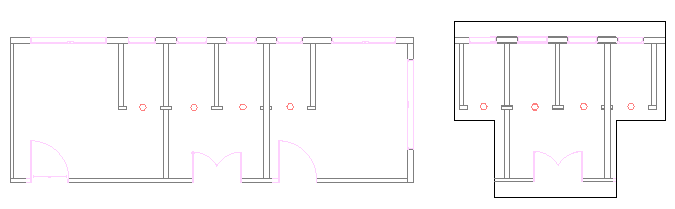
Можно создать по одному контуру обрезки на ссылку или блок. Граница обрезки может быть полилинией, прямоугольником или многоугольником.
Команда создает связь между ссылкой и контуром обрезки. При перемещении контура обрезки ссылка также перемещается. При копировании или вращении обрезанной ссылки контур также учитывается.
Если контур обрезки больше не требуется, его можно удалить. Удаление контура обрезки не приводит к удалению ссылки.
Параметры команды позволяют выполнять следующие действия:
- Динамически изменять контур
- Инвертировать скрытую область
- Скрывать или отображать контур
- Указывать глубину обрезки при использовании команды с 3D-объектами
Если выбрать ссылку и активировать ленту, появится контекстная вкладка Ссылка. На контекстной вкладке сгруппированы часто используемые параметры и инструменты для работы со ссылками.
Изменение размера контура обрезки
Кроме того, с помощью точек захвата можно изменять форму или размер контура обрезки. Специальная точка захвата на рамке позволяет инвертировать ее.
Примечание. При изменении границы объекты в файле чертежа со ссылками не изменяются.
Точки захвата, доступные на контуре обрезки:
| Точка захвата | Значок | Модификации |
|---|---|---|
| Стандарт |  |
Растягивание, изменение размера |
| Инвертировать |  |
Инвертирует скрытую область |
Пример.
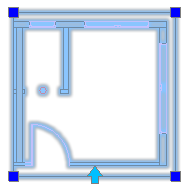
Обрезка ссылок или блоков:
- Укажите ссылки или блоки, к которым необходимо применить границу обрезки, затем нажмите Enter.
- Нажмите Изменить > Обрезка > Ссылка (или введите ClipReference).
- Выполните одно из следующих действий.
- В меню выберите Изменить > Обрезка > Ссылка.
- На ленте нажмите Вставка > Ссылка > Управление ссылками > Обрезка.
- Введите ClipReference.
- Укажите параметр:
-
Граница: создание нового контура обрезки. Если контур обрезки для ссылки или блока уже существует, будет предложено удалить старый контур. Укажите параметры.
- Инвертировать обрезку: позволяет инвертировать отображение контура обрезки. Используйте этот параметр для отображения объектов вне контура, либо для возврата в предыдущий режим.
- Многоугольный: определение в качестве контура обрезки неправильной многоугольной формы путем указания точек.
- Прямоугольный: Позволяет определять прямоугольный контур обрезки вокруг области, которую необходимо оставить, путем указания двух противоположных точек.
- Выбор полилинии: Позволяет выбирать существующую полилинию в качестве контура обрезки. Сегменты дуги убраны.
-
Глубина обрезки (используется для обрезанных 3D-ссылок или блоков): устанавливает переднюю и заднюю плоскости параллельно контуру обрезки. Плоскости выбираются путем указания точек обрезки. Для выбора геометрии используйте формирование. Укажите параметры.
- Расстояние: для создания передней и задней плоскостей используются указанные расстояния от контура обрезки.
- Удалить: удаляет плоскости обрезки.
- Удалить: удаление контура обрезки.
- Выкл: отключает контур обрезки для отображения всей ссылки или блока. Контур обрезки сохраняется, поэтому его снова можно активировать.
- Вкл: включает контур обрезки для отображения части ссылки или блока внутри контура обрезки.
- Полилиния: создает полилинию из границы обрезки, созданной ранее (при помощи параметров Прямоугольный и Многоугольный).
-
Граница: создание нового контура обрезки. Если контур обрезки для ссылки или блока уже существует, будет предложено удалить старый контур. Укажите параметры.
Чтобы инвертировать обрезанную ссылку, выполните следующие действия:
- Нажмите на контур обрезки, который требуется инвертировать, для отображения точек захвата.
- Нажмите на точку захвата
 в средней точке первой кромки контура.
в средней точке первой кромки контура.
Пример.
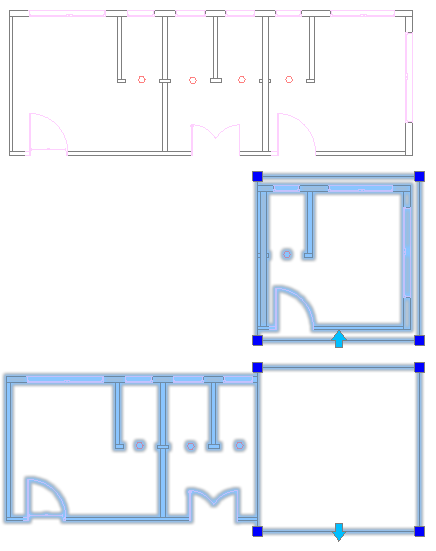
Доступ
Команда: ClipReference
Меню: Изменить > Обрезка > Ссылка
Лента: Вставить > Ссылка > Обрезка > Ссылка
Контекстная лента: Ссылка > Обрезка
Открытие чертежей ссылок
Чертеж, на который имеется ссылка в вашем чертеже, можно изменить.
Изменение ссылок чертежей:
- Укажите ссылку чертежа.
- Нажмите Инструменты > Открыть ссылку (или введите OpenReference).
- В ленте нажмите Ссылка > Управление ссылками > Открыть.
-
Чертеж откроется в другом окне чертежа. При редактировании чертежа все изменения отображаются в чертежах, где он прикреплен в качестве ссылки.
Доступ
Команда: OpenReference
Меню: Инструменты > Открыть ссылку
Контекстная лента: Ссылка > Открыть ссылку
Открепление ссылок на чертежи
Команда DetachDrawing позволяет открепить ссылки на чертежи, прикрепленные к текущему чертежу при помощи команды AttachDrawing.
Чтобы открепить ссылки на чертежи, выполните следующие действия:
- Введите DetachDrawing в командной строке.
- Введите имя чертежа, который требуется открепить.
 Имена ссылок, прикрепленных к чертежу, приведены в палитре Ссылки.
Имена ссылок, прикрепленных к чертежу, приведены в палитре Ссылки.
Доступ
Команда: DetachDrawing
Работа с файлами изображений
К текущему чертежу можно прикрепить растровые изображения (например, цифровые фотографии или отсканированные карты) в качестве ссылок.
На практике существует множество ситуаций, когда необходимо добавить изображения в чертежи:
- Добавление логотипа в основную надпись чертежа
- Размещение карты в качестве фона чертежа
- Добавление фотографий аэрофотосъемки
- Добавление водяных знаков
Программное обеспечение предоставляет инструменты и параметры для прикрепления и открепления изображений на чертежах и изменения их масштаба и внешнего вида. Кроме того, изображения можно обрезать по определенной границе и управлять свойствами их отображения.
Поддерживаемые типы файлов: .bmp, .gif, .jpg, .jpeg, .png, .tif и .tiff.
Изображения не являются частью чертежа. Имена изображений, прикрепленных к чертежу, приведены в палитре Ссылки.
Палитра Свойства позволяет изменить несколько свойств отображения для прикрепленных к чертежу изображений. Можно выполнить следующее:
- Настроить яркость для затемнения или осветления изображения
- Отрегулировать контрастность, чтобы сделать изображение более удобным для чтения
- Отрегулировать затемнение и прозрачность фона, чтобы отобразить объекты чертежа поверх изображений
Если выбрать изображение и активировать ленту, появится контекстная вкладка Выбор изображения. На контекстной вкладке сгруппированы параметры и инструменты для обрезки и изменения свойств отображения.
В этом разделе представлена следующая информация:
- Присоединение файлов изображений в качестве ссылок
- Обрезка ссылок изображений
- Открепление изображений ссылок
- Изменение свойств отображения для изображений
Присоединение файлов изображений в качестве ссылок
К чертежу можно прикрепить изображение. Поддерживаемые типы файлов: .bmp, .gif, .jpg, .jpeg, .png, .tif и .tiff.
Имена изображений, прикрепленных к чертежу, приведены в палитре Ссылки.
Чтобы присоединить файлы изображений:
Совет: Создайте новый слой для изображения, которое необходимо прикрепить. Можно отобразить или скрыть изображение, включив или выключив слой.
- Нажмите Вставить > Справочное изображение (или введите AttachImage).
- В диалоговом окне выберите прикрепляемое изображение и нажмите Открыть.
- В диалоговом окне Присоединить ссылку: В диалоговом окне Изображение в поле Имя отобразится имя выбранного файла; можно также выбрать ранее прикрепленное изображение. Чтобы выбрать другое изображение, нажмите Обзор.
- Укажите Информацию о файле.
-
Тип пути. выбор способа отображения пути к изображению.
- Полный: отображение полного пути к изображению.
- Нет: отображение только имени файла.
- Относительный: отображение относительного пути к изображению. Если чертеж и изображение находятся в одной папке, отображается только имя файла изображения.
-
Тип пути. выбор способа отображения пути к изображению.
- Укажите точку вставки.
- Указать позднее: точку вставки в графической области можно указать после того, как закроется диалоговое окно.
- X, Y, Z: указание X, Y и Z координат местоположения изображения.
- Укажите Масштаб.
- Указать позднее: масштаб в графической области можно указать после того, как закроется диалоговое окно.
- Масштабный коэффициент: масштаб изображения.
- Укажите Поворот.
- Указать позднее: позволяет указать угол в графической области после закрытия диалогового окна.
- Угол: угол поворота изображения.
- Нажмите ОК.
Доступ
Команда: AttachImage
Меню: Вставить > Справочное изображение
Палитры инструментов: Нарисовать > Подключить изображение
Обрезка ссылок изображений
Отобразить можно только часть ссылки изображения. Изображение обрезается по созданному или указанному контуру.
Можно создать по одному контуру обрезки на каждую ссылку изображения. Граница обрезки может быть полилинией, прямоугольником или многоугольником.
Если выбрать изображение и активировать ленту, появится контекстная вкладка Выбор изображения. На контекстной вкладке сгруппированы параметры и инструменты для создания и удаления границ обрезки.
Чтобы с помощью контекстной ленты обрезать изображения, на которые имеются ссылки, выполните следующие действия.
- Укажите ссылку изображения, к которой следует применить контур обрезки.
Когда лента активна, отображается вкладка контекстной ленты Выбор изображения.
- На панели Ссылка нажмите "Обрезать" и укажите параметр в выпадающем меню.
- Многоугольный: позволяет определить в качестве контура обрезки неправильную многоугольную форму путем указания точек.
- Прямоугольный: определение прямоугольного контура обрезки путем указания двух противоположных точек.
- Выбор полилинии: позволяет выбрать существующ��ю полилинию в качестве контура обрезки. Сегменты дуги убраны.
- Удалить: удаление контура обрезки.
Чтобы с помощью команды ClipImage обрезать изображения, на которые имеются ссылки, выполните следующие действия.
- Нажмите Изменить > Обрезка > Изображение (или введите ClipImage).
- Укажите ссылку изображения, к которой следует применить контур обрезки.
- Укажите параметр:
-
Создать контур: создание нового контура обрезки. Если контур обрезки для ссылки изображения уже существует, будет предложено удалить прежний контур. Укажите параметры.
- Многоугольный: позволяет определить в качестве контура обрезки неправильную многоугольную форму путем указания точек.
- Прямоугольный: определение прямоугольного контура обрезки путем указания двух противоположных точек.
- Выбор полилинии: позволяет выбрать существующ��ю полилинию в качестве контура обрезки. Сегменты дуги убраны.
- Удалить: удаление контура обрезки.
- Выкл: Отключение контура обрезки для отображения всей ссылки изображения. Контур обрезки сохраняется, поэтому его снова можно активировать.
- Вкл: Включение контура обрезки для отображения части ссылки изображения внутри контура обрезки.
-
Создать контур: создание нового контура обрезки. Если контур обрезки для ссылки изображения уже существует, будет предложено удалить прежний контур. Укажите параметры.
Доступ
Команда: ClipImage
Открепление изображений ссылок
Команда DetachImage позволяет открепить изображения ссылки, прикрепленные к текущему чертежу при помощи команды AttachImage.
Отключение ссылок изображений:
- Введите DetachImage в командной строке.
- Введите имя изображения, которое требуется открепить.
 Имена изображений, прикрепленных к чертежу, приведены в палитре Ссылки.
Имена изображений, прикрепленных к чертежу, приведены в палитре Ссылки.
Доступ
Команда: DetachImage
Изменение свойств отображения для изображений
Можно изменить несколько свойств, например яркость, контрастность и рассеивание, для изображений, прикрепленных к чертежу. Изменения не влияют на исходный файл изображения и другой экземпляр изображения на чертеже.
Чтобы настроить яркость, контрастность и рассеивание изображения, выполните следующие действия.
- В графической области укажите изображение, которое требуется изменить.
Когда лента активна, отображается вкладка контекстной ленты Выбор изображения.
- На панели Настройка укажите значения:
- Яркость. Настраивает яркость для затемнения или осветления изображения.
- Контраст. Настраивает затемнение и прозрачность фона для просмотра объектов чертежа поверх изображений.
- Рассеивание. Указывает изображение со ссылкой, к которому следует применить границу обрезки.
Чтобы изменить прозрачность изображения, выполните следующие действия.
- В графической области укажите изображение, которое требуется изменить.
Когда лента активна, отображается вкладка контекстной ленты Выбор изображения.
- В разделе Прочее > Прозрачность выберите Да или Нет, чтобы сделать изображение прозрачным или непрозрачным.
Доступ
Команда: ClipImage
Использование файлов PDF в виде оснований
К чертежам можно прикрепить одну или несколько страниц документа PDF (Portable Document Format) в качестве основания.
При прикреплении файла PDF в качестве основания программное обеспечение связывает файл как ссылку с текущим чертежом.
Если прикрепленный файл PDF упорядочен в слоях, можно выполнить управление видимостью слоев.
Можно обрезать основание PDF для отображения только части документа PDF.
Имена PDF-оснований перечислены в палитре Ссылки, которая позволяет управлять ими.
Если выбрать PDF-основание в графической области и активировать ленту, то появляется контекстная вкладка Основание PDF. На контекстной вкладке сгруппированы параметры и инструменты для обрезки и изменения свойств отображения PDF-основания.
В этой главе описывается:
- Прикрепление файлов PDF в виде оснований
- Управление видимостью слоев PDF-основания
- Обрезка PDF-оснований
- Открепление PDF-оснований
- Установка параметров PDF-основания
- Управление PDF-основаниями из палитры ссылок
Прикрепление файлов PDF в виде оснований
Для прикрепления страниц документа PDF к чертежу используйте команду AttachPDF.
Команда связывает выбранный файл в качестве ссылки с текущим чертежом.
Прикрепление файлов PDF в виде оснований
- Выберите Вставка > PDF-основание (или введите AttachPDF).
- В командной строке введите AttachPDF.
- В диалоговом окне выберите файл PDF для прикрепления и нажмите Открыть.
- В диалоговом окне выберите файл PDF для прикрепления и нажмите Прикрепить.
- В диалоговом окне Присоединить ссылку: В диалоговом окне PDF-основание в поле Имя отобразится имя выбранного файла, или можно выбрать ранее прикрепленный файл PDF. Чтобы выбрать другой файл PDF, нажмите Обзор.
- В поле Информация о файле укажите параметр Тип пути.
- Полный: отображение полного пути к файлу PDF.
- Нет: отображение только имени файла PDF.
- Относительный: отображение относительного пути к файлу PDF. Если чертеж и файл PDF находятся в одной папке, будет отображено только имя файла изображения.
- Если файл PDF содержит несколько страниц, выберите для вставки страницы файла PDF.
- В разделе Положение введите значения для координат X, Y и Z или выберите Указать позже, чтобы указать точку вставки на экране после закрытия диалогового окна.
- В разделе Вращение в поле Угол введите значение или выберите Указать позже, чтобы задать угол вращения в графической области во время вставки.
- В разделе Масштаб введите масштабный коэффициент или выберите Указать позже, чтобы указать масштабирование на экране после закрытия диалогового окна.
- Нажмите OK
 .
.
Доступ
Команда: AttachPDF
Меню: Вставка > PDF-основание
Лента: Вставить > Ссылка > (всплывающее меню) Прикрепить 
Палитра инструментов: Чертеж > Присоединить PDF
Управление видимостью слоев PDF-основания
Видимость слоев PDF-основания, на которое в чертеже имеется ссылка PDF, можно указать.
Управление видимостью слоев прикрепленного файла PDF
- В графической области выберите PDF-основание.
- Нажмите Формат > Слой PDF (или введите LayersPDF).
- В контекстной ленте нажмите Менеджер ссылок > Слои.
-
В диалоговом окне в списке Основание PDF отображается имя указанного PDF-основания. Из списка можно выбрать другой ранее прикрепленный файл PDF.
- В списке Слои активируйте слои файла PDF для отображения на чертеже.
Если выбранное PDF-основание не упорядочено по слоям, список будет пуст.
- Нажмите ОК.
Доступ
Команда: LayersPDF
Меню: Формат > Слой PDF
Лента: Вставить > Ссылка > Диспетчер слоев PDF-основания
Обрезка PDF-оснований
Отобразить можно только часть PDF-основания. Объект обрезается по созданному или указанному контуру.
Можно создать по одному контуру обрезки на PDF-основание.
Обрезка PDF-оснований
- Укажите PDF-основание, к которому следует применить контур обрезки.
- Нажмите Изменить > Обрезка > Основание PDF (или введите ClipPDF).
- В контекстной ленте нажмите Менеджер ссылок > Обрезка.
- Укажите параметр:
- Вкл: включение контура обрезки для отображения части PDF-основания внутри контура обрезки.
- Выкл: отключение контура обрезки для отображения всего PDF-основания. Контур обрезки сохраняется, поэтому его снова можно активировать.
- Удалить: удаление контура обрезки.
-
Создать контур: создание нового контура обрезки. Если контур обрезки для подложки PDF уже существует, будет предложено удалить старый контур. Укажите параметры.
- Выбор полилинии: использование существующей полилинии как контура обрезки. Сегменты дуги убраны.
- Многоугольный: определение в качестве контура обрезки неправильной многоугольной формы путем указания точек.
- Прямоугольный: определение прямоугольного контура обрезки путем указания двух противоположных точек.
Доступ
Команда: ClipPDF
Меню: Изменить > Обрезка > PDF-основание
Лента: Вставить > Ссылка > Обрезка > Основание PDF
Открепление PDF-оснований
Команда DetachPDF позволяет открепить PDF-основания, прикрепленные к текущему чертежу при помощи команды AttachPDF.
Чтобы открепить PDF-основания, выполните следующие действия:
- Введите DetachPDF в командной строке.
- Введите имя PDF-основания, которое требуется открепить.
 Имена PDF-оснований, прикрепленных к чертежу, приведены в палитре Ссылки.
Имена PDF-оснований, прикрепленных к чертежу, приведены в палитре Ссылки.
Доступ
Команда: DetachPDF
Установка параметров PDF-основания
С помощью команды PDFUnderlayOptions можно настроить доступ объектных привязок к объектам PDF-основания и управлять видимостью рамок PDF-оснований.
Для управления доступом объектной привязки к PDF-основаниям, выполните следующие действия.
- В командной строке введите команду PDFUnderlayOptions.
- Укажите параметр Объектная привязка.
- Выберите Вкл. или Выкл., чтобы включить или выключить доступ объектной привязки к PDF-основаниям.
Управление видимостью рамок PDF-оснований:
- В командной строке введите команду PDFUnderlayOptions.
- Укажите параметр Кадр.
- Задайте значение Вкл. или Выкл., чтобы отобразить или скрыть рамку на границах PDF-оснований в графической области и печатных версиях.
![]() Если лента активна, выберите PDF-основание в графической области и управляйте видимостью рамок на вкладке контекстной ленты. Нажмите Основание PDF > Менеджер ссылок > Режим кадров PDF-основания.
Если лента активна, выберите PDF-основание в графической области и управляйте видимостью рамок на вкладке контекстной ленты. Нажмите Основание PDF > Менеджер ссылок > Режим кадров PDF-основания.
Доступ
Команда: PDFUnderlayOptions
Управление PDF-основаниями из палитры ссылок
Имена PDF-оснований, прикрепленные к чертежу, приведены в палитре Ссылки. Используйте эту палитру для управления PDF-основаниями.
Чтобы выполнить управление PDF-основаниями из палитры ссылок, выполните следующие действия.
- Выберите Инструменты > Менеджер ссылок.
- В палитре Ссылки, нажмите правой кнопкой мыши на вложенный файл PDF, чтобы получить доступ к следующим параметрам:
- Открыть. Открывает файл PDF, из которого прикреплено основание.
- Выгрузить. Выгружает загруженное основание.
-
Перезагрузить. Загружает основание, которое было выгружено. Выгруженное основание обозначается с помощью
 .
. - Отключить. Отключает основание.
Использование файлов DGN в виде оснований
Можно прикрепить чертежные файлы DGN (файлы DesiGN) в качестве оснований. Файлы будут связаны в качестве ссылок с текущим чертежом.
Файлы, имеющие расширение *.dgn, создаются в приложении MicroStation® или другом программном обеспечении CAD.
В файлах DGN чертежи могут быть распределены по моделям макета, которые представляют собой отдельные рабочие пространства для определения геометрии макета. При прикреплении DGN-файла, который содержит несколько моделей проектирования, справочной моделью является указанная модель.
Можно определить видимость слоев DGN-основания, которое является ссылкой на файл DGN в чертеже.
Если выбрать DGN-основание в графической области и активировать ленту, то появляется контекстная вкладка Основание DGN. На контекстной вкладке сгруппированы параметры и инструменты для обрезки и изменения внешнего вида DGN-основания относительно фона графической области.
- Прикрепление файлов DGN в виде оснований
- Управление видимостью слоев DGN-основания
- Обрезка оснований DGN
- Открепление оснований DGN
- Установка параметров DGN-основания
- Управление DGN-основаниями
- Управление DGN-основаниями из палитры ссылок
Прикрепление файлов DGN в виде оснований
С помощью команды AttachDGN можно прикрепить файл чертежа DGN (файл DesiGN) в виде основания чертежа.
Файлы, имеющие расширение *.dgn, создаются в приложении MicroStation® или другом программном обеспечении CAD.
Команда связывает выбранный файл в качестве ссылки с текущим чертежом.
Если выбрать DGN-основание в графической области и активировать ленту, то появляется контекстная вкладка Основание DGN. Можно настроить и обрезать DGN-основание.
Чтобы прикрепить файлы DGN в виде оснований, выполните следующие действия:
- Выберите Вставка > Основание DGN (или введите AttachDGN).
- В диалоговом окне выберите файл DGN для прикрепления и нажмите Открыть.
- В диалоговом окне Присоединить ссылку: В диалоговом окне Основание DGN в поле Имя отобразится имя выбранного файла, или можно выбрать ранее прикрепленный файл DGN. Чтобы выбрать другой файл DGN, нажмите Обзор.
- В поле Информация о файле укажите параметр Тип пути.
- Полный. отображение полного пути к файлу DGN.
- Нет: отображение только имени файла DGN.
- Относительный. отображение относительного пути к файлу DGN. Если чертеж и файл DGN находятся в одной папке, будет отображено только имя файла изображения.
- В окне Выбрать модель макета выберите одну из моделей макета, определенную в файле чертежа DGN.
В файлах DGN чертежи могут быть распределены по моделям макета, которые представляют собой отдельные рабочие пространства для определения геометрии макета.
- В окне Единицы преобразования укажите базовую единицу преобразования: Основные единицы или Вспомогательные единицы.
Основные единицы и вспомогательные единицы указывают на взаимосвязь соответствующих единиц измерения (футов и дюймов, метров и миллиметров). Вспомогательные единицы не могут превышать Основные единицы.
Единицы измерения, определенные в файле DGN, отображаются в заголовке диалогового окна в скобках.
Если чертеж уже ссылается на экземпляр указанного файла DGN, то параметр для выбора единицы измерения будет недоступен.
- В разделе Точка вставкивведите значения для координат X, Y и Z или выберите Указать позже, чтобы указать точку вставки на экране после закрытия диалогового окна.
- В разделе Вращение для параметра Угол введите значение или выберите Указать позже, чтобы настроить угол вращения в графической области во время вставки.
- В разделе Масштаб введите масштабный коэффициент или выберите Указать позже, чтобы указать масштабирование на экране после закрытия диалогового окна.
- Нажмите ОК.
 Можно перетащить DGN-основания напрямую в чертеж. В командной строке можно указать имя модели проектирования, точку вставки, коэффициент масштабирования и угол вращения.
Можно перетащить DGN-основания напрямую в чертеж. В командной строке можно указать имя модели проектирования, точку вставки, коэффициент масштабирования и угол вращения.
Доступ
Команда: AttachDGN
Меню: Вставить > Основание DGN
Управление видимостью слоев DGN-основания
Можно определить видимость слоев DGN-основания, которое является ссылкой на файл DGN в чертеже.
Чтобы управлять видимостью слоев DGN-основания, выполните следующие действия:
- В графической области выберите DGN-основание.
- Нажмите Формат > Слой DGN (или введите LayersDGN).
- В контекстной ленте нажмите Менеджер ссылок > Слои.
-
В диалоговом окне в списке Основание DGN отображается имя указанного DGN-основания. Из списка можно выбрать другой ранее прикрепленный файл DGN.
- В списке Слои активируйте слои файла DGN для отображения на чертеже.
Если выбранное DGN-основание не упорядочено по слоям, список будет пуст.
- Нажмите ОК.
Доступ
Команда: LayersDGN
Меню: Формат > Слой DGN
Лента: Вставить > Ссылка > Диспетчер слоев DGN-основания
Обрезка оснований DGN
Отобразить можно только часть DGN-основания. Объект обрезается по созданному или указанному контуру.
Можно создать по одному контуру обрезки на DGN-основание.
Чтобы обрезать DGN-основания, выполните следующие действия:
- Укажите DGN-основание, к которому следует применить контур обрезки.
- Нажмите Изменить > Обрезка > Основание DGN (или введите ClipDGN).
- В контекстной ленте нажмите Менеджер ссылок > Обрезка.
- Укажите параметр:
- Вкл: включение контура обрезки для отображения части DGN-основания внутри контура обрезки.
- Выкл: отключение контура обрезки для отображения всего DGN-основания. Контур обрезки сохраняется, поэтому его снова можно активировать.
- Удалить: удаление контура обрезки.
-
Создать контур: создание нового контура обрезки. Если контур обрезки для подложки DGN уже существует, будет предложено удалить старый контур. Укажите параметр:
- Выбор полилинии: использование существующей полилинии как контура обрезки. Сегменты дуги выпрямлены.
- Многоугольный: определение в качестве контура обрезки многоугольной формы путем указания точек.
- Прямоугольный: определение прямоугольного контура обрезки путем указания двух противоположных точек.
Доступ
Команда: ClipDGN
Меню: Изменить > Обрезка > Основание DGN
Лента: Вставить > Ссылка > Обрезка > Основание DGN
Открепление оснований DGN
Команда DetachDGN позволяет открепить DGN-основания, прикрепленные к текущему чертежу при помощи команды AttachDGN.
Чтобы открепить DGN-основания, выполните следующие действия:
- Введите DetachDGN в командной строке.
- Введите имя DGN-основания, которое требуется открепить.
 Имена DGN-оснований, прикрепленных к чертежу, приведены в палитре Ссылки.
Имена DGN-оснований, прикрепленных к чертежу, приведены в палитре Ссылки.
Доступ
Команда: DetachDGN
Установка параметров DGN-основания
С помощью команды DGNUnderlayOptions можно настроить доступ объектных привязок к объектам DGN-основания и управлять видимостью рамок DGN-оснований.
Чтобы настроить доступ объектной привязки к DGN-основаниям, выполните следующие действия:
- В командной строке введите команду DGNUnderlayOptions.
- Укажите параметр Объектная привязка.
- Выберите Вкл. или Выкл., чтобы включить или выключить доступ объектной привязки для DGN-оснований.
Чтобы управлять видимостью рамок DGN-оснований, выполните следующие действия.
- В командной строке введите команду DGNUnderlayOptions.
- Укажите параметр Кадр.
- Укажите параметр:
- Показать: Отображает рамку по границам DGN-оснований в графической области или при печати.
- Скрыть: Скрывает рамку в графической области и при печати.
- Печать не выполнялась: Отображает рамку в графической области, но скрывает при печати.
![]() Если лента активна, выберите DGN-основание в графической области и управляйте видимостью рамок на вкладке контекстной ленты. Нажмите Основание DGN > Менеджер ссылок > Режим кадров DGN-основания.
Если лента активна, выберите DGN-основание в графической области и управляйте видимостью рамок на вкладке контекстной ленты. Нажмите Основание DGN > Менеджер ссылок > Режим кадров DGN-основания.
Доступ
Команда: DGNUnderlayOptions
Управление DGN-основаниями
Используйте команду AdjustDGN для настройки внешнего вида DGN-оснований относительно фона графической области. Можно настроить значения рассеивания, контраста и монохромности. Настройки не влияют на исходный файл. Они распознаются при печати чертежа.
Настройка оснований DGN:
- Введите AdjustDGN в командной строке.
- В графической области выберите DGN-основание и нажмите клавишу Ввод.
- Укажите параметры.
- Рассеивание. Устанавливает значение рассеивания. Диапазон значений: от 0 (непрозрачный) до 100 (полная прозрачность).
- Контраст. Устанавливает значение контраста. Диапазон значений: от 0 (отсутствие контрастности) до 100 (полная контрастность).
- Монохромный. Указывает необходимость отображения основанием монохромных или исходных цветов.
Примечание. Параметры для изменения внешнего вида DGN-основания относительно фона графической области доступны на вкладке контекстной ленты DGN-основание.
![]() Если лента активна, можно выбрать DGN-основание в графической области и управлять его внешним видом относительно фона графической области на вкладке контекстной ленты Основание DGN.
Если лента активна, можно выбрать DGN-основание в графической области и управлять его внешним видом относительно фона графической области на вкладке контекстной ленты Основание DGN.
Доступ
Команда: AdjustDGN
Управление DGN-основаниями из палитры ссылок
Имена DGN-оснований, прикрепленные к чертежу, приведены в палитре Ссылки. Используйте эту палитру для управления DGN-основаниями.
Чтобы выполнить управление DGN-основаниями из палитры ссылок, выполните следующие действия.
- Выберите Инструменты > Менеджер ссылок.
- В палитре Ссылки нажмите правой кнопкой мыши на вложенный файл DGN, чтобы получить доступ к следующим параметрам:
- Открыть. Открывает файл DGN, из которого прикреплено основание.
- Выгрузить. Выгружает загруженное основание.
-
Перезагрузить. Загружает основание, которое было выгружено. Выгруженное основание обозначается с помощью
 .
. - Отключить. Отключает основание.
Доступ
Команда: DetachDGN
Редактирование размещенных блоков и ссылок
Данное редактирование позволяет изменять определения компонентов, например определения блока или справочные чертежи в текущем чертеже (рассматриваются как элементы).
Изменения немедленно применяются к экземплярам компонентов.
В этом разделе описываются следующие операции:
- Редактирование размещенных компонентов
- Добавление и удаление элементов во время редактирования компонентов
- Изменение базовой точки определения блока
- Сохранение изменений компонентов
- Завершение редактирования компонентов
Редактирование размещенных компонентов
Используйте команду EditComponent для редактирования отдельных элементов блоков или чертежей со ссылками, расположенных в текущем чертеже, с изменением определения блоков и ссылок.
Все экземпляры измененных блоков и ссылок обновятся на чертеже.
Вставленные блоки и прикрепленные ссылки ведут себя как отдельные элементы на чертежах. Они рассматриваются как компоненты. Компоненты можно перемещать, копировать, зеркально отображать, поворачивать и масштабировать, но составляющие их элементы по умолчанию являются недоступными. Команда EditComponent запускает сеанс редактирования компонента, также называемый редактированием размещенного компонента. Во время сеанса редактирования компонента возможны доступ и редактирование отдельных элементов блоков и ссылок. Можно добавить элементы к компонентам или удалить их.
Кроме того, можно автоматически добавить все вложенные блоки в сеанс редактирования компонента или указать вложенный блок для редактирования размещенных элементов.
Чтобы завершить сеанс редактирования компонента, воспользуйтесь командами SaveComponent или CloseComponent.
Чтобы изменить определение блока:
- Нажмите Изменить > Компонент> Редактировать (или введите EditComponent в командной строке).
- В графической области нажмите на редактируемый блок или ссылку.
- В списке диалогового окна Редактировать компонент выберите имя блока или ссылки:
- При выборе блока или ссылки, которая не содержит других блоков или ссылок, в списке будет отображаться только данный блок или ссылка.
- При выборе блока, содержащего другие блоки, или ссылки, содержащей блоки или другие ссылки, вложения будут отображаться в виде иерархического списка. Кроме того, можно управлять выбором вложенных блоков:
- Автоматически выбрать все вложенные объекты. Позволяет указать любой объект, содержащийся в указанном вложенном блоке в дереве. Сеанс редактирования компонента запускается немедленно.
- Предложить выбрать вложенные объекты. Позволяет отдельно указать вложенный блок в графической области перед началом сеанса редактирования компонента.
- Можно управлять выбором вложенных объектов во время сеанса редактирования.
- Если требуется увеличить воображаемую граничную рамку, окружающую выбранный блок или ссылку, нажмите Масштабировать до границ, а затем Отобразить выбор или OK.
- Перед началом редактирования нажмите Отобразить выбор, чтобы выделить блок или ссылку в чертеже.
Диалоговое окно временно исчезнет. Чтобы снова вернуться в диалоговое окно, нажмите в графической области или нажмите Esc.
- Нажмите OK, чтобы начать редактирование выбранного размещенного блока или ссылки.
Чертеж станет менее ярким, за исключением тех элементов, которые определяют блок или ссылку.
- Измените геометрию определения блока или ссылки при помощи инструментов и команд изменения.
Чтобы добавить или удалить объекты из определения блока или ссылки, воспользуйтесь командой ChangeElements.
- Введите SaveComponent, чтобы принять изменения компонента.
— или —
Введите CloseComponent, чтобы открыть диалоговое окно Компонент, где можно Сохранить или Отменить изменения.
Для изменения иерархии вложенных блоков:
- Выберите Изменить > Компонент > Редактировать (или введите EditComponent).
- В графической области нажмите на блок, содержащий другие блоки.
- В списке диалогового окна Редактировать компонент выберите вложенный блок.
- Чтобы переместить вложенный блок на уровень выше, нажмите Вверх и повторите данное действие необходимое количество раз.
Чтобы вернуть перемещенный блок в исходное положение, нажмите "Восстановить".
- Нажмите ОК.
- Введите SaveComponent, чтобы принять изменения компонента.
— или —
Введите CloseComponent, чтобы открыть диалоговое окно Компонент, где можно Сохранить или Отменить изменения.
![]() Невозможно изменить иерархию вложенных блоков в ссылках.
Невозможно изменить иерархию вложенных блоков в ссылках.
Доступ
Команда: EditComponent
Меню: Изменить > Компонент > Редактировать
Добавление и удаление элементов во время редактирования компонентов
Команда ChangeElements добавляет или удаляет элементы из определений компонентов (блоков или ссылок).
Объекты, входящие в состав компонентов, рассматриваются как элементы. Элементами могут быть, к примеру, линии, дуги, окружности или другие компоненты.
Чтобы добавить элементы во время редактирования размещенных компонентов:
- Чтобы начать редактирование размещенных компонентов, нажмите Изменить> Компонент> Редактировать (или введите EditComponent в командной строке).
- В графической области нажмите на редактируемый блок или ссылку.
- В диалоговом окне Редактировать компонент выберите блок, который необходимо изменить, и нажмите OK.
Все элементы, кроме тех, которые можно редактировать, станут менее яркими. - Создайте или вставьте элементы, которые необходимо добавить в определение выбранного блока или ссылки.
- Нажмите Изменить > Компонент > Добавить элементы (или введите ChangeElements и введите Добавить).
- Выберите элементы, которые необходимо добавить в определение блока или ссылки.
- Нажмите Изменить> Компонент> Сохранить и закрыть (или введите SaveComponent).
Все блоки или ссылки изменят свои определения и отобразят добавленные элементы.
Чтобы удалить элементы во время редактирования размещенных компонентов:
- Чтобы начать редактирование размещенных компонентов, нажмите Изменить> Компонент> Редактировать (или введите EditComponent в командной строке).
- В графической области нажмите на редактируемый блок или ссылку.
- В диалоговом окне Редактировать компонент выберите блок, который необходимо изменить, и нажмите OK.
Все элементы, кроме тех, которые можно редактировать, станут менее яркими. - Нажмите Изменить > Компонент > Удалить элементы (или введите ChangeElements и введите Удалить).
- Выберите элементы, которые необходимо удалить из определения блока или ссылки.
- Нажмите Изменить> Компонент> Сохранить и закрыть (или введите SaveComponent).
Все блоки или ссылки изменят свои определения на новые.
Доступ
Команда: ChangeElements
Меню: Изменить > Компонент > Добавить элементы и Изменить > Компонент > Удалить элементы
Изменение базовой точки определения блока
Для выбора новой базовой точки вставки определения блока используйте команду EditBasePoint.
Чтобы войти в режим редактирования компонента и использовать данную команду, необходимо сначала воспользоваться командой EditComponent.
Для изменения базовой точки определения блока или ссылки:
- Чтобы начать редактирование размещенных блоков, нажмите Изменить> Компонент> Редактировать (или введите EditComponent в командной строке).
- В диалоговом окне Редактировать компонент выберите блок, который необходимо изменить, и нажмите OK.
Примечание: Нельзя изменить базовую точку блока, вложенного в справочный чертеж. - Нажмите Изменить> Компонент> Редактировать базовую точку (или введитеEditBasePoint в командной строке).
Между текущей базовой точкой блока и указателем отобразится «резиновая полоса». - Укажите новую базовую точку.
Нажмите Изменить > Компонент > Сохранить и закрыть (или введите SaveComponent), чтобы подтвердить изменения и завершить редактирование размещенного определения блока.
![]() Чтобы выбрать сохранение или отмену изменений компонента после сеанса редактирования, воспользуйтесь командой CloseComponent вместо команды SaveComponent.
Чтобы выбрать сохранение или отмену изменений компонента после сеанса редактирования, воспользуйтесь командой CloseComponent вместо команды SaveComponent.
Доступ
Команда: EditBasePoint
Меню: Изменить > Компонент > Редактировать базовую точку
Сохранение изменений компонентов
Команда SaveComponent сохраняет изменения, сделанные во время сеанса редактирования компонента, и заканчивает сеанс. Редактирование размещенных определений блоков или ссылок вызывается командой EditComponent.
Сохранение редактирования размещенного определения блока или ссылки:
- Нажмите Изменить > Компонент > Сохранить и закрыть (или введите SaveComponent в командной строке).
Изменения в определении блока или ссылки сохраняются, а режим редактирования компонента завершается.
Все экземпляры блока или ссылки в чертеже отображаются с учетом изменений.
![]() Используйте CloseComponent для сохранения или отмены изменений редактирования размещенных компонентов.
Используйте CloseComponent для сохранения или отмены изменений редактирования размещенных компонентов.
Доступ
Команда: SaveComponent
Меню: Изменить > компонент > Сохранить и закрыть
Завершение изменения компонентов
Команда CloseComponent завершает редактирование размещенного определения блока или ссылки, запущенное при помощи команды EditComponent.
Для завершения изменения размещенного определения блока или ссылки:
- Нажмите Изменить> Компонент> Закрыть (или введитеCloseComponent в командной строке).
- В диалоговом окне Компонент нажмите Сохранить для сохранения сделанных изменений определения блока или ссылки
— или —
Нажмите Отменить для завершения редактирования компонентов без сохранения изменений.
![]() Чтобы сохранить изменения и завершить сеанс редактирования компонентов, воспользуйтесь командой SaveComponent.
Чтобы сохранить изменения и завершить сеанс редактирования компонентов, воспользуйтесь командой SaveComponent.
Доступ
Команда: CloseComponent
Меню: Изменить > Компонент > Закрыть
Работа с вложенными блоками
Блоки можно использовать в определениях блоков, чтобы упростить структуру сложного блока. Определение блока, содержащее одно или несколько определений блока, называется вложенным блоком.
Следующие разделы содержат информацию о работе с вложенными блоками:
Сведения о вложенных блоках
Блоки можно использовать в определениях блоков, чтобы упростить структуру сложного блока. Блок, встроенный в другой блок, называется вложенным блоком.
Пример.
Блок "Рабочее место" состоит из двух блоков: "Стул" и "Стол".
Блоки "Стул" и "Стол" встроены в блок "Рабочее место".
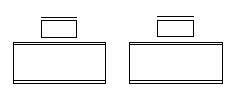
Блок "Стол со стульями" содержит один блок стола и несколько блоков стульев.
Блоки стола и стульев встроены в блок "Стол со стульями".
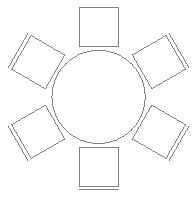
На практике возможны ситуации, когда вложенные блоки создаются случайно. Например, если чертеж вставляется в качестве блока, то блоки из чертежа будут вложенными.
Все блоки из чертежа, включая вложенные блоки, доступны на палитре Структура блока.
Примечание. Определение вложенного блока может содержать другие вложенные блоки. Вложенные блоки не могут содержать ссылки на себя.
Палитра "Структура блоков"
На палитре Структура блоков доступны все блоки на чертеже, включая вложенные блоки. Блоки в чертеж можно вставить в любое время.
Палитра Структура блоков позволяет находить и вставлять блоки.
С помощью палитры Структура блоков можно выполнить следующие действия:
- Отобразить структуру блоков из текущего чертежа
- Вставить блоки в активный чертеж
- Удалить блоки из текущего чертежа
- Переименовать блоки на текущем чертеже
- Скрыть и отобразить блоки на текущем чертеже
С помощью команды BlockStructure можно отобразить палитру Структура блоков.
Панель инструментов
Используйте кнопки на панели инструментов в верхней части палитры Структура блоков для доступа к блокам (из текущего чертежа) и их использования.
-
Вкл./Выкл. информацию
 . Включение и выключение области Информация в палитре.
. Включение и выключение области Информация в палитре. -
Вкл./Выкл. предварительный просмотр
 . Переключение предварительного просмотра выбранного блока.
. Переключение предварительного просмотра выбранного блока. -
Обновить
 . Обновление списка доступных блоков. Например, если на текущий чертеж были добавлены новые блоки, они будут отображаться в дереве.
. Обновление списка доступных блоков. Например, если на текущий чертеж были добавлены новые блоки, они будут отображаться в дереве.
Структура блоков
Отображение блоков на текущем чертеже в виде дерева в алфавитном порядке. Миниатюры обновляются при изменении и сохранении блока. Можно также отобразить заголовки миниатюр.
 При выборе блока в структуре блока соответствующий блок выделяется в графической области.
При выборе блока в структуре блока соответствующий блок выделяется в графической области.
При нажатии правой кнопкой мыши на элемент отображается меню со следующими параметрами.
- Вставить. Вставляет указанный блок, как при использовании команды -InsertBlock.
- Переименовать. Открывает диалоговое окно Переименовать блок, в котором можно указать новое имя блока.
- Удалить. Удаляет указанный блок из библиотеки блоков.
Чтобы вставить блок из палитры "Структура блоков", выполните следующие действия.
Примечание. Можно перетащить блок или один из вложенных блоков в графическую область.
- Выполните одно из следующих действий.
- Перетащите блок на активный чертеж.
- Правой кнопкой мыши нажмите на имя блока и в контекстном меню выберите Вставить.
Чтобы переименовать блок в палитре "Структура блоков", выполните следующие действия.
- На палитре Структура блоков нажмите правой кнопкой мыши на имя блока и выберите в контекстном меню пункт Переименовать.
- В диалоговом окне Переименовать блок введите новое имя и нажмите Переименовать.
Информация
Отображает информацию о выбранном блоке.
- Вращение.
- Единицы блока.
- Масштаб единиц измерения блока.
- С поддержкой изменения размера.
Предварительный просмотр
Отображает предварительный просмотр блока, выбранного на палитре Структура блоков.
Доступ
Команда: BlockStructure
Меню: Инструменты > Структура блоков
Лента: Вставить > Палитры > Структура блоков
Настройка поведения и внешнего вида блоков
Можно определить правила и ограничения для определений блоков с целью управления поведением и внешним видом блоков в чертежах Блоки, имеющие такие правила и ограничения, называются блоками CustomBlock.
Блоки CustomBlock позволяют использовать один блок, который изменяет свою форму, размер или внешний вид вместо набора аналогичных определений блоков.
В этом разделе представлена следующая информация:
- Основные сведения о блоках CustomBlock
- Создание блоков CustomBlock
- Редактирование определений блока
- Изменение ссылок CustomBlock
Основные сведения о блоках CustomBlock
Блоки CustomBlock — это блоки, для которых можно задать правила и ограничения, позволяющие быстро изменять размер, вращение и внешний вид при вставке блоков в чертеж.
Используйте блоки CustomBlock, если в проекте имеется несколько похожих блоков. Использование блоков CustomBlock сокращает время создания чертежей и количество управляемых блоков.
Например, можно определить один CustomBlock для представления прямоугольного стола с креслами на чертеже. CustomBlock можно использовать для представления других столов различной длины, сохраняя при этом размер и относительное положение стульев. Вы можете изменить CustomBlock, чтобы представить столы с другим количеством стульев или столов другой формы.
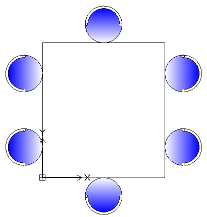
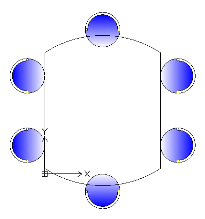
В дополнение к геометрическим объектам определения CustomBlock содержат специальные элементы, такие как элементы, действия и ограничения:
- Элементы определяют точки захвата и пользовательские свойства для CustomBlock.
- Действия определяют способ перемещения или изменения ссылки CustomBlock при манипулировании точками захвата и изменении пользовательских свойств.
- Ограничения определяют взаимосвязи между объектами CustomBlock.
Можно создать CustomBlock из любого существующего блока, добавив необходимые элементы в его определение в редакторе блоков.
Функции CustomBlock позволяют:
- Создавать дополнительные точки захвата на подмножестве объектов в блоке, чтобы обеспечить возможность перемещения, растягивания, вращения, масштабирования, создания массива и зеркального отображения (элементов и действий)
Такие элементы, как точка, линейный, полярный, XY, вращение и зеркальное отражение, определяют точки захвата на геометрических объектах в блоке. Можно выполнять действия с каждым элементом. В ссылке блока действия ведут себя аналогично командам. См. раздел Добавление элементов.
- Определение предопределенных наборов и значений для пользовательских свойств
Таблицы значений можно использовать для привязки списка значений настраиваемых свойств к CustomBlock. См. раздел Привязка данных к пользовательским блокам.
- Определите специальные ограничения для поддержания связей между объектами блока. См. Использование ограничений.
- Ограничивать размеры объектов определенными значениями и приращениями (наборы значений)
- Определите наборы объектов для отображения в ссылке блока
Можно использовать состояния видимости, чтобы указать, какие объекты CustomBlock будут отображаться в ссылке блока. См. раздел Управление видимостью объектов CustomBlock.
После вставки CustomBlock в чертеж его можно выбрать и изменить внешний вид с помощью точек захвата и пользовательских свойств, добавленных в определение CustomBlock. Например:
- Изменять ссылки блоков в рамках определенных ограничений
- Выбирать варианты в блоке
- Измените внешний вид, включив или выключив определенные объекты
- Циклически перемещаться по набору базовых точек при вставке блоков CustomBlock
- Задавать формы и размеры из предопределенных наборов и значений
Примечание. Команда ResetBlock используется для сброса ссылок блока CustomBlock до значений по умолчанию в определении CustomBlock.
Различия между простыми блоками и блоками CustomBlock.
- Ссылка на простой блок всегда имеет только одну точку захвата в базовой точке блока. Ссылка CustomBlock имеет дополнительные точки захвата, которые указаны в определении CustomBlock.
- Все ссылки простого блока выглядят точно так же. Кроме того, изменение ссылки блока изменяет определение блока и все ссылки блока. Ссылки CustomBlock могут иметь разные внешние виды, и их можно изменить отдельно от определения CustomBlock. Изменение ссылки CustomBlock не обновляет все ссылки.
Редактор блоков
Редактор блоков CustomBlock — это среда, где можно начертить и изменить геометрические объекты блоков CustomBlock. Кроме того, Редактор блоков предоставляет инструменты для добавления ограничений, элементов и действий в определение CustomBlock.
Чтобы запустить Редактор блоков, используйте команду EditBlock. См. раздел Использование редактора блоков.
Примечание. При открытии Редактора блоков отображается только геометрия CustomBlock. Исходная точка системы координат соответствует в точке вставки блока.
Добавление элементов и операций
Редактор блоков можно использовать в любое время для добавления элементов и действий в определение блока, что позволяет управлять внешним видом блока позже после вставки блока в чертеж.
Действия позволяют указать способ изменения блока, а Элементы определяют, какие объекты CustomBlock будут затрагивать соответствующие действия.
Откройте определение блока в Редакторе блоков, поместите подходящий элемент на каждый объект, который требуется изменить, в ссылку блока и примените требуемые действия. Элемент определяет точки захвата и пользовательские свойства, которые видны за пределами редактора блоков.
В ссылке блока элемент отображается в виде специальной точки захвата, связанной с действием. Пользовательские свойства, определенные элементом, отображаются на палитре Свойства в разделе Настройка. Перемещение точки захвата или изменение свойства запускает связанное действие, которое изменяет внешний вид ссылки CustomBlock.
Пример.
Например, поместите линейный элемент (с одной точкой захвата) на одной стороне стены, чтобы указать, что его нужно изменить во время вставки. Чтобы изменить длину стороны, назначьте линейному элементу действие "Растягивание". В ссылке блока эта точка захвата позволяет удлинить стену.
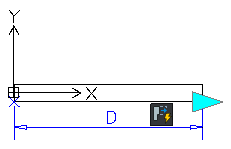
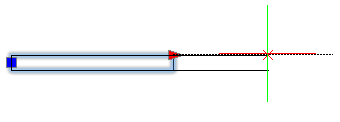
Примечание. Элементы и действия можно использовать только в определенных сочетаниях. См. раздел О настраиваемых элементах блока.
Добавление ограничений
Используйте ограничения в определениях CustomBlock, чтобы указать взаимосвязи между объектами. Редактор блоков предоставляет геометрические ограничения, которые можно добавить в определение CustomBlock. См. раздел Геометрические ограничения.
Кроме того, можно использовать инструменты размерных ограничений для поддержания заданных значений расстояния, длины, диаметра, радиуса и угла между объектами определения CustomBlock.
Примечание. Размерные ограничения недоступны в интерфейсе редактора блоков.
Добавление ограничения размера в определение блока
- В командной строке введите EditBlock.
- В графической области укажите блок.
- В диалоговом окне Редактировать блок нажмите OK.
- В командной строке Редактора блоков введите DimensionalConstraint.
- Следуйте примерам, приведенным в командных строках.
- Введите CBSave в командной строке, чтобы сохранить CustomBlock.
Создание блоков CustomBlock
Блоки CustomBlock можно создавать, добавляя ограничения, операции и элементы к существующим блокам в Редакторе блоков.
Создание блока CustomBlock
- Заранее спланируйте план блоков CustomBlock.
Перед созданием блоков CustomBlock тщательно обдумайте, что требуется создать. Учитывайте размеры, которые должны меняться, взаимосвязи между объектами и набор объектов, которые могут различаться.
- Определите блок.
Нарисуйте объекты в графической области и определите блоки при помощи команды MakeBlock.
- Откройте блок в Редакторе блоков.
Можно создать CustomBlock из любого существующего блока, добавив необходимые элементы в его определение в Редакторе блоков. Это позволяет управлять внешним видом CustomBlock после вставки CustomBlock в чертеж. См. раздел Использование Редактора блоков.
Примечание. Команда EditBlock используется для того, чтобы открыть указанный блок в Редакторе блоков.
- Примените к CustomBlock геометрические ограничения.
Определите геометрические ограничения с помощью доступных инструментов.
- Добавьте элементы к блокам CustomBlock.
Добавьте элементы, чтобы указать объекты, которые требуется изменить. Укажите число точек захвата и их расположение. См. раздел Добавление элементов.
- Примените операции к элементам.
Свяжите операции с элементами, чтобы указать способ изменения. См. раздел Применение действий к определениям пользовательского блока.
- Проверьте CustomBlock.
Проверьте определение блока CustomBlock, не закрывая Редактор блоков. См. Проверка блоков CustomBlock.
- Сохраните блоки CustomBlock.
Сохраните определение CustomBlock под указанным именем для последующего использования в чертеже. См. Сохранение блоков CustomBlock.
В этой теме рассматривается следующее:
- Использование Редактора блоков
- Добавление элементов
- Применение действий к определениям CustomBlock
- Использование наборов элементов
- Управление видимостью объектов CustomBlock
- Связывание данных с блоками CustomBlock
- Проверка блоков CustomBlock
Использование редактора блоков
Редактор блоков предоставляет все инструменты, необходимые для создания и изменения блоков CustomBlock.
В этом разделе представлена следующая информация:
- Редактор блоков
- Редактирование определений блока
- Вставка блоков CustomBlock
- Определение свойств блоков CustomBlock
- Сохранение блоков CustomBlock
Редактор блоков
Редактор блоков CustomBlock — это среда, где можно начертить и изменить блоки. Кроме того, Редактор блоков предоставляет инструменты для добавления ограничений, элементов и действий в определение CustomBlock.
Редактор блоков предоставляет следующие возможности:
- Графическая область с серым фоном
- Контекстные панели инструментов для выполнения различных операций
- Палитра Свойства.
Можно выбрать и изменить свойства любых объектов в графической области, например геометрические объекты, элементы и операции.
- Окно проверки CustomBlock перед сохранением
Команды Редактора блоков:
| Команда | Описание |
|---|---|
| CBActivity | Позволяет создать и применить операцию к элементу CustomBlock. |
| CBActivityIcon | Позволяет управлять видимостью значков операций. |
| CBActivityTool | Позволяет создать и применить операцию к существующим элементам CustomBlock. |
| CBClose | Закрывает Редактор блоков. |
| CBCycleOrder | Указывает порядок смены точек захвата, который можно использовать в качестве точек вставки ссылок CustomBlock. |
| CBElement | Позволяет создать элемент CustomBlock. |
| CBElementSet | Создание элемента и связанного действия. |
| CBHide | Позволяет изменить состояние видимости и указать скрытые объекты. |
| CBOptions | Отображает параметры Редактора блоков. |
| CBSave | Позволяет сохранить определение блока CustomBlock с текущим именем. |
| CBSaveAs | Позволяет сохранить определение блока CustomBlock с указанным именем. |
| CBShow | Позволяет изменить состояние видимости и указать видимые объекты. |
| CBTestBlock | Открывает окно проверки для текущего определения блока. |
| CBTestClose | Закрывает окно проверки. |
| CBValueTable | Отображает диалоговое окно Таблица поиска свойств. |
| CBVisibility | Отображает диалоговое окно (вариант с диалоговым окном) Состояния видимости. |
| -CBVisibility | Создает, устанавливает или удаляет состояния видимости определения CustomBlock (вариант с окном команд). |
| CBWBlockAs | Сохранение CustomBlock в качестве отдельного чертежа. |
ПСК в Редакторе блоков
Исходная точка ПСК определяет базовую точку блока. Можно использовать базовую точку для перемещения ссылки блока.
При перемещении геометрии блока относительно исходной точки ПСК в Редакторе блоков базовая точка изменяется в ссылках блока. Кроме того, можно добавить элемент базовой точки в определение блока. Положение базовой точки в Редакторе блоков определяет положение базовой точки в ссылке блока, позволяя перемещать блок в чертеже.
Примечание. Команда ПСК доступна в Редакторе блоков.
Запуск Редактора блоков
Чтобы запустить Редактор блоков, используйте команду EditBlock.
 Также можно дважды нажать на ссылку блока в графической области.
Также можно дважды нажать на ссылку блока в графической области.
Во время сеанса редактирования можно внести следующие изменения в указанный блок:
- Измените геометрию с помощью инструментов и команд изменения. Можно добавлять, удалять и изменять объекты блока.
- Измените свойства любого объекта из графической области с помощью палитры Свойства.
- Добавьте элементы и действия в определения блока, чтобы создать блоки CustomBlock.
Запуск Редактора блоков
- Выполните одно из следующих действий.
- В ленте нажмите Вставка > Блок > Редактировать блок.
- В меню выберите Изменить > Объект > Редактировать блок.
- Введите EditBlock.
- В графической области выберите ссылку блока.
- В списке диалогового окна Редактировать блок выберите имя блока.
Примечание. Можно выбрать простые блоки или блоки CustomBlock. Оранжевая точка в правом нижнем углу значка обозначает CustomBlock. Кроме того, на изображении предварительного просмотра отображается сокращение CB для выбранного блока CustomBlock.
- Нажмите ОК.
Геометрия блока появится в Редакторе блоков. Исходная точка системы координат соответствует в точке вставки блока.
Примечание. Чтобы завершить сеанс редактирования блока, воспользуйтесь командой CBClose.
Сохранение блоков CustomBlock
Можно сохранить определение блока CustomBlock для последующего использования в чертеже.
Чтобы сохранить блок CustomBlock, используйте команды CBSave и CBSaveAs. Кроме того, можно использовать CBWBlockAs для сохранения CustomBlock в виде отдельного чертежа.
В этом разделе представлена следующая информация:
- Сохранение блока CustomBlock
- Переименование блока CustomBlock
- Сохранение CustomBlock в качестве отдельного чертежа
Сохранение блока CustomBlock
Команда CBSave используется для сохранения блока CustomBlock с текущим именем.
Примечание. При сохранении блоков CustomBlock текущие значения элементов становятся значениями по умолчанию ссылки.
Чтобы сохранить блок CustomBlock, выполните указанные ниже действия.
- В командной строке введите CBSave.
Доступ
Команда: CBSave
Переименование блока CustomBlock
С помощью команды CBSaveAs можно сохранить блок CustomBlock под другим именем.
Чтобы переименовать блок CustomBlock:
- В командной строке введите CBSaveAs.
- В диалоговом окне укажите новое имя.
- Нажмите ОК.
- Нажмите Да, чтобы заменить определение блока, или Нет, чтобы создать новый блок CustomBlock.
Доступ
Команда: CBSaveAs
Сохранение CustomBlock в качестве отдельного чертежа
Можно сохранить CustomBlock или элементы отдельным файлом чертежа, который можно вставлять в другие чертежи.
С помощью команды CBSaveAs можно сохранить блок CustomBlock под другим именем в качестве отдельного чертежа.
Чтобы сохранить CustomBlock как отдельный чертеж:
- Откройте блок в Редакторе блоков.
- В командной строке введите CBWBlockAs.
- В диалоговом окне укажите новое имя блока. Это имя становится именем файла чертежа.
- Выберите Сохранить блок как отдельный чертеж.
- Нажмите ОК.
- Укажите папку, в которой необходимо сохранить файл чертежа и нажмите кнопку Сохранить.
Доступ
Команда: CBWBlockAs
Adding Constraints
Управление параметрами определения блока CustomBlock
На палитре Параметры в редакторе блоков представлен список всех параметров, ограничений и атрибутов из определения блока.
- Параметры действия
- Размерные ограничения
- Параметры размеров
- Пользовательские параметры
- Атрибуты
В параметры можно внести следующие изменения:
- Переименовать параметры
- Имена параметров автоматически обновляются во всех блоках из редактора блоков.
- Определить новые уравнения или изменить существующие
Чтобы отобразить палитру "Диспетчер параметров":
- Выполните одно из следующих действий.
- В меню выберите Ограничения > Диспетчер параметров.
- На ленте нажмите Ограничения > Управление > Диспетчер параметров.
- Введите Parameters.
Чтобы создать параметр размерного ограничения, выполните следующие действия:
- В редакторе блоков примените параметр размерного ограничения к объекту определения блока.
На палитре Параметры параметр размерного ограничения отображается в категории Параметры размерного ограничения.
Чтобы удалить параметр размера, выполните следующие действия:
- В списке Параметры в разделе Параметры размеров выберите параметр размера.
- Нажмите Удалить пользовательский параметр
 . Кроме того, можно нажать правой кнопкой мыши на параметр размера и в контекстном меню выбрать команду Удалить параметр.
. Кроме того, можно нажать правой кнопкой мыши на параметр размера и в контекстном меню выбрать команду Удалить параметр. - Соответствующее размерное ограничение будет удалено из графической области.
- Если на параметр ссылается какое-либо размерное ограничение в чертеже или в выражении, будет выдан запрос на подтверждение удаления.
Чтобы создать пользовательский параметр для определения блока CustomBlock, выполните следующие действия:
- На палитре Параметры нажмите Создать новый пользовательский параметр
 .
. - В столбце Пользовательские появится новая запись.
- При необходимости в поле Имя отредактируйте имя переменной.
Примечание. Имя не может начинаться с цифры, содержать пробелы или превышать 256 символов в длину.
- В поле Выражение введите имя или выражение.
- В поле Значение отобразится значение, полученное из выражения.
С помощью команды Parameters можно отобразить палитру Диспетчер параметров для просмотра параметра размерных ограничений.
Палитра параметров (редактор блоков)
Панель инструментов
| Кнопка | См. также |
|---|---|
 |
Создает новый пользовательский параметр. Примечание. В список можно добавить только пользовательские параметры |
 |
Удаляет выбранный параметр из списка |
Фильтры
Позволяет фильтровать отображение пользовательских переменных в списке:
- Все параметры: Показать все пользовательские переменные.
- Использованные параметры: Показать только пользовательские выражения, используемые в выражениях.
- Неиспользованные параметры: Показать только пользовательские выражения, не используемые в выражениях. Щелкните правой кнопкой мыши элемент Удалить параметр, чтобы удалить неиспользуемые переменные из списка.
Поиск параметра
Позволяет выполнять поиск параметров по имени. Введите имя параметра в поле поиска и нажмите клавишу Enter.
Список параметров
В списке параметры сгруппированы в следующие категории:
- Параметры действия
- Параметры размерных ограничений
- Размерные ограничения
- Пользовательские параметры
- Атрибуты
В столбцах заголовков списка представлены свойства параметров.
По умолчанию на палитре Параметры перечислены следующие элементы:
- Имя. Отображает имена размерных ограничений
- Выражение. Отображает уравнение или значение
- Значение. Значения, получаемые из выражения
- Упорядочить. Позволяет изменять порядок отображения свойств на палитре Свойства
- Отобразить: Отображает параметр в качестве свойства ссылки блока
Дополнительные столбцы включают:
- Тип. Отображает тип размерного ограничения или значение переменной
- Описание. Отображает заметки, связанные с пользовательской переменной
Чтобы отобразить или скрыть столбцы, нажмите правой кнопкой мыши на заголовок списка и используйте контекстное меню для отображения нужных столбцов в списке.
При нажатии на заголовок столбца параметры сортируются в порядке возрастания или убывания.
В любой момент можно изменить размер столбцов или переместить их в другое положение.
Используйте параметр Развернуть все столбцы, чтобы отобразить все столбцы, используя максимальное значение в каждом столбце в качестве базового.
Доступ
Команда: Параметры
Меню: Ограничения > Диспетчер параметров
Добавление элементов
Используйте элементы, чтобы указать объекты CustomBlock, на которые влияет связанное действие.
В этом разделе представлена следующая информация:
Об элементах CustomBlock
Элементы указывают объекты CustomBlock, на которые влияет связанное действие.
Можно добавить элементы в определение CustomBlock с помощью инструментов в редакторе блоков.
Примечание. Определение CustomBlock должно содержать хотя бы один элемент.
В определениях CustomBlock элементы определяют точки, расстояния и углы, которые необходимо изменить в ссылке блока.
При определении элемента CustomBlock можно указать:
- Специальные точки захвата для отображения в геометрии блока. Используйте точки захвата для управления ссылкой блока за пределами редактора блоков. По умолчанию точки захвата располагаются в основных точках элемента.
- Метки для определения свойств, определенных элементом. Метка отображается в разделе Настройка палитры Свойства, где можно изменить значения или выбрать параметры. Двойное нажатие на метку элемента переключает метку в режим редактирования.
Элементы и действия можно использовать только в определенных комбинациях. В Редакторе блоков доступны следующие элементы, с которыми можно связать действия:
| Элемент | Описание | Доступные действия |
|---|---|---|
| Точка | Определяет свойства X и X для ссылки блока | Перемещение, Растягивание |
| Линейный | Определяет расстояние между двумя точками в определении блока CustomBlock. | Перемещение, Растягивание, Масштаб, Массив |
| Полярный | Определяет расстояние между двумя точками и отображает значение угла. | Перемещение, Растягивание, Масштаб, Массив, Полярный |
| XY | Определяет расстояние по оси X и Y от базовой точки элемента. | Перемещение, Растягивание, Масштаб, Массив |
| Вращение | Определяет угол отображения для ссылки CustomBlock. | Вращение |
| Выравнивание | Определяет ось выравнивания для ссылки CustomBlock. | — |
| Зеркальное отображение | Определяет ось зеркального отображения для ссылки CustomBlock. | Зеркальное отображение |
| Видимость | Определяет состояния видимости. Можно добавить только один элемент видимости в определение блока CustomBlock. | — |
| Таблица | Определяет настраиваемое свойство, которое можно связать со списком определенных значений для других элементов. | Действие таблицы |
| Базовая точка | Определяет одну базовую точку для ссылки CustomBlock относительно геометрии CustomBlock | — |
 Используйте элементы, чтобы указать свойства, а точки захвата объекта, который требуется настроить, будут видимыми и доступными вне редактора блоков.
Используйте элементы, чтобы указать свойства, а точки захвата объекта, который требуется настроить, будут видимыми и доступными вне редактора блоков.
Пример.
Поместите линейный элемент на стену, чтобы указать, что требуется изменить длину стены во время вставки. Чтобы изменить длину линейного объекта, назначьте для линейного элемента операцию растягивания.
Представление элементов
В редакторе блоков элементы очень похожи на размеры. Программа автоматически добавляет точки захвата, связанные с основными точками элементов.
Примечание. Только элементы, которые не имеют назначенных действий, не отображают точки захвата в ссылке блока.
Этот значок ![]() отображается в редакторе блоков для элементов, которые не имеют связанных с ними действий.
отображается в редакторе блоков для элементов, которые не имеют связанных с ними действий.
 При двойном нажатии на значок предупреждения
При двойном нажатии на значок предупреждения ![]() отображаются действия, которые можно связать с элементом.
отображаются действия, которые можно связать с элементом.
Точки захвата, доступные в редакторе блоков:
| Тип захвата | Значок | Модификации |
|---|---|---|
| Стандарт | Перемещение, растягивание, масштабирование или создание массивов объектов независимо друг от друга в ссылке блока. | |
| Линейный | Удлинение, растягивание, масштабирование или создание массивов объектов в ссылке блока в направлении, заданном элементом. | |
| Вращение | Вращение объектов в ссылке блока вокруг оси. | |
| Выравнивание | Выравнивание объектов в ссылке блока с другими объектами в чертеже, либо по касательной, либо перпендикулярно. | |
| Отразить | Переворот (зеркальное отображение) объектов в ссылке блока относительно оси. | |
| Таблица/видимость | Изменение форм или размеров на основе предварительно определенных списков. Кроме того, управление видимостью подмножеств объектов на основе списков поиска. |
Добавление точек захвата в определениях блоков CustomBlock
Для любого блока CustomBlock можно создать дополнительные точки захвата, которые будут использоваться для изменения геометрии ссылок блока за пределами редактора блоков.
Чтобы указать дополнительные точки захвата в определении CustomBlock, добавьте подходящие элементы к объектам, которые требуется изменить, и укажите количество точек захвата, которые необходимо использовать. Положение точек в определении блока CustomBlock определяют положение точек захвата в ссылке блока.
Число точек захвата можно указать в любое время на Палитре Свойства (свойство Число захватов).
Пример.
Линейный элемент для стены имеет по умолчанию две точки захвата. Можно использовать обе точки захвата или только одну.
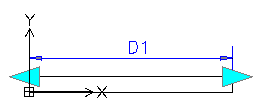
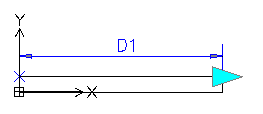
При добавлении элемента в определение CustomBlock, точки захвата появляются в основных точках элемента (точках, которые можно использовать для работы со ссылкой блока). Изменение положения точки захвата не влияет на связь с основной точкой. Перемещение точки захвата в ссылке блока влияет на главную точку, к которой она связана.
 Убедитесь, что точки захвата правильно размещены в определении CustomBlock во избежание возможной путаницы и нежелательных результатов.
Убедитесь, что точки захвата правильно размещены в определении CustomBlock во избежание возможной путаницы и нежелательных результатов.
Пример.
В следующем примере линейный элемент определяет точку захвата. Действие перемещения связывает точку захвата с правой окружностью и конечной точкой элемента, который является центром окружности.
Изменение местоположения точки захвата в определении CustomBlock не влияет на связь с основной точкой (центром окружности). В ссылке блока перемещение точки захвата перемещает правую окружность.
-
Точка захвата в основной точке
Перемещение точки захвата в ссылке блока перемещает окружность.
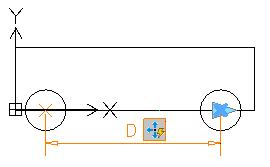
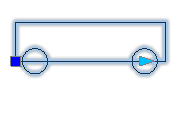
-
Точка захвата в другом положении
Перемещение точки захвата в ссылке блока перемещает окружность.
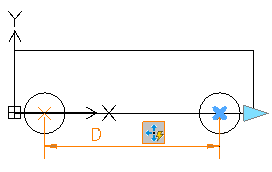
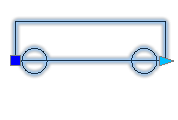
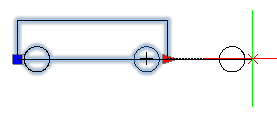
Задание циклов вставки для точек захвата
Любая точка захвата из определения CustomBlock может стать точкой вставки в ссылке блока. Используйте команду CBCycleOrder, чтобы указать точки захвата, которые можно использовать в качестве точек вставки, и их порядок в списке.
Нажатие клавиши Ctrl при вставке CustomBlock с несколькими точками вставки позволяет вставить блок из нескольких позиций. Однако положение базовой точки не изменяется.
Указание наборов значений для блоков CustomBlock
Используйте наборы значений, чтобы ограничить элемент определенными значениями при вставке ссылки блока в чертеж.
Можно указать набор значений для следующих элементов:
- Линейный
- Полярный
- Вращение
Существует два способа задания наборов значений:
- В виде списка значений
- В виде приращений в указанном диапазоне.
Пример.
В данном примере задан пользовательский блок для рисования прямоугольных таблиц различной длины. Чтобы ограничить значения, выполните одно из следующих действий.
- Укажите список значений для длины: 100, 120, 140 и 150 мм.
- Укажите диапазон значений (от 100… 160) и с шагом 20. Стол можно растянуть только до 100, 120, 140 и 160 мм.
Чтобы указать набор значений для элемента:
- Откройте CustomBlock в редакторе блоков.
- В графической области укажите элемент.
- На палитре Свойства в разделе Набор значений выберите один из следующих параметров:
-
Приращение. Укажите приращение и диапазон значений:
- Приращение. Разница между значениями в последовательности.
- Начальное значение. Первое значение в последовательности.
- Конечное значение. Последнее значение в последовательности.
-
Список. Нажмите
 , чтобы указать список значений в диалоговом окне Список наборов значений.
, чтобы указать список значений в диалоговом окне Список наборов значений.- Чтобы добавить указанное значение, нажмите Добавить.
- Чтобы удалить значение, выберите ее и нажмите Удалить.
-
Приращение. Укажите приращение и диапазон значений:
Добавление элементов в определения CustomBlock
Команда CBElement используется для добавления элементов в объекты блоков CustomBlock, которые требуется изменить.
Элемент указывает дополнительные свойства блока и точки захвата CustomBlock, которые можно настроить за пределами Редактора блоков. После добавления элемента к нему необходимо применить действие.
Примеры:
- Добавьте элемент точки в точку, которую требуется переместить.
- Добавьте линейный элемент в линию, которую требуется растянуть.
Чтобы добавить элемент, выполните указанные ниже действия.
- В командной строке Редактора блоков введите CBElement.
- Укажите параметр:
- Точка. Позволяет задать свойства X и Y для ссылки блока. Положение элемента захвата в определении CustomBlock становится положением точки захвата в ссылке блока.
- Линейный. Определяет расстояние между двумя точками в определении блока CustomBlock. Указанные точки в определении блока CustomBlock определяют положение точек захвата в ссылке блока.
- Полярный. Определяет расстояние и угол для двух точек в определении блока CustomBlock.
- XY. Определяет расстояние по оси X и Y от базовой точки определения блока CustomBlock.
- Поворот. Определяет угол для ссылки блока CustomBlock.
- Выравнивание. Определяет ось выравнивания и точку захвата в определении блока CustomBlock. Позволит выровнять ссылку блока с помощью точки захвата.
- Зеркальное отображение. Определяет положение оси зеркального отображения и точки захвата в определении блока CustomBlock. Это позволит зеркально отобразить ссылку блока с помощью точки захвата.
- Видимость. Добавляет элемент видимости в определение блока CustomBlock. В ссылке блока эта точка захвата позволяет выбрать состояния видимости.
- Таблица. Добавляет элемент таблицы в определение блока CustomBlock.
- Базовая точка. Указывает элемент базовой точки для определения CustomBlock.
Параметры соответствуют вариантам выбора, предоставляемым командами отдельных элементов в Редакторе блоков.
- Дополнительно можно указать свойства элемента. Набор свойств соответствует добавляемому элементу.
 После добавления элемента свойства элемента можно изменить в любое время на палитре Свойства.
После добавления элемента свойства элемента можно изменить в любое время на палитре Свойства. - Следуйте примерам, приведенным в командных строках.
Приведенные далее последовательности команды CBElement идентичны отдельным вариантам команды.
В приведенном выше списке параметров нажмите на ссылку для просмотра последовательностей команд.
Свойства элемента CustomBlock
Палитра Свойства объединяет следующие свойства элементов CustomBlock:
Примечание. Набор свойств, отображаемый на палитре Свойства, соответствует элементу, указанному в графической области.
Имя
Задает имя элемента. Имя не отображается на палитре Свойства.
Метка
Указывает метку, которая описывает элемент в графической области и на палитре Свойства (если данный параметр задан). По умолчанию элементы имеют общую метку, которую можно изменить.
Цепочка
Указывает, требуется ли включить элемент в набор объектов действия, связанного с другим элементом.
Описание
Указывает дополнительное описание метки. При выборе метки элемента на палитре Свойства это описание отображается внизу.
Основание
Указывает, требуется ли добавить базовую точку к элементу.
Палитра
Указывает, должен ли элемент отображаться на палитре Свойства (Да/Нет).
Набор значений
Указывает набор значений, которые можно назначить элементу в ссылке блока.
- Список. Указывает список значений, доступных для элемента в ссылке блока.
- Приращение. Указание минимального и максимального значения и приращения.
Доступ
Команда: CBElement
Добавление элемента точки
Команда CBElement с параметром Точка используется для определения одной точки захвата на объекте, который требуется переместить или растянуть.
Чтобы добавить элемент точки, выполните указанные ниже действия.
- В командной строке введите CBElement.
- Укажите параметр Точка.
- Дополнительно можно указать свойства.
- Имя
- Метка
- Описание
- Палитра
 Свойства элемента можно изменить с помощью палитры Свойства.
Свойства элемента можно изменить с помощью палитры Свойства. - В графической области укажите положение элемента в определении блока CustomBlock. Положение элемента захвата в определении CustomBlock становится положением точки захвата в ссылке блока.
- Укажите местоположение метки.
- Укажите число точек захвата.
- 0. Нет точек захвата.
- 1. Одна точка захвата в средней точке элемента.
Доступ
Команда: CBElement
Добавление линейного элемента
Для добавления линейного элемента в определение блока CustomBlock используется команда CBElement с параметром Линейный.
Линейный элемент определяет расстояние между двумя основными точками в определении блока CustomBlock. Основные точки определяют положение точек захвата в ссылке блока.
Чтобы добавить линейный элемент, выполните указанные ниже действия.
- В командной строке введите CBElement.
- Укажите параметр Линейный.
- Дополнительно можно указать свойства.
- Имя
- Метка
- Цепочка
- Описание
- Основание
- Палитра
- Набор значений
 Имя элемента можно изменить с помощью палитры Свойства.
Имя элемента можно изменить с помощью палитры Свойства. - В графической области укажите основную точку элемента.
- Укажите расположение метки в определении CustomBlock.
- Укажите количество точек захвата, отображаемых в ссылке блока:
- 0. Нет точек захвата.
- 1. Одна точка захвата на конечной точке элемента.
- 2. Точка захвата в начальной и конечной точках.
Доступ
Команда: CBElement
Добавление полярного элемента
Для добавления полярного элемента в определение блока CustomBlock используется команда CBElement с параметром Полярный.
Полярный элемент определяет расстояние между двумя основными точками определения CustomBlock и отображает значение угла.
Чтобы добавить полярный элемент, выполните указанные ниже действия.
- В командной строке введите CBElement.
- Укажите параметр Полярный.
- Дополнительно можно указать свойства.
- Имя
- Метка
- Цепочка
- Описание
- Основание
- Палитра
- Набор значений
 Имя элемента можно изменить с помощью палитры Свойства.
Имя элемента можно изменить с помощью палитры Свойства. - В графической области укажите основную точку элемента.
- Укажите расположение метки в определении CustomBlock.
- Укажите количество точек захвата, отображаемых в ссылке блока:
- 0. Нет точек захвата.
- 1. Одна точка захвата на конечной точке элемента.
- 2. Точка захвата в начальной и конечной точках.
Доступ
Команда: CBElement
Добавление элемента XY
Для добавления элемента XY в определение блока CustomBlock используется команда CBElement с параметром XY.
Элемент XY позволяет задать свойства X и Y для ссылки блока.
Чтобы добавить элемент XY, выполните указанные ниже действия.
- В командной строке введите CBElement.
- Укажите параметр XY.
- Дополнительно можно указать свойства:
- Имя
- Метка
- Цепочка
- Описание
- Палитра
- Набор значений
 Имя элемента можно изменить с помощью палитры Свойства.
Имя элемента можно изменить с помощью палитры Свойства. - В графической области укажите основную точку элемента.
- Укажите расположение меток в определении CustomBlock.
- Укажите количество точек захвата, отображаемых в ссылке блока:
- 0. Нет точек захвата.
- 1. Точка захвата на конечной точке элемента.
- 2. Точка захвата в базовой и конечной точках.
- 4. Точки захвата на всех четырех углах элемента.
Доступ
Команда: CBElement
Добавление элемента вращения
Для добавления элемента вращения в определение блока CustomBlock используется команда CBElement с параметром Вращение.
Элемент вращения указывает свойство угла для ссылки блока. Программное обеспечение добавляет точку захвата под указанным углом.
К элементу можно добавить только одну точку захвата под указанным углом.
Чтобы добавить элемент вращения, выполните указанные ниже действия.
- В командной строке введите CBElement.
- Укажите параметр Вращение.
- Дополнительно можно указать свойства:
- Имя
- Метка
- Цепочка
- Описание
- Палитра
- Набор значений
 Имя элемента можно изменить с помощью палитры Свойства.
Имя элемента можно изменить с помощью палитры Свойства. - В графической области укажите базовую точку.
- Указать радиус элемента
- Укажите угол поворота.
- Укажите положение метки в определении CustomBlock.
- Укажите количество точек захвата, отображаемых в ссылке блока:
- 0. Нет точек захвата.
- 1. Одна точка захвата на конечной точке элемента.
Доступ
Команда: CBElement
Добавление выравнивания элемента
Для добавления выравнивания элемента в определение блока CustomBlock используется команда CBElement с параметром Выравнивание.
Элемент выравнивания указывает направление выравнивания для CustomBlock.
В редакторе блоков элемент выравнивания указывает ось и точку захвата. К элементу можно добавить только одну точку захвата.
Точку захвата можно использовать для выравнивания ссылки блока с другим объектом на чертеже путем автоматического вращения ссылки блока вокруг базовой точки.
Примечание. Элемент выравнивания не требует связанного действия.
Чтобы добавить элемент, выполните указанные ниже действия.
- В командной строке введите CBElement.
- Укажите параметр Выравнивание.
- Дополнительно можно указать свойство Имя.
 Имя элемента можно изменить с помощью палитры Свойства.
Имя элемента можно изменить с помощью палитры Свойства. - В графической области укажите точку выравнивания.
Положение базовой точки в определении блока CustomBlock определяет положение точки захвата в ссылке блока CustomBlock.
- Дополнительно можно указать тип выравнивания:
- Перпендикулярно: Выравнивание объектов в ссылке блока CustomBlock перпендикулярно другим объектам в чертеже.
- Касательно. Выравнивание объектов в ссылке блока по касательной с другими объектами в чертеже.
- Укажите направление выравнивания.
Доступ
Команда: CBElement
Добавление зеркального элемента
Для добавления зеркального элемента в определение блока CustomBlock используется команда CBElement с параметром Зеркальный.
В редакторе блоков зеркальный элемент указывает ось и точку захвата. Можно зеркально отразить ссылку блока вокруг этой оси, используя точку захвата.
Чтобы добавить зеркальный элемент точки, выполните указанные ниже действия.
- В командной строке введите CBElement.
- Укажите параметр Зеркально отобразить.
- Дополнительно можно указать свойства.
- Имя
- Метка
- Описание
- Палитра
 Имя элемента можно изменить с помощью палитры Свойства.
Имя элемента можно изменить с помощью палитры Свойства. - В графической области задайте две точки, которые определяют ось зеркального отображения.
- Укажите расположение метки в определении CustomBlock.
- Укажите количество точек захвата, отображаемых в ссылке блока:
- 0. Нет точек захвата.
- 1. Одна точка захвата в средней точке элемента.
Доступ
Команда: CBElement
Добавление элемента видимости
Для добавления элемента видимости в определение блока CustomBlock используется команда CBElement с параметром Видимость.
Примечание. Определение CustomBlock может содержать только один элемент видимости.
Чтобы добавить элемент видимости, выполните указанные ниже действия.
- В командной строке введите CBElement.
- Укажите параметр Видимость.
- Дополнительно можно указать свойства:
- Имя
- Метка
- Описание
- Палитра
 Имя элемента можно изменить с помощью палитры Свойства.
Имя элемента можно изменить с помощью палитры Свойства. - В графической области укажите положение элемента в определении блока CustomBlock. Это определяет положение точки захвата элемента в ссылке блока.
- Укажите число точек захвата.
- 0. Нет точек захвата.
- 1Одна точка захвата в положении элемента.
Инструменты для определения состояний видимости включены.
Доступ
Команда: CBElement
Добавление элемента таблицы
Для добавления элемента таблицы в определение блока CustomBlock используется команда CBElement с параметром Таблица.
Элемент таблицы позволяет указать пользовательское свойство, связанное со списком определенных значений.
Примечание. Определение CustomBlock может содержать несколько элементов таблицы.
Можно связать элемент таблицы только с одной точкой захвата. В ссылке блока при нажатии на точку захвата отображается список доступных значений.
Чтобы добавить элемент таблицы, выполните указанные ниже действия.
Примечание. Перед добавлением любого элемента таблицы убедитесь, что добавлены соответствующие элементы и действия.
- В командной строке введите CBElement.
- Укажите параметр Таблица.
- Дополнительно можно указать свойства:
- Имя
- Метка
- Описание
- Палитра
 Имя элемента можно изменить с помощью палитры Свойства.
Имя элемента можно изменить с помощью палитры Свойства. - В графической области укажите положение элемента в определении блока CustomBlock. Положение элемента таблицы в определении CustomBlock будет положением точки захвата в ссылке блока.
- Укажите число точек захвата.
- 0. Нет точек захвата.
- 1. Одна точка захвата отображается в положении элемента.
Доступ
Команда: CBElement
Добавление элемента базовой точки
Используйте команду CBElement с параметром Базовый, чтобы определить одну базовую точку для ссылки CustomBlock по отношению к геометрии CustomBlock.
Примечание. Определение CustomBlock может содержать только один элемент базовой точки.
Невозможно связать действия с элементом базовой точки. Однако можно включить базовую точку в набор объектов действия. Например, можно включить базовую точку в набор объектов для действия перемещения, чтобы указать, что базовая точка должна следовать за действием перемещения.
Чтобы добавить элемент базовой точки, выполните указанные ниже действия.
- В командной строке введите CBElement.
- Укажите параметр Базовый.
- В графической области укажите положение элемента в определении блока CustomBlock. Положение элемента базовой точки в определении CustomBlock становится положением точки захвата в ссылке блока.
Доступ
Команда: CBElement
Применение действий к определениям CustomBlock
Действия связаны с элементами и определяют способ изменения объектов ссылки CustomBlock при работе со ссылкой блока в чертеже.
В этом разделе представлена следующая информация:
- Использование действий
- Применение доступных действий к указанному элементу CustomBlock
- Выполнение действий с элементами CustomBlock
Использование действий
Действия связаны с элементами и определяют, как изменяются объекты определения CustomBlock при манипулировании ссылкой CustomBlock в чертеже.
При добавлении действия в определение CustomBlock необходимо указать следующее:
- Элемент, к которому необходимо применить действие
Примечание. Действия можно выполнять только с элементами. Нельзя выполнять действия с объектами CustomBlock.
- Основная точка на указанном элементе
Основная точка позволяет манипулировать ссылкой блока.
- Набор объектов
Набор объектов состоит из объектов, которые перемещаются или изменяются при выполнении действия в ссылке блока.
Действия отображают свой значок и значок этого болта  . При нажатии на значок действия отображается набор объектов.
. При нажатии на значок действия отображается набор объектов.
Для элементов, не имеющих связанных с ними действий, отображается значок ![]() . При двойном нажатии на значок предупреждения
. При двойном нажатии на значок предупреждения ![]() отображаются действия, которые можно связать с элементом.
отображаются действия, которые можно связать с элементом.
Можно выполнять несколько действий с элементами. Программа группирует все действия на панели инструментов действий.
При наведении курсора мыши на значок действия выделяются следующие элементы:
- Соответствующий элемент
- Точка захвата элемента, которая позволяет выполнить операцию.
- Рамка растягивания (только для действий с растягиванием). В ссылке блока при перемещении точки захвата будут затронуты только объекты из рамки растягивания.
Примечание. Значок действия не отображается в ссылке блока.
Пример.
При наведении курсора на действие растягивания выделяется следующее:
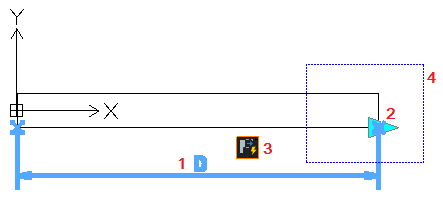 |
|
Программа группирует действия в соответствии с элементами, которые могут их использовать.
Действия редактора блоков и связанные элементы:
| Действие | Значок | Преобразование | Доступные элементы |
|---|---|---|---|
| Перемещение | Применяет перенос | Точка, Линейный, Полярный, XY | |
| Масштаб | Применяет масштабирование | Линейный, Полярный, XY | |
| Растягивание | Растягивает объекты с помощью точек растяжения из указанной области | Точка, Линейный, Полярный, XY | |
| Полярное растягивание | Применяет растягивание и вращение | Полярный | |
| Вращение | Применяет вращение | Вращение | |
| Зеркальное отображение | Применяет зеркальное преобразование | Зеркальное отображение | |
| Массив | Создает объекты по направлениям элемента с указанным смещением. Для элемента XY массив использует направления X и Y. | Линейный, Полярный, XY | |
| Таблица | Применяет набор значений к другим элементам | Таблица |
Применение доступных действий к указанному элементу CustomBlock
Используйте команду CBActivity, чтобы применить действия к элементам CustomBlock.
Пример.
- Добавьте действие растягивания к линейному элементу, который необходимо удлинить.
Чтобы применить доступные действия к указанному элементу CustomBlock, выполните следующие действия.
- В командной строке введите CBActivity.
- В графической области выберите элемент, к которым необходимо применить действие.
- Укажите действие, которое необходимо применить к указанному элементу. Доступные действия зависят от типа элемента.
Элемент Доступные действия Точка Перемещение, Растягивание Линейный Перемещение, Растягивание, Масштаб, Массив Полярный Перемещение, Растягивание, Масштаб, Массив, Полярный XY Перемещение, Растягивание, Масштаб, Массив Вращение Вращение Зеркальное отображение Зеркальное отображение Таблица Таблица - Следуйте примерам, приведенным в командных строках.
Приведенные далее последовательности команды CBActivity идентичны отдельным вариантам команды.
В приведенном выше списке действий нажмите на ссылку для просмотра последовательностей команд.
Доступ
Команда: CBActivity
Выполнение действий с элементами CustomBlock
Используйте команду CBActivityTool, чтобы применить действия к элементам в определении CustomBlock.
Чтобы применить действия к элементу CustomBlock, выполните следующие действия.
- В командной строке введите CBActivityTool.
- Укажите действие:
Действие, примененное к текущему определению CustomBlock Доступные элементы Массив Линейный, Полярный, XY Таблица Таблица Зеркальное отображение Зеркальное отображение Перемещение Точка, Линейный, Полярный, XY Вращение Вращение Масштаб Линейный, Полярный, XY Растягивание Точка, Линейный, Полярный, XY Полярное растягивание Полярный - В графической области выберите элемент, к которому необходимо применить действие. Выбор элементов зависит от типа действия, указанного в таблице выше.
- Следуйте примерам, приведенным в командных строках.
Приведенные далее последовательности команды CBActivityTool идентичны отдельным вариантам команды. В приведенном выше списке параметров нажмите на ссылку для просмотра последовательностей команд.
Доступ
Команда: CBActivityTool
Применение операций перемещения
Операция Перемещение используется для перемещения объектов на указанное расстояние или под указанным углом.
Чтобы определить действие перемещения в пределах определения CustomBlock, необходимо применить действие к элементу и связать его с набором объектов CustomBlock.
Операции перемещения можно применить к следующим элементам:
-
Точка. Растягивает объекты из набора объектов в любом направлении.
Элемент точки определяет положение точки захвата для задания операции перемещения в ссылке блоке.
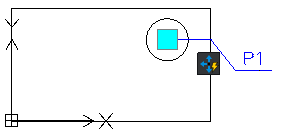
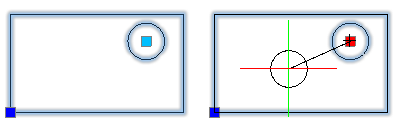
-
Линейный. Перемещает объекты из набора объектов только в направлении, указываемом линейным элементом.
Линейный элемент определяет количество точек захвата для задания операции перемещения, а также их положение в ссылке блока.
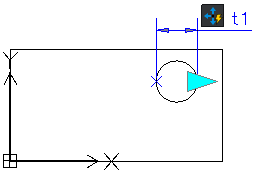
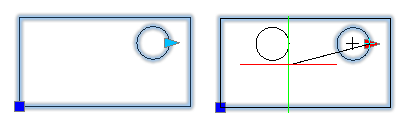
-
Полярный. Растягивает объекты из набора объектов в любом направлении.
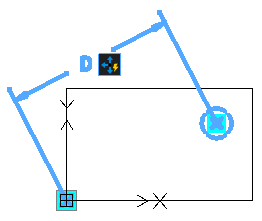
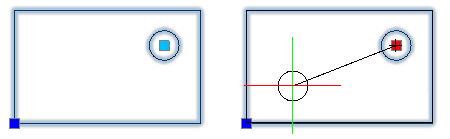
-
XY. Перемещает объекты из набора объектов в направлениях осей X и Y или XY, указываемых выбранным элементом.
Элемент XY определяет количество точек захвата для задания операции перемещения, а также их положение в ссылке блока.
Чтобы применить операцию перемещения к определению CustomBlock, выполните следующие действия.
- В командной строке Редактора блоков введите CBActivityTool.
- Выберите параметр Переместить.
- В графической области укажите один из следующих элементов для связывания с действием:
- Точка
- Линейный
- Полярный
- XY
- Укажите главную точку элемента для связи с действием перемещения.
- Укажите объекты для связывания с действием и нажмите Enter.
На указанном элементе появится значок действия.
Применение действий масштабирования
Действия масштабирования используются для изменения размера выбранных объектов блоков относительно базовой точки, определяемой действием.
Действия масштабирования можно применить к следующим элементам:
-
Линейный. Масштабирует указанные объекты в направлении выбранного элемента.
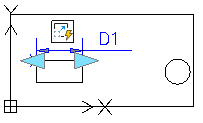
- Полярный. Масштабирует указанные объекты на указанные расстояния и угол.
- XY. Масштабирует указанные объекты только в направлениях X и Y, указанных выбранным элементом.
Базовая точка действия масштабирования
Можно указать, совпадает ли базовая точка действия масштабирования с основной точкой элемента, к которому она применяется, или она является независимой точкой, указанной в определении CustomBlock.
Свойство Базовый тип указывает тип базовой точки:
- Зависимый. Базовая точка действия масштабирование совпадает с основной точкой элемента, с которым связано действие масштабирования. Объекты из набора объектов масштабирования по отношению к основной точке элемента.
- Независимый. Позволяет указать независимую базовую точку, выбрав фиксированное местоположение на чертеже. Используйте точку захвата для изменения местоположения базовой точки.
Пример
Следующее определение блока содержит линейный элемент и действие масштабирования. Главная точка линейного элемента — это левая точка диаметра.
- Если базовый тип имеет параметр зависимый, действие масштабирования масштабирует окружность относительно левой точки диаметра.
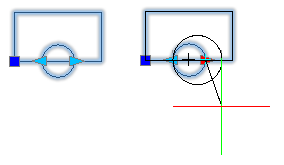
- Если базовый тип имеет параметр независимый, действие масштабирования масштабирует окружность относительно указанной точки. Например, можно масштабировать окружность относительно ее центра.
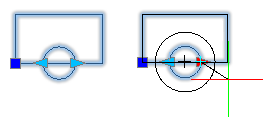
Чтобы применить действие масштабирования к определению CustomBlock, выполните следующие действия.
- В командной строке Редактора блоков введите CBActivityTool.
- Укажите параметр Масштаб.
- В графической области укажите один из следующих элементов для связывания с действием масштабирования:
- Линейный
- Полярный
- XY
- Укажите объекты для связывания с действием и нажмите Enter.
На указанном элементе отобразится значок действия.
Применение действий растягивания
Действия растягивания используются для перемещения и растягивания выбранных объектов на указанное расстояние в направлении, определяемом выбранным элементом.
Действия растягивания можно применить к следующим элементам:
-
Точка. Перемещает и растягивает объекты из набора объектов на заданное расстояние в любом направлении.
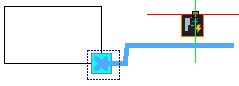

-
Линейный. Перемещает и растягивает объекты из набора объектов на заданное расстояние в направлении, указываемом линейным элементом.
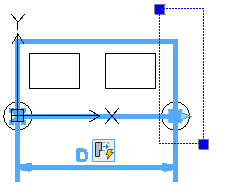
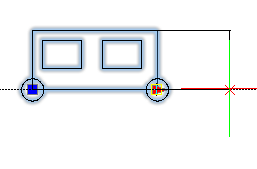
- Полярный. Перемещает и растягивает объекты из набора объектов на заданное расстояние в направлении, указываемом линейным элементом.
-
XY. Перемещает и растягивает объекты из набора объектов в направлениях осей X и Y, указываемых выбранным элементом.
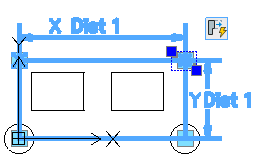
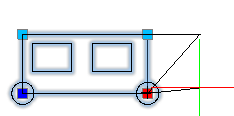
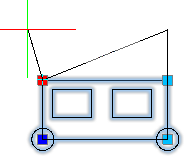
При связывании действия растягивания с элементом необходимо указать рамку растягивания и объекты, которые необходимо включить в действие растягивания.
Рамка растягивания определяет часть геометрического объекта, которую необходимо включить в действие.
- Объекты, которые полностью лежат внутри рамки растягивания, перемещаются.
Пример. На рисунке ниже правая окружность полностью лежит внутри рамки растягивания и, следовательно, перемещается вместе с точкой захвата.
- Объекты, которые включены в набор объектов и контуры которых пересекаются с рамкой растягивания, растягиваются.
Пример. На рисунке ниже большой прямоугольник пересекает рамку растягивания. Перемещение точки захвата растягивает прямоугольник.
- Объекты, не включенные в набор объектов, не затрагиваются независимо от того, находятся ли они внутри или пересекаются рамкой растягивания.
Пример. На рисунке ниже левый прямоугольник находится за пределами набора объектов. Перемещение точки захвата не изменяет положение левого прямоугольника.
- Объекты за пределами рамки растягивания, включенные в набор объектов, перемещаются.
Пример. На рисунке ниже правый прямоугольник находится за пределами набора объектов. При перемещении точки захвата также перемещается правый прямоугольник.
Пример.
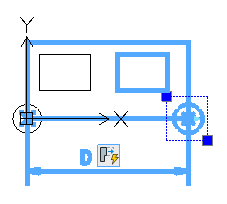
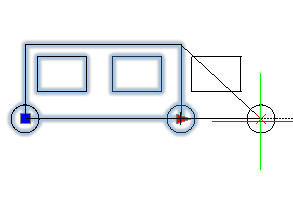
Чтобы применить действие растягивания к определению CustomBlock, выполните следующие действия.
- В командной строке Редактора блоков введите CBActivityTool.
- Укажите параметр Растягивание.
- В графической области укажите один из следующих элементов для связывания с действием:
- Точка
- Линейный
- Полярный
- XY
- Укажите главную точку элемента для связи с действием растягивания.
- Укажите первый угол рамки растягивания.
- Укажите второй угол рамки растягивания.
- Укажите объекты для связывания с действием и нажмите Enter.
На указанном элементе появится значок действия.
Применение операций полярного растягивания
Используйте действие Полярное растягивание для растягивания и вращения объектов из набора объектов.
Действие Полярное растягивание можно применять только к полярным элементам. Полярное растягивание позволяет растягивать объекты из набора объектов под любым углом.
При связывании действия полярного растягивания с элементом необходимо указать растягивающую рамку для активности полярного растягивания, объекты, которые необходимо растянуть, и объекты, которые необходимо повернуть.
- Объекты, которые полностью лежат внутри рамки растягивания, перемещаются.
- Объекты, которые включены в набор объектов и контуры которых пересекаются с рамкой растягивания, растягиваются. Объекты, указанные для вращения только в наборе объектов действия, не растягиваются.
- Объекты, не включенные в набор объектов, не затрагиваются независимо от того, находятся ли они внутри или пересекаются рамкой растягивания.
- Объекты за пределами рамки растягивания, включенные в набор объектов, перемещаются.
Пример.
В следующем примере прямоугольник выбран для растягивания, а окружность — только для вращения.
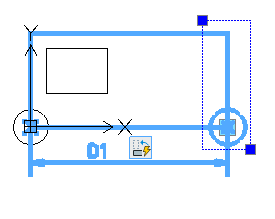
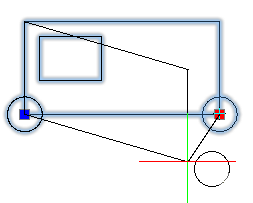
Чтобы применить операцию полярного растягивания к определению CustomBlock, выполните следующие действия.
- В командной строке Редактора блоков введите CBActivityTool.
- Укажите параметр Полярное растягивание.
- В графической области укажите полярный элемент, связанный с действием.
- Укажите точку элемента для связи с действием
- Укажите первый угол рамки растягивания.
- Укажите второй угол рамки растягивания.
- Укажите объекты для растягивания и нажмите Enter.
- Укажите объекты только для поворота и нажмите Enter.
На указанном элементе отобразится значок действия.
Применение операций вращения
Операции вращения используются для вращения объектов из набора объектов.
Действие вращения можно применять только к элементам вращения.
Примечание. Во время определения блока в качестве базовой точки вращения можно выбрать любую точку.
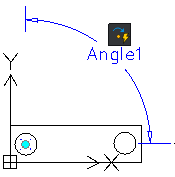
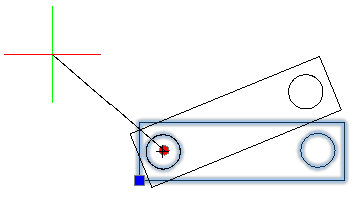
Вращать базовую точку действия
Можно указать, совпадает ли базовая точка действия Поворот с основной точкой элемента Вращение или является независимой точкой.
Свойство Базовый тип указывает тип базовой точки:
- Зависимый. Основной точкой функции вращения является главная точка элемента вращения. Объекты из набора объектов вращаются вокруг основной точки элемента Поворот. При перемещении основной точки элемента Поворот изменяется местоположение базовой точки вращения. Зависимая базовая точка не имеет точки захвата.
- Независимый Позволяет указать независимую базовую точку, выбрав фиксированное местоположение в ссылке CustomBlock. Используйте точку захвата для изменения местоположения базовой точки.
Пример
Следующий блок представляет собой стол и шесть стульев. Определение блока содержит элемент Вращение и действие Поворот. Главная точка элемента вращения находится в центре стола.
- Если в качестве базового типа установлен параметр Зависимый, то при вращении объекты будут вращаться вокруг центра стола.

- Если в качестве базового типа установлен параметр Независимый, а независимая базовая точка — нижний левый угол таблицы. В этом случае стол и стулья вращаются вокруг нижнего левого угла.
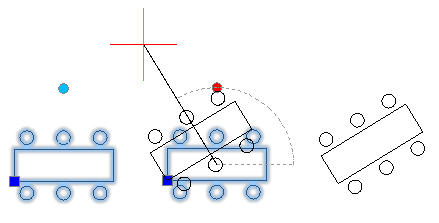
Чтобы применить действие вращения к определению CustomBlock, выполните следующие действия.
- В командной строке Редактора блоков введите CBActivityTool.
- Укажите параметр Вращение.
- В графической области укажите элементы вращения, которые необходимо связать с действием.
- Укажите объекты для связывания с действием и нажмите Enter.
На указанном элементе появится значок действия.
Применение действий зеркального отображения
Действие зеркального отображения используется для переворота объектов из набора объектов в направлении, указанном элементом переворота.
Только объекты из набора объектов зеркально устанавливаются по линии отражения.
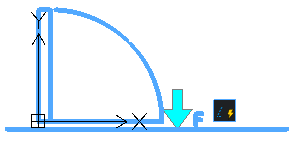
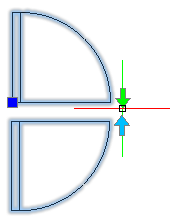
Чтобы применить операцию зеркального отражения к определению CustomBlock, выполните следующие действия.
- В командной строке Редактора блоков CustomBlock введите CBActivityTool.
- Укажите параметр Зеркально отобразить.
- В графической области укажите зеркальный элемент, связанный с действием.
- Укажите объекты для связывания с действием и нажмите Enter.
На указанном элементе появится значок действия.
Применение операций массивов
Действия с массивами используются для создания объектов в направлении, заданном элементом. Укажите расстояние смещения.
Действие с массивом создает массив при запуске действия в ссылке CustomBlock, которая использует набор объектов в массиве.
Действия с массивами можно применить к следующим элементам:
-
Линейный.
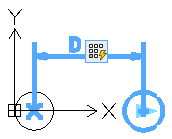
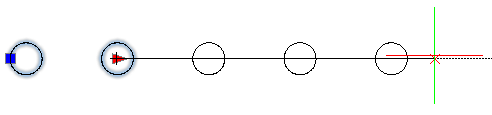
- Полярный.
-
XY.
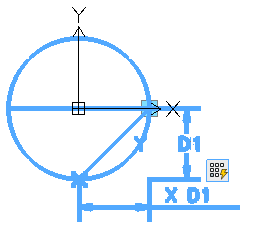

Чтобы добавить действие с массивом в определение CustomBlock, выполните следующие действия.
- В командной строке Редактора блоков CustomBlock введите CBActivityTool.
- Укажите параметр Массив.
- В графической области укажите один из следующих элементов для связывания с действием:
- Линейный
- Полярный
- XY
- Укажите объекты для связывания с действием и нажмите Enter.
- Укажите расстояние между столбцами.
- При применении действия массива к элементу XY укажите расстояние между строками.
На указанном элементе появится значок действия.
Применение действие таблиц
Действия таблицы используются для связывания наборов значений с элементами определения CustomBlock.
Примечание. Действие таблиц можно применять только к элементам таблицы.
При связывании действия таблицы с элементом таблицы создается пустая таблица значений. Используйте команду CBValueTable, чтобы добавить свойства и наборы значений в таблицу значений.
Чтобы применить действие таблицы:
- В командной строке Редактора блоков введите CBActivityTool.
- Укажите параметр Таблица.
- В графической области выберите элемент таблицы.
На указанном элементе появится значок действия.
 Чтобы добавить свойства и значения в таблицу значений, используйте команду CBValueTable. Или нажмите на значок действия в графической области и нажмите
Чтобы добавить свойства и значения в таблицу значений, используйте команду CBValueTable. Или нажмите на значок действия в графической области и нажмите ![]() палитру Свойства. В диалоговом окне Таблица значений свойств отображается таблица значений.
палитру Свойства. В диалоговом окне Таблица значений свойств отображается таблица значений.
Использование наборов элементов
Наборы элементов — это предварительно определенные наборы элементов и действий, которые можно использовать совместно. Набор элементов помещает элемент вместе с соответствующим действием в каждую точку захвата элемента.
В следующей таблице перечислены наборы элементов, доступные в Редакторе блоков.
| Набор элементов | Описание |
|---|---|
| Перемещение точки | Добавляет элемент точки с одной точкой захвата и движением |
| Линейное перемещение | Добавляет линейный элемент с одной точкой захвата и движением |
| Линейное растягивание | Добавляет линейный элемент с одной точкой захвата и растягиванием |
| Линейный массив | Добавляет линейный элемент с одной точкой захвата и действием массива |
| Объединение линейного перемещения | Добавляет линейный элемент с двумя точками захвата и движением, связанным с каждой точкой захвата |
| Объединение линейного растягивания | Добавляет линейный элемент с двумя точками захвата и растягиванием, связанным с каждой точкой захвата |
| Полярное перемещение | Добавляет полярный элемент с одной точкой захвата и движением |
| Полярное растягивание | Добавляет полярный элемент с одной точкой захвата и растягиванием |
| Полярный массив | Добавляет полярный элемент с одной точкой захвата и функцией массива |
| Объединение полярного перемещения | Добавляет полярный элемент с двумя точками захвата и движением, с каждой точкой захвата |
| Объединение полярного растягивания | Добавляет полярный элемент с двумя точками захвата и растягиванием, связанным с каждой точкой захвата |
| Перемещение XY | Добавляет элемент XY с одной точкой захвата и действием |
| Объединение перемещения XY | Добавляет элемент XY с двумя точками захвата и действием, связанным с каждой точкой захвата |
| Набор окна перемещения XY | Добавляет элемент XY с четырьмя точками захвата и действием, связанным с каждой точкой захвата |
| Набор окна растягивания XY | Добавляет элемент XY с четырьмя точками захвата и растягиванием, связанным с каждой точкой захвата |
| Набор окна массива XY | Добавляет элемент XY с четырьмя точками захвата и функцией массива, связанной с каждой точкой захвата |
| Набор поворота | Добавляет элемент вращения с одной точкой захвата и действием вращения |
| Набор зеркал | Добавляет зеркальный элемент с одной точкой захвата и зеркальным движением |
| Набор видимости | Добавляет элемент видимости с одной точкой захвата |
| Набор таблиц | Добавляет элемент таблицы с одной точкой захвата и действием стола |
Доступ
Команда: CBElementSet
Управление видимостью объектов CustomBlock
Можно изменить набор объектов, отображаемых в ссылке CustomBlock, с помощью элементов и состояний видимости.
В этом разделе представлена следующая информация:
- О состояниях видимости
- Управление состояниями видимости
- Добавление объектов в состояние видимости
- Скрытие объектов из состояния видимости
О состояниях видимости
Можно изменить набор объектов, отображаемых в ссылке CustomBlock, с помощью элементов и состояний видимости.
Состояние видимости — это свойство блока CustomBlock, определяющее, какие объекты CustomBlock отображаются в ссылке на блок.
Например, один CustomBlock с двумя состояниями видимости (V1 и V2) может представлять прямоугольные и круглые столы. В каждом состоянии видимости отображается соответствующая геометрия:
- V1 отображает круг
- V2 отображает прямоугольник.
При создании ссылка блока отображает объекты из состояния видимости по умолчанию. С помощью точки захвата видимости можно указать другое состояние видимости.
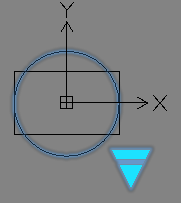

Управление состояниями видимости
Команда CBVisibility используется для управления состояниями видимости в определении блоков CustomBlock.
Чтобы определить новое состояние видимости в определении блоков CustomBlock, выполните указанные ниже действия.
Примечание. Перед определением состояния видимости убедитесь в том, что в определении блоков CustomBlock есть элемент видимости.
- Выполните одно из следующих действий:
- Введите CBVisibility.
- Дважды нажмите на элемент видимости.
- В диалоговом окне Состояния видимости нажмите Создать.
- В диалоговом окне выполните следующие операции:
- Введите имя состояния видимости.
- Укажите параметр:
- Скрыть все существующие объекты в новом состоянии
- Показать все существующие объекты в новом состоянии
- Используйте видимость существующих объектов в активном состоянии.
- Нажмите ОК.
В диалоговом окне Состояния видимости новое состояние видимости отображается в списке.
- Нажмите ОК.
В раскрывающемся списке Состояния видимости отображаются все определенные состояния видимости.
Чтобы переименовать или удалить состояние видимости из определения блока CustomBlock, выполните указанные ниже действия.
- В редакторе блоков выполните одно из следующих действий:
- Введите CBVisibility.
- Дважды нажмите на элемент видимости.
- В диалоговом окне Состояния видимости укажите состояние видимости, которое необходимо переименовать или удалить.
- Нажмите Переименовать или Удалить.
Чтобы задать состояние видимости по умолчанию для блока CustomBlock, выполните указанные ниже действия.
Примечание. Состояние видимости по умолчанию — первое состояние в списке состояний видимости.
- В редакторе блоков выполните одно из следующих действий:
- Введите CBVisibility.
- Дважды нажмите на элемент видимости.
- В диалоговом окне Состояния видимости укажите состояние видимости из списка.
- Нажимайте кнопку Вверх, пока указанное состояние видимости не станет первым в списке.
Чтобы задать текущее состояние видимости, выполните указанные ниже действия.
- В редакторе блоков выполните одно из следующих действий:
- Введите CBVisibility.
- Дважды нажмите на элемент видимости.
- В диалоговом окне Состояния видимости укажите состояние видимости.
- Нажмите Активировать.
Чтобы указать набор объектов для состояния видимости, выполните указанные ниже действия.
- В редакторе блоков выполните одно из следующих действий:
- Введите CBVisibility.
- Дважды нажмите на элемент видимости.
- В диалоговом окне Состояния видимости укажите активное состояние видимости.
- Нажмите ОК.
- Выполните одно из следующих действий:
Доступ
Команда: CBVisibility
Добавление объектов в состояние видимости
Команда CBShow используется для указания объектов, отображаемых в состоянии видимости.
Чтобы добавить объекты в состояние видимости, выполните указанные ниже действия.
- В Редакторе блоков укажите активное состояние видимости.
- В командной строке введите CBShow.
Выделяются объекты, видимые в активном состоянии видимости.
- В графической области укажите отображаемые объекты.
- Нажмите Enter.
Доступ
Команда: CBShow
Скрытие объектов из состояния видимости
Команда CBHide используется для указания объектов, выводимых из состояния видимости.
Чтобы указать объекты, которые требуется вывести из состояния видимости, выполните указанные ниже действия.
- В Редакторе блоков укажите активное состояние видимости.
- В командной строке введите CBHide.
Выделяются объекты, выведенные из активного состоянии видимости.
- В графической области укажите объекты, которые требуется скрыть.
- Нажмите Enter.
Доступ
Команда: CBHide
Связывание данных с CustomBlocks
Таблицы значений можно использовать для связывания значений настраиваемых свойств с CustomBlock.
В этом разделе представлена следующая информация:
О таблицах значений
Таблица значений связывает список свойств CustomBlock и соответствующие им значения с описанием. Свойства определяют заголовки столбцов, а каждая строка определяет состояние значения.
В ссылке блока можно отобразить список доступных описаний, нажав на точку захвата таблицы. При выборе описания ссылка блока автоматически меняется на соответствующие значения, определенные строками в таблице значений.
При связывании действия таблицы с элементом таблицы создается пустая таблица значений. Необходимо добавить требуемые свойства в таблицу и указать значения в каждой ячейке.
Можно нажать на ячейку и ввести значение. Если для элемента указан набор значений, можно выбрать значение из раскрывающегося списка.
Чтобы отобразить таблицу значений, связанную с действием таблицы, используйте команду CBValueTable.
Существует два типа свойств:
- Свойства ввода: Элементы CustomBlock, кроме элементов таблицы.
- Свойства таблицы: Элементы таблицы
В таблице значений метка элемента используется в качестве заголовка и свойства столбца
Пример.
Для блока CustomBlock, определенного для представления рабочих столов различной длины и ширины, вместо растягивания с помощью точки захвата можно выбрать значения из списка определенных размеров. Таблица значений определяет список значений с помощью столбцов Длина и Ширина.
| Длина | Ширина | Таблица 1 Состояния |
|---|---|---|
| 100 | 50 | D1 (100 x 50 мм) |
| 200 | 150 | D2 (200 x 150 мм) |
При выборе соответствующей точки захвата элемента таблицы в ссылке блока отображается список доступных описаний (состояний). Чтобы изменить размер ссылки блока, выберите параметр из списка. На палитре Свойства отображаются соответствующие значения для параметров Длина и Ширина (категория Настройка). В этом случае точка захвата для действий растягивания не требуется.
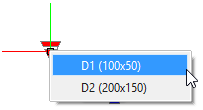
Определение таблиц значений для определений CustomBlock
Используйте команду CBValueTable для отображения или обновления таблицы значений, связанной с действием таблицы в определении CustomBlock.
В таблицу значений можно добавить свойства и значения.
Чтобы отобразить или обновить таблицу значений для активности в таблице:
Примечание. Убедитесь, что определение CustomBlock содержит хотя бы один элемент таблицы, который имеет связанное действие таблицы. При связывании действия таблицы с элементом таблицы создается пустая таблица значений.
- В командной строке Редактора блоков введите CBValueTable.
- В графической области выберите элемент таблицы.
В диалоговом окне Таблица значений свойств отображается существующая таблица значений для указанного действия таблицы.
Можно выполнять следующие операции:
- Нажмите ОК.
Чтобы добавить свойства в таблицу значений:
- В диалоговом окне Таблица значений свойств нажмите кнопку Добавить свойства.
- В диалоговом окне Добавить свойства элемента выполните следующие операции:
- Укажите тип свойства для добавления в таблицу:
- Добавить свойства ввода. В списке свойств элемента отображаются доступные свойства ввода, которые можно добавить в таблицу.
- Добавить свойства таблицы. В списке свойств элемента отображаются доступные свойства таблиц, которые можно добавить в таблицу.
- В списке выберите элемент и нажмите OK, чтобы добавить его в таблицу.
В таблице появится соответствующий столбец.
- Укажите тип свойства для добавления в таблицу:
- Повторите шаги 1 и 2, чтобы добавить дополнительные свойства и заполнить таблицу.
Чтобы добавить значения в таблицу значений:
- В командной строке Редактора блоков введите CBValueTable.
- В графической области выберите элемент таблицы.
В диалоговом окне Таблица значений свойств отображается существующая таблица значений для указанного действия таблицы.
- В столбце Состояния введите имя каждого состояния значения.
- Нажмите на пустую ячейку.
- Выполните одно из следующих действий:
- Введите значение.
- Выберите значение в раскрывающемся списке.
Примечание. Раскрывающиеся списки доступны только в том случае, если элемент имеет набор значений.
- При необходимости повторите шаги 4 и 5, чтобы заполнить таблицу.
- Нажмите ОК.
Чтобы удалить состояния значений из таблицы значений:
- В диалоговом окне Таблица значений свойств выберите строки, соответствующие состоянию значения для удаления.
- Нажмите Удалить.
Чтобы проверить наличие ошибок в таблице значений:
- В командной строке Редактора блоков введите CBValueTable.
- В графической области выберите элемент таблицы.
- В диалоговом окне Таблица значений свойств нажмите Проверить.
Доступ
Команда: CBValueTable
Проверка блоков CustomBlock
Определение CustomBlock можно проверить в любое время, не выходя из редактора блоков.
Команда CBTestBlock отображает текущее определение блока в окне проверки.
Можно внести изменения в определение CustomBlock и протестировать эффект без сохранения определения CustomBlock.
Окно проверки закрывается автоматически при закрытии редактора блоков. Или же используйте команду CBTestClose, чтобы закрыть только окно проверки.
 Рекомендуется проверять CustomBlock после каждого изменения во избежание ошибок.
Рекомендуется проверять CustomBlock после каждого изменения во избежание ошибок.
Для проверки блоков CustomBlock:
- В командной строке Редактора блоков CustomBlock введите CBTestBlock.
Соответствующая ссылка блока появится в окне проверки.
- В окне проверки выберите ссылку CustomBlock и выполните следующие действия:
- Проверьте точки захвата
- Проверьте работу CustomBlock при изменении свойств на палитре Свойства.
- Создание дополнительных копий
Для закрытия окна проверки выполните следующее:
- В командной строке введите CBTestClose.
Доступ
Команда: CBTestBlock
Изменение ссылок CustomBlock
При выборе ссылки CustomBlock в графической области:
- В геометрии блока отображаются точки захвата определенных элементов
- В категории Настройка на палитре Свойства отображаются дополнительные свойства блока CustomBlock.
Изменение ссылок CustomBlock с помощью пользовательских свойств
При создании CustomBlock можно использовать элементы для указания пользовательских свойств CustomBlock. Кроме того, можно выбрать отображение этих свойств на палитре Свойства при выборе ссылки CustomBlock в чертеже.
Переопределения действий множителя расстояния и смещения угла
Для некоторых действий категория Переопределения палитры Свойства группирует следующие свойства:
- Множитель расстояния Позволяет указать коэффициент увеличения или уменьшения значения расстояния для элемента. Например, множитель расстояния 2 для растяжения удваивает связанные объекты CustomBlock при перемещении точки захвата.
- Смещение угла Позволяет указать коэффициент увеличения или уменьшения углового значения элемента. Например, смещение угла 60 для движения на 60 градусов превышает значение угла при перемещении точки захвата.
Можно использовать множитель расстояния и коррекцию смещения угла при выполнении следующих действий:
Чтобы указать множитель расстояния для действия, выполните следующие действия.
- В редакторе блоков укажите одно из следующих действий:
- На палитре Свойства в категории Переопределения укажите значение для множителя расстояния.
- Нажмите Enter.
Чтобы указать смещение угла:
- В редакторе блоков укажите одно из следующих действий:
- На палитре Свойства в категории Переопределения укажите значение для смещения угла.
- Нажмите Enter.
Изменение ссылок CustomBlock с помощью точек захвата
При нажатии на точки захвата или их перетаскивании объекты в ссылке блока изменяются в соответствии с операцией, которая определяет изменение.
Доступны следующие точки захвата:
| Тип захвата | Значок | Модификации |
|---|---|---|
| Стандарт | Перемещение, растягивание, масштабирование или создание массивов объектов независимо друг от друга в ссылке блока. | |
| Линейный | Удлинение, растягивание, масштабирование или создание массивов объектов в ссылке блока по вектору. | |
| Вращение | Вращение объектов в ссылке блока вокруг оси. | |
| Отразить | Переворот (зеркальное отображение) объектов в ссылке блока относительно оси. | |
| Таблица/видимость | Изменение форм или размеров на основе предварительно определенных списков. Кроме того, управление видимостью подмножеств объектов на основе списков поиска. |
В любое время можно сбросить ссылку блока с помощью команды ResetBlock. Ссылка блока возвращается к значениям по умолчанию, указанным в определении CustomBlock.
Чтобы изменить ссылки блоков CustomBlock:
- В графической области выберите ссылку блока CustomBlock.
- Нажмите на ручки или перетащите их.
- На палитре Свойства в разделе Настройка отредактируйте элементы CustomBlock.
Чтобы сбросить ссылки блока CustomBlock, выполните указанные ниже действия.
- В графической области нажмите правой кнопкой мыши и укажите ссылку CustomBlock и выберите Сбросить блок.
Работа с динамическими блоками
Можно вставлять динамические блоки и использовать их в чертежах (хотя создать их с помощью программного обеспечения невозможно). Так например, динамические блоки применяются в пользовательских чертежах и библиотеках блоков.
В данной теме обсуждается:
Функции и ограничения для динамических блоков позволяют:
- Выполнять операции (перемещение, растягивание, вращение, масштабирование, создание массива, зеркальное отражение) с подмножеством объектов в блоке
- Изменять блочные ссылки в рамках специальных ограничений
- Сохранять взаимосвязи между объектами блока при их изменении
- Выбирать различные варианты в блоке
- Отображать или скрывать компоненты в блочной ссылке
- Указывать формы и размеры из заранее определенных наборов и значений
- Ограничивать размеры объектов до определенных значений и инкрементов (наборов значений)
- Циклически проходить набор базовых точек при вставке динамических блоков
Использование захватов динамических блоков
При выборе динамического блока:
- В геометрии блока отображаются специальные захваты
- В палитре Свойства отображаются дополнительные параметры блока
При нажатии или перетаскивании захватов объекты в блочной ссылке изменяются в соответствии с параметрами, которые определяют это изменение.
Каждый захват динамического блока имеет метку. Эта метка отображается в разделе Пользовательский палитры Свойства, в которой можно изменять значения или выбирать параметры.
В зависимости от сложности функций и ограничений в динамическом блоке, отображается разное количество захватов, необходимых для установки внешнего вида блочной ссылки.
В ссылках для динамических блоков доступны следующие захваты:
| Тип захвата | Значок | Изменения |
|---|---|---|
| Стандартный | Автономное перемещение, растягивание, масштабирование объектов или создание массивов объектов в блочной ссылке. | |
| Линейный | Удлинение, растягивание, масштабирование объектов или создание массивов объектов в блочной ссылке вдоль вектора. | |
| Вращение | Вращение объектов в блочной ссылке вокруг оси. | |
| Отразить | Зеркальное отражение объектов в блочной ссылке вокруг оси. | |
| Выравнивание | Выравнивание объектов блочной ссылки с другими объектами в чертеже по касательной или перпендикулярно. | |
| Подстановка | Изменение форм или размеров на основе предварительно определенных списков. Кроме того, обеспечивается управление видимостью подмножества объектов на основе списков подстановок. |
Для работы с захватами динамических блоков:
- В графической области выберите ссылку для динамического блока.
- Нажмите или перетащите захваты.
- В палитре Свойства в области Настроенный пользователем отредактируйте параметры динамического блока.
Вставка динамических блоков
Используйте команду InsertBlock для вставки динамических блоков, определенных в текущем чертеже. При выборе блока в диалоговом окне звездочка ![]() в изображении предварительного просмотра указывает, что этот блок является динамическим.
в изображении предварительного просмотра указывает, что этот блок является динамическим.
Используйте палитру Ссылки для вставки динамических блоков из внешних чертежей.
Используйте команду ExportDrawing для записи динамических блоков в файл чертежа для последующих вставок в другие чертежи.
Для вставки динамических блоков, определенных в текущем чертеже:
- Нажмите Вставить > Блок (или введите команду InsertBlock).
- В диалоговом окне в поле Имя выберите динамический блок.
- Звездочка
 в правом нижнем углу изображения Предв. просмотр обозначает, что блок является динамическим.
в правом нижнем углу изображения Предв. просмотр обозначает, что блок является динамическим. - В полях Расположение, Масштабировать и Вращать укажите параметры вставки.
- В области Единицы измерения блока снимите флажок Разнести.
- Нажмите OK.
Чтобы вставить динамические блоки из внешних чертежей:
- В палитре Ссылки в поле Папки найдите чертеж, который содержит динамический блок.
- В области Содержимое дважды нажмите Блок.
- Выберите динамический блок.
- Звездочка
 в правом нижнем углу изображения Предв. просмотр обозначает, что блок является динамическим.
в правом нижнем углу изображения Предв. просмотр обозначает, что блок является динамическим. - Перетащите блок в графическую область.
- — или —
- Щелкните правой кнопкой мыши и выберите пункт Вставить блок. В диалоговом окне укажите параметры вставки:
Для циклического прохождения набора базовых точек при вставке динамических блоков:
- При появлении запроса определить точку для вставки блока нажимайте клавишу Ctrl, пока не появится нужное изображение предварительного просмотра.
- Изображение предварительного просмотра для вставки блока в графической области обновляется, и теперь в нем показаны альтернативные базовые точки в положении перекрестия (указателя).
Чтобы записать динамический блок в файл:
- Выберите Файл > Экспорт > Экспортировать чертеж (или введите команду ExportDrawing).
- В диалоговом окне в поле Источник выберите Блок.
- Выберите в списке блок для записи в файл.
- В поле Назначение укажите путь и имя файла или нажмите Обзор, чтобы найти целевую папку и ввести имя файла.
Преобразование динамических блоков в блоки CustomBlock
Используйте команду CBConvert для преобразования динамических блоков из файла DWG в блоки CustomBlock.
Можно выбрать удаление или сохранение исходного динамического блока.
Чтобы преобразовать динамический блок в CustomBlock, выполните следующие действия.
- В командной строке введите CBConvert.
- В диалоговом окне Преобразовать блок укажите динамический блок для преобразования:
- Выберите имя блока в раскрывающемся списке.
- Нажмите Указать блок, выберите динамические блоки в графической области и нажмите клавишу Enter для завершения выбора. Диалоговое окно появляется снова по завершении выбора.
- В разделе Определение блока укажите параметр:
- Заменить существующий блок Создание CustomBlock на основе указанного динамического определения блока и замена соответствующих экземпляров динамических блоков новым блоком CustomBlock.
-
Создать копию. Создает CustomBlock на основе указанного динамического определения блока и сохраняет исходный динамический блок в чертеже.
Примечание. Если требуется преобразовать экземпляры динамических блоков, необходимо указать их.
- При необходимости нажмите Открыть в Редакторе блоков, чтобы открыть CustomBlock в Редакторе блоков.
- В разделе Экземпляры блока укажите параметры:
-
Указать экземпляры блока. Позволяет выбрать экземпляры динамических блоков для преобразования.
Примечание. Этот параметр доступен только в том случае, если выбран параметр сохранения динамического блока.
- Прикрепить все экземпляры блока. Назначает все экземпляры указанного динамического блока новому CustomBlock.
- Сброс экземпляров блока. Восстановление исходного состояния всех затронутых экземпляров блоков.
-
Указать экземпляры блока. Позволяет выбрать экземпляры динамических блоков для преобразования.
- Нажмите ОК.
Доступ
Команда: CBConvert
Использование ресурсов проектирования
Для обращения к ресурсам и содержимому других чертежей на вашем компьютере или на сетевых объектах, к которым вы подключены, используйте команду DesignResources. Можно импортировать и использовать в текущих чертежах блоки, внешние чертежи, слои, стили линий, стили размеров, текстовые стили, табличные стили и листы компоновки.
Из палитры Ресурсы проектирования можно перетаскивать содержимое чертежей, выполнять их копирование и вставку, а также добавлять, прикреплять или вставлять их. Эти процедуры рассматриваются в разделе Типичные процедуры при использовании ресурсов проектирования.
Кроме того, палитра Ресурсы проектирования позволяет добавить набор блоков на палитру инструментов за один шаг. Параметры доступны в контекстных меню. Процедуры рассматриваются в разделе Использование блоков с палитрами инструментов.
Палитра содержит две вкладки:
- Компьютер: Отображает ресурсы и содержимое компьютера или сетевых мест, к которым вы подключены.
- Открытые файлы: Отображение содержимого открытых чертежей.
Кроме того, в верхнем углу палитры имеется панель инструментов, а в нижнем углу — строка состояния.
Чтобы отобразить палитру "Ресурсы проектирования":
- Выберите пункты Инструменты > Ресурсы проектирования (или введите команду DesignResources).
— или —
- Нажмите сочетание клавиш Ctrl + 2.
Палитра "Ресурсы проектирования"
Вкладка "Компьютер"
В этой палитре содержатся три раздела:
- Дерево Ресурсы: Обзор дисков, папок, сетевых дисков и файлов чертежей.
- Список Содержимое: Отображает содержимое выбранного элемента в дереве Папки.
- Область Предварительный просмотр: В этой области выполняется предварительный просмотр файлов чертежей, блоков, справок и файлов изображений.
Дерево "Папки":
В дереве Ресурсы можно просматривать папки и файлы на вашем компьютере, сетевые объекты, к которым вы подключены, а также ваш системный Рабочий стол.
В этом дереве отображаются файлы следующих типов:
- Файл чертежей (*dwg)
- Файл обмена чертежей (*dxf)
- Файл шаблона чертежа (*.dwt)
- Файл чертежных стандартов (*.dws)
Если в выбранной папке содержатся файлы изображений, они отображаются списком в перечне Содержимое.
Примечание. Скрытые папки или файлы не отображаются в палитре Ресурсы проектирования.
Список "Содержимое"
В области списка Содержимое отображается элемент, выбранный в дереве Ресурсы.
- Если выбрана папка, то в области Содержимое отобразятся чертежи и изображения, содержащиеся в папке и подпапках.
Файлы изображений могут быть следующих типов: *.bmp, *.gif, *.jpg, *.png и *.tif.
- Если выбран файл чертежа, то в списке Содержимое отображается перечень всех категорий именованных объектов, содержащихся в чертеже:
- Блоки
- Внешние чертежи
- Слои
- Стили линии
- Стили размера
- Стили текста
- Стили таблиц
- Листы
Примечание. Эти категории можно также отобразить в дереве Ресурсы. Для этого следует нажать на значок (+) рядом с файлом чертежа (чтобы развернуть список категорий).
Область предварительного просмотра
В области Предварительный просмотр можно предварительно просматривать файлы чертежей, блоки, ссылки и изображения.
Панель инструментов
Навигация и доступ к пунктам меню выполняется нажатием кнопок панели инструментов в верхнем углу палитры Ресурсы проектирования:
-
Открыть
 : открывает файл чертежа или изображения, устанавливает представление дерева Ресурсы в папку этого файла и выделяет имя файла в списке Содержание.
: открывает файл чертежа или изображения, устанавливает представление дерева Ресурсы в папку этого файла и выделяет имя файла в списке Содержание. -
Главная
 : отображение папки или файла, выбранных по умолчанию в дереве Ресурсы.
: отображение папки или файла, выбранных по умолчанию в дереве Ресурсы.Чтобы назначить элемент в качестве исходного (задать ему позицию Начало) в дереве Ресурсы, щелкните этот элемент правой кнопкой и в контекстном меню выберите пункт Назначить исходным.
-
Избранное
 : Отображение списка избранных ресурсов в папке Избранное. Можно создать закладки на часто используемые ресурсы или ресурсы, которые требуется быстро найти.
: Отображение списка избранных ресурсов в папке Избранное. Можно создать закладки на часто используемые ресурсы или ресурсы, которые требуется быстро найти.Чтобы добавить папки или файлы в папку Избранное в дереве Ресурсы щелкните элемент правой кнопкой и в контекстном меню выберите пункт Добавить в избранное.
Чтобы удалить папки или файлы из папки Избранное, в списке Содержимое щелкните элемент правой кнопкой и в контекстном меню выберите пункт Удалить из избранного.
Примечание. Папка Избранное не является физической папкой на жестком диске. Она представляет собой список ссылок на папки и файлы в вашей системе.
-
Назад
 : Отображение ранее просмотренной папки или файла.
: Отображение ранее просмотренной папки или файла.Щелкните стрелку, чтобы отобразить список недавно просмотренных папок и файлов.
-
Вперед
 : Отображение ранее просмотренной папки или файла, если была нажата кнопка Назад.
: Отображение ранее просмотренной папки или файла, если была нажата кнопка Назад.Щелкните стрелку, чтобы отобразить список папок и файлов, из которых выполнялся переход по нажатию кнопки Назад.
-
Вверх
 : перемещение на один уровень вверх по иерархии дерева Ресурсы.
: перемещение на один уровень вверх по иерархии дерева Ресурсы. -
Переключение на древовидное представление
 : Отображение или скрытие дерева Папки.
: Отображение или скрытие дерева Папки. -
Переключение на предварительный просмотр
 Отображение и скрытие области Предварительный просмотр.
Отображение и скрытие области Предварительный просмотр. -
Обновить
 : обновляет вид дерева Ресурсы, список Содержимое и область предварительного просмотра (например, если изменения были внесены извне в выбранную папку).
: обновляет вид дерева Ресурсы, список Содержимое и область предварительного просмотра (например, если изменения были внесены извне в выбранную папку). -
Вид
 : выбор одного из типов представления списка Содержимое — список, подробности, эскизы и значки. Нажмите на эту стрелку, чтобы выбрать один из следующих режимов отображения.
: выбор одного из типов представления списка Содержимое — список, подробности, эскизы и значки. Нажмите на эту стрелку, чтобы выбрать один из следующих режимов отображения.
Строка состояния
В строке состояния отображаются полные имена папок и файлов выбранного элемента в дереве Ресурсы, а также количество применяемых элементов, перечисленных в списке Содержимое.
Вкладка Открытые файлы
В этой палитре содержатся три раздела:
- Дерево Ресурсы: Просмотр открытых файлов чертежей.
- Список Содержимое: Отображает содержимое выбранного элемента в дереве Ресурсы.
- Область Предварительный просмотр: В этой области выполняется предварительный просмотр файлов чертежей, блоков, справок и файлов изображений.
Ресурсы
В представлении дерева ресурсов можно перейти к открытым файлам.
В этом дереве отображаются файлы следующих типов:
- Файл чертежей (*.dwg)
- Файл обмена чертежей (*.dxf)
- Файл шаблона чертежа (*.dwt)
- Файл чертежных стандартов (*.dws)
Список "Содержимое"
В области списка Содержимое отображается элемент, выбранный в дереве Ресурсы.
В области списка Содержимое отображается список всех категорий именованных объектов, содержащихся в чертеже, выбранном в виде дерева ресурсов:
- Блоки
 Можно сгруппировать все блоки чертежа на палитре инструментов с помощью параметра Создать палитру инструментов в контекстном меню.
Можно сгруппировать все блоки чертежа на палитре инструментов с помощью параметра Создать палитру инструментов в контекстном меню. - Внешние чертежи
- Слои
- Стили линии
- Стили размера
- Стили текста
- Стили таблиц
- Листы
Примечание. Эти категории можно также отобразить в дереве Ресурсы. Для этого следует нажать на значок (+) рядом с файлом чертежа (чтобы развернуть список категорий).
Область предварительного просмотра
В области Предварительный просмотр можно предварительно просматривать определенные файлы чертежей, блоки, ссылки и изображения.
Типичные процедуры при использовании ресурсов проектирования
Можно перетаскивать содержимое чертежей, выполнять их копирование и вставку, а также добавлять, прикреплять или вставлять их.
Чтобы перетащить содержимое в графическую область из других чертежей:
- В дереве перейдите к файлу чертежа.
- В списке Ресурсы дважды нажмите на элемент категории (блоки, слои, стили линий, стили размеров, стили текста, табличные стили, ссылка или листы).
- Перетащите элемент из списка Содержимое в чертеж.
- При перетаскивании блока или внешнего чертежа укажите их местоположение. Если в блоке заданы атрибуты, отредактируйте их.
Чтобы скопировать содержимое одного чертежа и вставить в другой чертеж:
- В дереве перейдите к файлу чертежа.
Примечание. Если чертеж, содержащий блоки, уже открыт, его можно найти в виде дерева Открытые файлы.
- В списке Ресурсы дважды нажмите на элемент категории (блоки, слои, стили линий, стили размеров, стили текста, табличные стили, ссылка или листы).
- В списке Содержимое щелкните правой кнопкой выбранный элемент и выберите пункт Копировать.
- Щелкните правой кнопкой мыши в графической области и выберите пункт Вставить .
- При вставке блока или внешнего чертежа укажите их местоположение.
Чтобы вставить в чертеж блоки из другого чертежа:
- В дереве перейдите к файлу чертежа, в котором содержаться блоки.
Примечание. Если чертеж, содержащий блоки, уже открыт, его можно найти в виде дерева Открытые файлы.
- В списке Ресурсы дважды щелкните строку категории Блоки.
- В списке Содержимое укажите блок.
Выбранный блок отобразится в области Предварительный просмотр.
- Нажмите правую кнопку мыши и выберите Вставить блок.
Примечание. Если указанный блок имеет то же имя, что и блок, используемый в чертеже, можно переопределить существующие блоки, используя следующие параметры:
- Вставить и переопределить: Вставляет указанный блок и заменяет существующие блоки блоком, указанным в списке Содержимое, если существующие блоки имеют то же имя, что и указанные.
- Только переопределить: Заменяет существующие блоки блоком, указанным в списке Содержимое, если существующие блоки имеют то же имя, что и указанные.
- В диалоговом окне Вставить блок задайте аргументы и значения, как при выполнении команды InsertBlock.
- Нажмите ОК.
 Чтобы вставить блоки из палитры Ресурсы проектирования, можно выбрать двойным щелчком строку блока в списке Содержимое.
Чтобы вставить блоки из палитры Ресурсы проектирования, можно выбрать двойным щелчком строку блока в списке Содержимое.
Чтобы переопределить существующие блоки в блок из другого чертежа:
- В дереве перейдите к файлу чертежа, в котором содержаться блоки.
- В списке Ресурсы дважды щелкните строку категории Блоки.
- В списке Содержимое укажите блок.
Выбранный блок отобразится в области Предварительный просмотр.
- Нажмите правой кнопкой мыши и выберите пункт Только переопределить.
Существующие блоки заменяются блоками, указанными в списке Содержимое.
Примечание. Параметр Только переопределить доступен только в том случае, если чертеж, содержащий блоки, уже открыт.
Чтобы вставить блок из другого чертежа и переопределить существующие блоки:
- В дереве перейдите к файлу чертежа.
- В списке Ресурсы дважды щелкните строку категории Блоки.
- В списке Содержимое укажите блок.
Выбранный блок отобразится в области Предварительный просмотр.
- Нажмите правой кнопкой мыши и выберите пункт Вставить и переопределить.
Примечание. Параметр Вставить и переопределить доступен только в том случае, если чертеж, содержащий блоки, уже открыт.
- В диалоговом окне Вставить блок задайте аргументы и значения, как при выполнении команды InsertBlock.
- Нажмите ОК.
Существующие блоки заменяются блоками, указанными в списке Содержимое.
Чтобы прикрепить ссылки к чертежу из других чертежей:
- В дереве перейдите к файлу чертежа, в котором содержится внешний чертеж.
- В списке Ресурсы дважды нажмите на строку категории Внешние чертежи.
- В списке Содержимое щелкните правой кнопкой строку ссылки, затем нажмите кнопку Прикрепить ссылку.
- В диалоговом окне Прикрепить ссылку задайте аргументы и значения, как при выполнении команды AttachDrawing.
- Нажмите ОК.
 Прикрепление файлов изображений выполняется аналогично.
Прикрепление файлов изображений выполняется аналогично.
Чтобы добавить слои в чертеж из других чертежей:
Эта процедура также применяется для стилей линии, стилей размеров, текстовых стилей, табличных стилей и листов компоновки.
- В дереве перейдите к файлу чертежа.
- В списке Ресурсы дважды нажмите на строку категории Слои.
- В списке Содержимое выберите одно или несколько имен слоев, щелкните правой кнопкой и выберите пункт Добавить слои.
Слои будут добавлены в текущий чертеж. Дубликаты слоев игнорируются.
 Чтобы добавить один слой из палитры Ресурсы проектирования, дважды нажмите на строку с именем слоя в списке Содержимое.
Чтобы добавить один слой из палитры Ресурсы проектирования, дважды нажмите на строку с именем слоя в списке Содержимое.
Чтобы добавить определения листов компоновки в текущий чертеж из другого чертежа:
- В дереве перейдите к файлу чертежа.
- В списке Ресурсы дважды нажмите на строку категории Листы.
- В списке Содержимое выберите одно или несколько имен листов, щелкните правой кнопкой и выберите пункт Добавить листы.
Листы будут добавлены в текущий чертеж. Дубликаты листов игнорируются.
Чтобы вставить чертежи как блоки, прикрепите чертежи в виде ссылок, либо откройте чертежи из палитры "Ресурсы проектирования":
- В дереве перейдите в папку, содержащую не менее одного файла чертежа.
- В списке Ресурсы выберите файл чертежа.
- Щелкните правой кнопкой и выберите пункт контекстного меню:
- Прикрепить как ссылку: Прикрепляет указанный файл чертежа, если используется команда AttachDrawing.
- Вставить как блок: Вставляет указанный файл чертежа, если используется команда InsertBlock.
- Открыть в приложении: Открывает указанный файл чертежа, если используется команда Open .
 Прикрепление файлов изображений выполняется аналогично.
Прикрепление файлов изображений выполняется аналогично.
Чтобы скрыть палитру "Ресурсы проектирования":
- Выберите пункты Инструменты > Ресурсы проектирования (или введите команду HideDesignResources).
— или —
- Нажмите сочетание клавиш Ctrl + 2.
 Если вы часто вставляете много блоков, рекомендуется собрать блоки по одной дисциплине или категории в файлах чертежей, хранящихся в отдельной папке. В палитре Ресурсы проектирования эти чертежи могут функционировать как библиотеки блоков. Кроме того, их можно добавить в список Избранное или сгруппировать на специальной палитре инструментов.
Если вы часто вставляете много блоков, рекомендуется собрать блоки по одной дисциплине или категории в файлах чертежей, хранящихся в отдельной папке. В палитре Ресурсы проектирования эти чертежи могут функционировать как библиотеки блоков. Кроме того, их можно добавить в список Избранное или сгруппировать на специальной палитре инструментов.
Доступ
Команда: DesignResources
Меню: Инструменты > Ресурсы проектирования
